Okno przydzielania dyspozycji
Po naciśnięciu kafla „Dokumenty” w menu głównym, użytkownik zostanie przeniesiony na listę dyspozycji magazynowych. Na kaflu prezentowane są: liczba dokumentów przekazanych do realizacji / zrealizowanych danym dniu oraz liczba dokumentów przekazanych do realizacji / zrealizowanych w ciągu ostatnich 7 dni (Rys. poniżej).
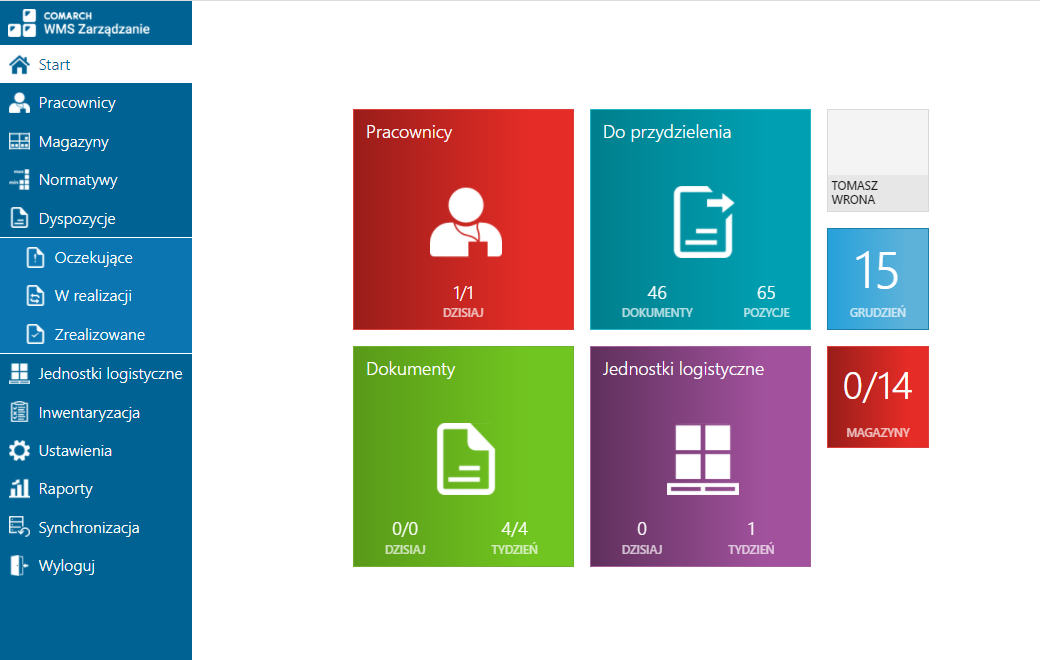 Po wejściu w menu „Dyspozycje” również pojawi się okno dyspozycji magazynowych, składające się z kilku obszarów (Rys. poniżej). Są to:
Po wejściu w menu „Dyspozycje” również pojawi się okno dyspozycji magazynowych, składające się z kilku obszarów (Rys. poniżej). Są to:
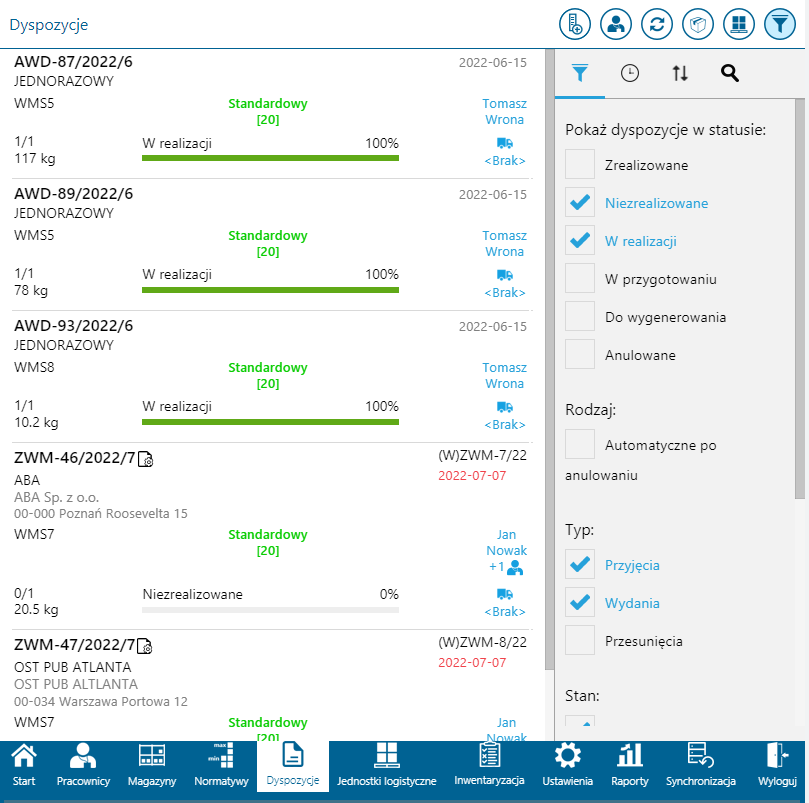
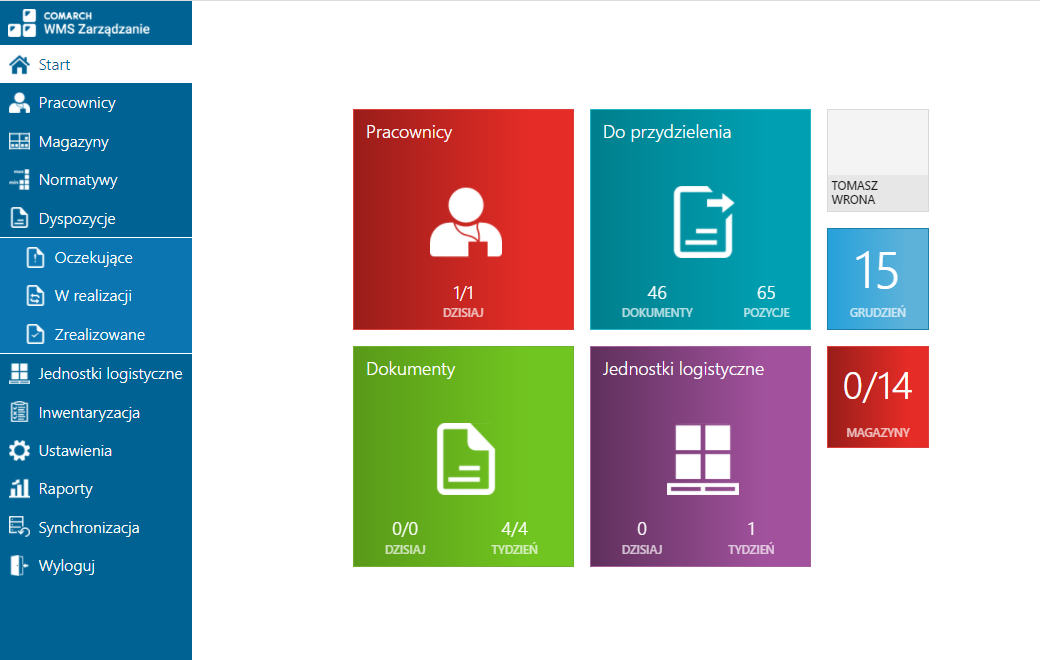 Po wejściu w menu „Dyspozycje” również pojawi się okno dyspozycji magazynowych, składające się z kilku obszarów (Rys. poniżej). Są to:
Po wejściu w menu „Dyspozycje” również pojawi się okno dyspozycji magazynowych, składające się z kilku obszarów (Rys. poniżej). Są to:
- 1. Obszar zawierający nagłówki dokumentów, pozycje oraz jednostki logistyczne,
- 2. Obszar zawierający listę pracowników,
- 3. Obszar zawierający nagłówek „Dyspozycje” oraz przyciski funkcyjne.
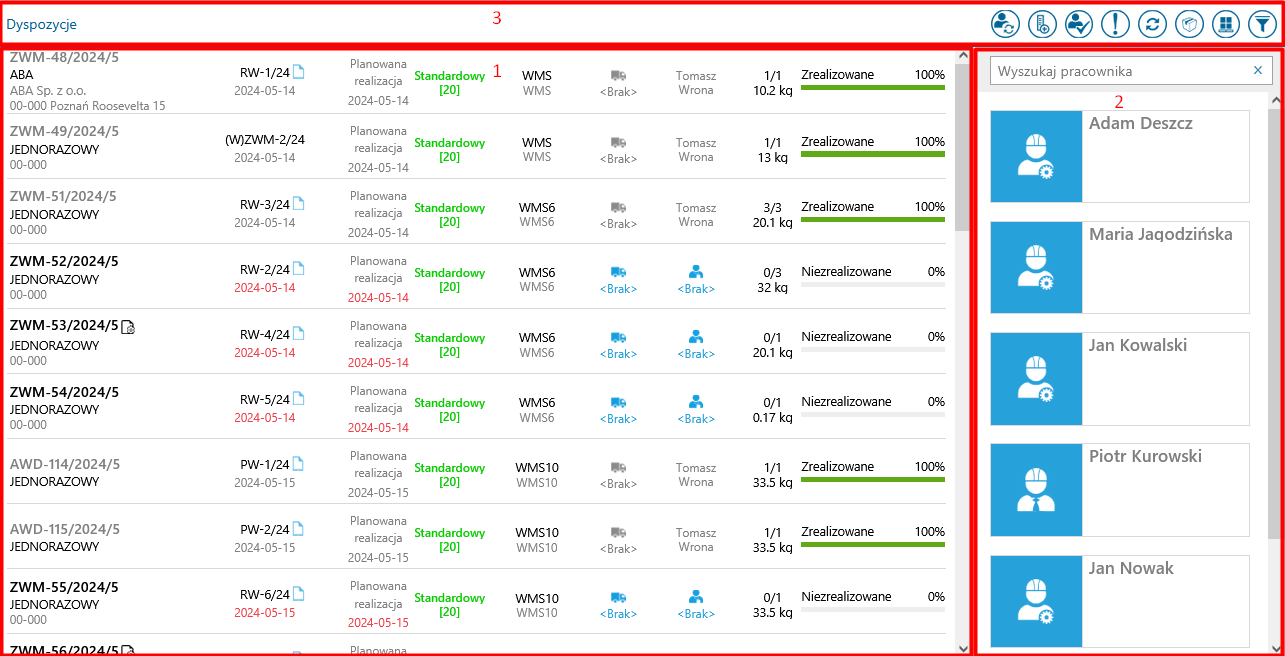
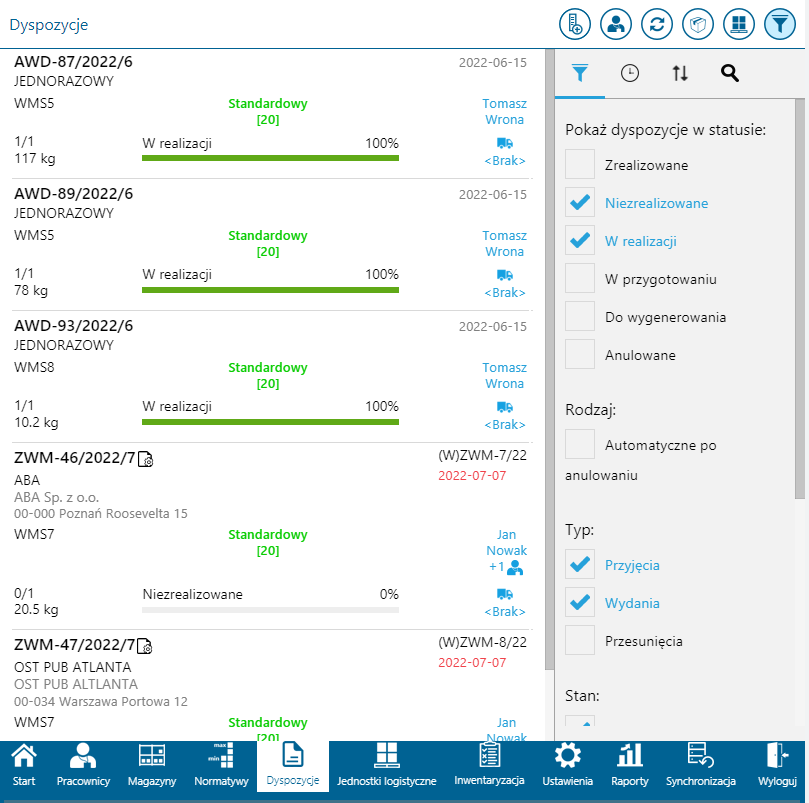
Automatyczne przypisywanie operatorów do dokumentów
Kliknięcie ikony  , która znajduje się w prawym górnym rogu spowoduje rozdzielenie zalegających dyspozycji na pracowników. Przy automatycznym przydzieleniu dyspozycji operatorowi pod uwagę brane są:
, która znajduje się w prawym górnym rogu spowoduje rozdzielenie zalegających dyspozycji na pracowników. Przy automatycznym przydzieleniu dyspozycji operatorowi pod uwagę brane są:
- obciążenie – ilość realizowanych obecnie dokumentów,
- uprawnienia – co do położeń magazynowych,
- czas realizacji – czas, w jakim pracownik realizował wcześniejsze dyspozycje (im szybciej tym więcej zostanie przekazanych do jego realizacji).
Widok dokumentów
W widoku listy dyspozycji, informacje o poszczególnych dokumentach zawarte są w wierszach. Każdy wiersz opisuje jedną dyspozycję dostarczając informacji takich jak:
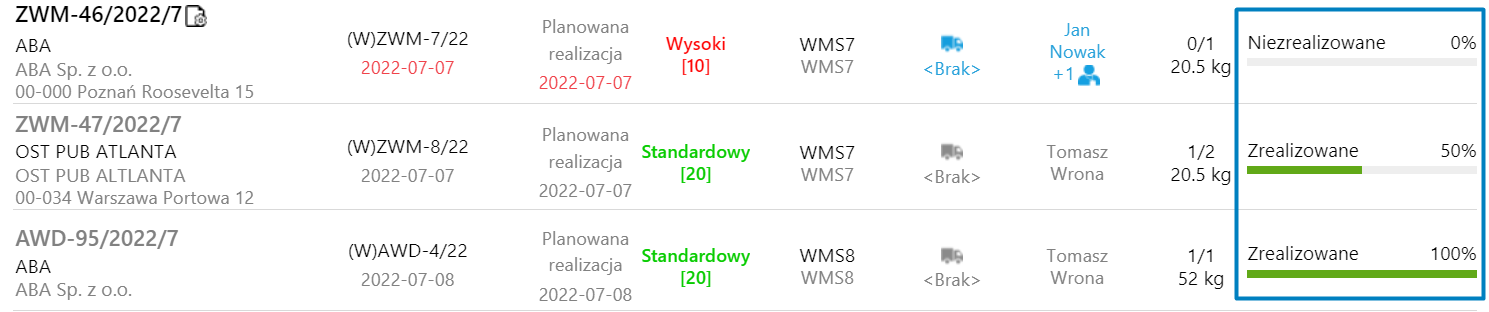 Ikona
Ikona  widoczna nad paskiem realizacji dyspozycji oznacza, że dana dyspozycja (lub któraś z jej pozycji), jest w danym momencie edytowana przez operatora z poziomu Comarch WMS Magazynier.
widoczna nad paskiem realizacji dyspozycji oznacza, że dana dyspozycja (lub któraś z jej pozycji), jest w danym momencie edytowana przez operatora z poziomu Comarch WMS Magazynier.
 Widok dokumentów na liście dyspozycji jest widokiem domyślnym. Znajdują się tutaj następujące nagłówki dokumentów - Rys. poniżej:
Widok dokumentów na liście dyspozycji jest widokiem domyślnym. Znajdują się tutaj następujące nagłówki dokumentów - Rys. poniżej:
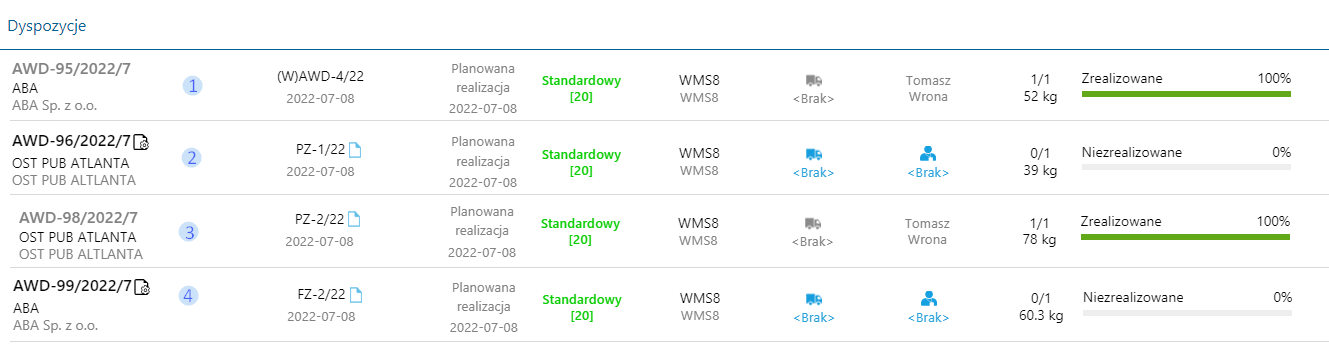 Gdy w systemie ERP nie jest ustawione automatyczne generowanie dokumentów magazynowych dla dokumentów handlowych możemy wygenerować dokument magazynowy. W tym celu należy nacisnąć w ikonę na dolnym pasku. Pojawi się nam informacja o tym, że trwa generowanie - Rys. poniżej.
Gdy w systemie ERP nie jest ustawione automatyczne generowanie dokumentów magazynowych dla dokumentów handlowych możemy wygenerować dokument magazynowy. W tym celu należy nacisnąć w ikonę na dolnym pasku. Pojawi się nam informacja o tym, że trwa generowanie - Rys. poniżej.
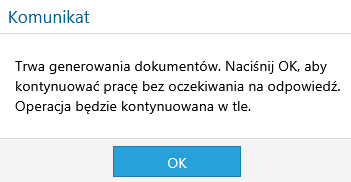 W wierszu dyspozycji wygenerowanej z dokumentu handlowego znajduje się m.in. informacja o dokumentach powiązanych z daną dyspozycją. Aby zaprezentować wszystkie powiązane dokumenty należy wcisnąć ikonę
W wierszu dyspozycji wygenerowanej z dokumentu handlowego znajduje się m.in. informacja o dokumentach powiązanych z daną dyspozycją. Aby zaprezentować wszystkie powiązane dokumenty należy wcisnąć ikonę  . Po jej wybraniu wyświetlone zostanie okno z informacją – Rys. poniżej.
. Po jej wybraniu wyświetlone zostanie okno z informacją – Rys. poniżej.
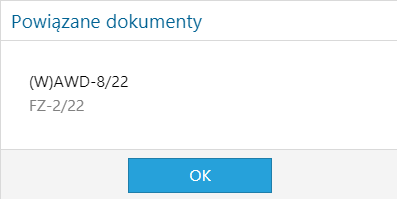
- numer dyspozycji magazynowej (1),
- kod, nazwa oraz adres wysyłkowy kontrahenta (2); w przypadku dokumentu MMW prezentowany jest kod magazynu docelowego,
- numer dokumentu źródłowego z systemu ERP (3),
- data realizacji (4),
- data planowanej realizacji (5),
- priorytet (6),
- kod magazynu (7),
- sposób dostawy (8),
- realizujący operator/operatorzy (9),
- poziom realizacji i łączna waga pozycji (10),
- stopień realizacji (11).
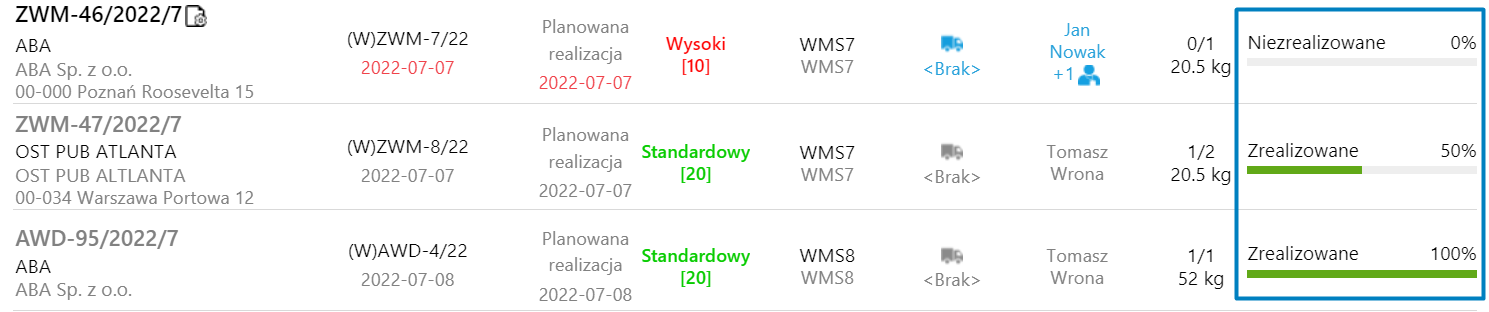 Ikona
Ikona  Widok dokumentów na liście dyspozycji jest widokiem domyślnym. Znajdują się tutaj następujące nagłówki dokumentów - Rys. poniżej:
Widok dokumentów na liście dyspozycji jest widokiem domyślnym. Znajdują się tutaj następujące nagłówki dokumentów - Rys. poniżej:
- magazynowych wystawionych w aplikacji Comarch WMS Magazynier w stanie zatwierdzonym (1) (dokumenty AWD – Awizo Dostawy oraz ZWM – Zlecenie Wydania Magazynowego),
- magazynowych wystawionych w systemie Comarch ERP XL w stanie niezrealizowanym (2) i zrealizowanym (3), a także te, które zostały wygenerowane do dokumentów handlowych (4).
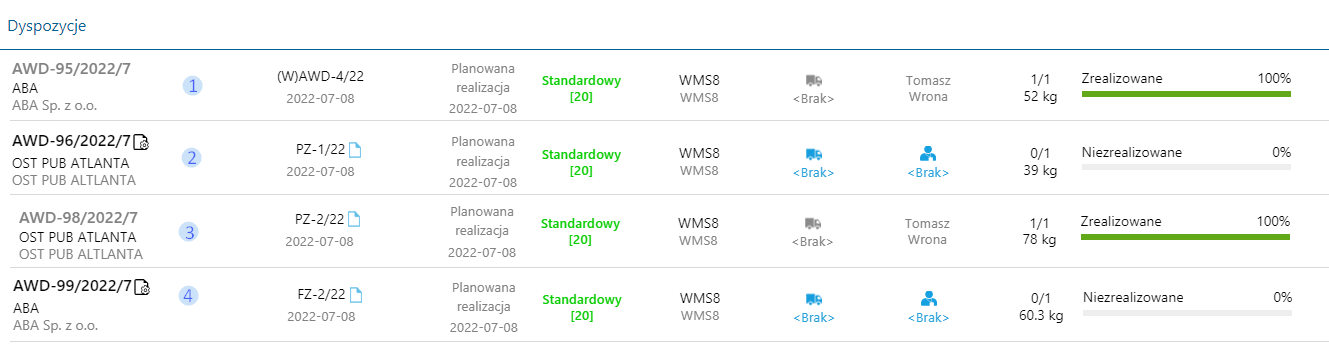 Gdy w systemie ERP nie jest ustawione automatyczne generowanie dokumentów magazynowych dla dokumentów handlowych możemy wygenerować dokument magazynowy. W tym celu należy nacisnąć w ikonę na dolnym pasku. Pojawi się nam informacja o tym, że trwa generowanie - Rys. poniżej.
Gdy w systemie ERP nie jest ustawione automatyczne generowanie dokumentów magazynowych dla dokumentów handlowych możemy wygenerować dokument magazynowy. W tym celu należy nacisnąć w ikonę na dolnym pasku. Pojawi się nam informacja o tym, że trwa generowanie - Rys. poniżej.
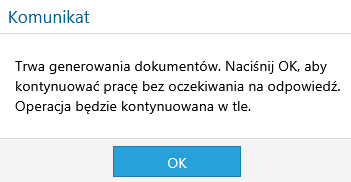 W wierszu dyspozycji wygenerowanej z dokumentu handlowego znajduje się m.in. informacja o dokumentach powiązanych z daną dyspozycją. Aby zaprezentować wszystkie powiązane dokumenty należy wcisnąć ikonę
W wierszu dyspozycji wygenerowanej z dokumentu handlowego znajduje się m.in. informacja o dokumentach powiązanych z daną dyspozycją. Aby zaprezentować wszystkie powiązane dokumenty należy wcisnąć ikonę 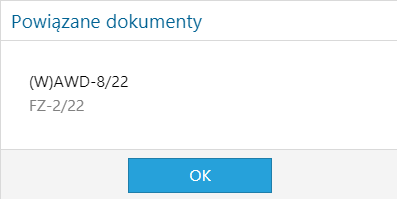
Edycja sposobu dostawy na dyspozycji
Na liście dyspozycji możliwe jest ustawienie oraz modyfikowanie sposobu dostawy dla poszczególnych dyspozycji. Dostępne są następujące funkcje:
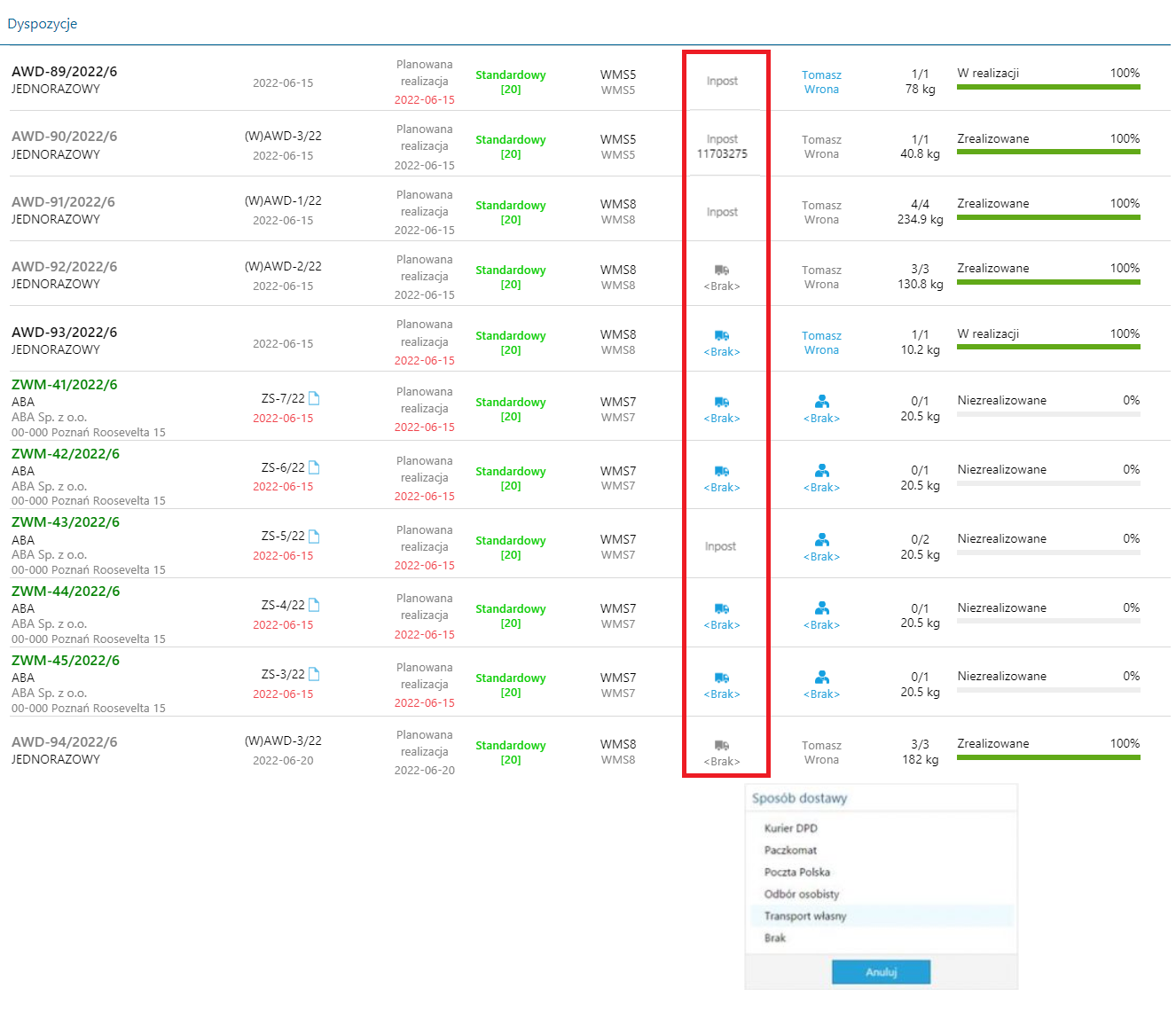 Edycja sposobu dostawy jest możliwa dla dyspozycji niezrealizowanych oraz w realizacji. Na dyspozycjach zatwierdzonych nie ma możliwości zmiany sposobu dostawy.
Możliwość edycji sposobu dostawy jest oparta o uprawnienie dostępne na profilu operatora.
Edycja sposobu dostawy jest możliwa dla dyspozycji niezrealizowanych oraz w realizacji. Na dyspozycjach zatwierdzonych nie ma możliwości zmiany sposobu dostawy.
Możliwość edycji sposobu dostawy jest oparta o uprawnienie dostępne na profilu operatora.
- podgląd ustawionego w systemie ERP sposobu dostawy na dokumencie magazynowym,
- zmiana domyślnego dla kontrahenta lub ustawionego w systemie ERP sposobu dostawy na dyspozycji,
- powiązanie danego sposobu dostawy z kurierem/spedytorem, którym wysyłane są zamówienia.
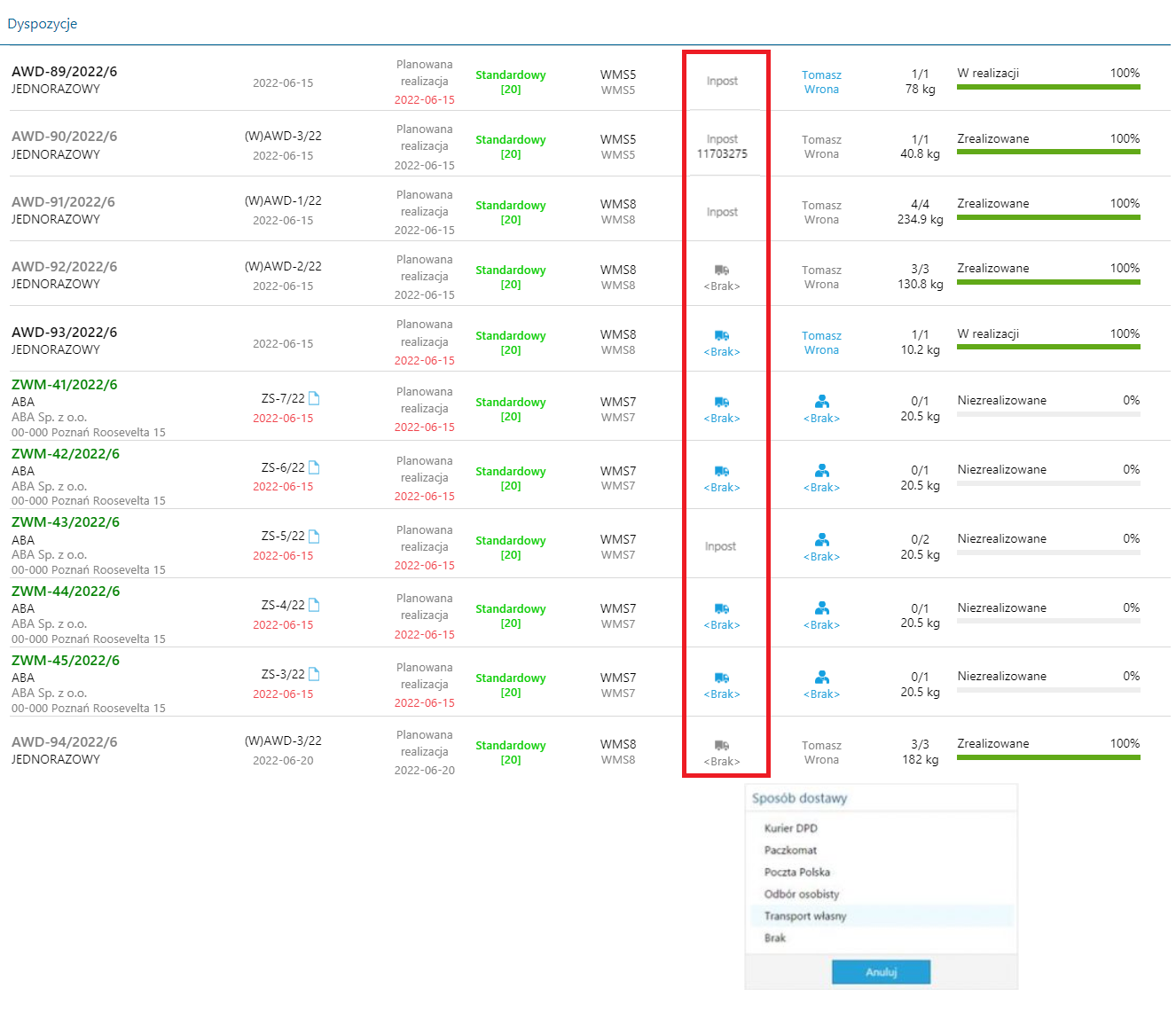 Edycja sposobu dostawy jest możliwa dla dyspozycji niezrealizowanych oraz w realizacji. Na dyspozycjach zatwierdzonych nie ma możliwości zmiany sposobu dostawy.
Możliwość edycji sposobu dostawy jest oparta o uprawnienie dostępne na profilu operatora.
Edycja sposobu dostawy jest możliwa dla dyspozycji niezrealizowanych oraz w realizacji. Na dyspozycjach zatwierdzonych nie ma możliwości zmiany sposobu dostawy.
Możliwość edycji sposobu dostawy jest oparta o uprawnienie dostępne na profilu operatora.Widok jednostek logistycznych
Po przejściu do widoku jednostek logistycznych, zostaną domyślnie wyświetlone te jednostki logistyczne, które nie są przypisane do żadnego pracownika – więcej o filtrowaniu dyspozycji zostało opisane w artykule Filtrowanie dokumentów. Na głównym oknie widnieją kafle jednostek logistycznych, które zawierają następujące informacje:
 Podobnie jak w przypadku widoku pozycji, nie ma możliwości przypisywania typu „wiele do wielu”. Może się zdarzyć tak, że jedna jednostka zostanie przypisana do kilku operatorów, ale ma to miejsce wtedy, gdy najpierw zostanie przypisana jedna pozycja do kilku operatorów (nastąpi podzielenie pozycji), a następnie zostanie utworzona jednostka logistyczna zawierająca te pozycje. Wówczas operatorowi, który pierwszy rozpocznie realizację jednostki logistycznej zostaną przypisane również pozostałe pozycje z tej jednostki.
Tak jak na widoku dokumentów i pozycji, tutaj także istnieje możliwość usunięcia powiązań między operatorami, a jednostkami logistycznymi. Zasada jest identyczna, należy przeciągnąć zaznaczone jednostki logistyczne na „Obszar zawierający nagłówek „Dyspozycje” oraz przyciski funkcyjne” zaznaczony na rysunku w artykule Okno przydzielania dyspozycji.
Podobnie jak w przypadku widoku pozycji, nie ma możliwości przypisywania typu „wiele do wielu”. Może się zdarzyć tak, że jedna jednostka zostanie przypisana do kilku operatorów, ale ma to miejsce wtedy, gdy najpierw zostanie przypisana jedna pozycja do kilku operatorów (nastąpi podzielenie pozycji), a następnie zostanie utworzona jednostka logistyczna zawierająca te pozycje. Wówczas operatorowi, który pierwszy rozpocznie realizację jednostki logistycznej zostaną przypisane również pozostałe pozycje z tej jednostki.
Tak jak na widoku dokumentów i pozycji, tutaj także istnieje możliwość usunięcia powiązań między operatorami, a jednostkami logistycznymi. Zasada jest identyczna, należy przeciągnąć zaznaczone jednostki logistyczne na „Obszar zawierający nagłówek „Dyspozycje” oraz przyciski funkcyjne” zaznaczony na rysunku w artykule Okno przydzielania dyspozycji.
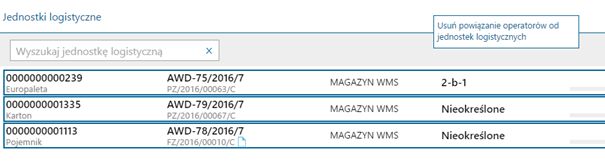 Pojawi się zapytanie o to, od których operatorów mają zostać usunięte powiązania z jednostkami logistycznymi (Rys. poniżej).
Pojawi się zapytanie o to, od których operatorów mają zostać usunięte powiązania z jednostkami logistycznymi (Rys. poniżej).
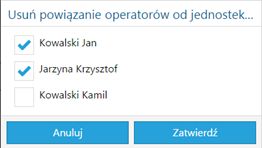
- kod jednostki logistycznej,
- typ jednostki logistycznej,
- magazyn na którym dana jednostka się znajduje,
- położenie danej jednostki logistycznej,
- nagłówek dyspozycji magazynowej z systemu Comarch WMS,
- nagłówek dokumentu magazynowego z systemu Comarch ERP,
- informacja o liczbie przypisanych do niej pracowników,
- waga netto – waga netto towarów,
- waga brutto – waga brutto towarów + waga jednostki logistycznej.
 Podobnie jak w przypadku widoku pozycji, nie ma możliwości przypisywania typu „wiele do wielu”. Może się zdarzyć tak, że jedna jednostka zostanie przypisana do kilku operatorów, ale ma to miejsce wtedy, gdy najpierw zostanie przypisana jedna pozycja do kilku operatorów (nastąpi podzielenie pozycji), a następnie zostanie utworzona jednostka logistyczna zawierająca te pozycje. Wówczas operatorowi, który pierwszy rozpocznie realizację jednostki logistycznej zostaną przypisane również pozostałe pozycje z tej jednostki.
Tak jak na widoku dokumentów i pozycji, tutaj także istnieje możliwość usunięcia powiązań między operatorami, a jednostkami logistycznymi. Zasada jest identyczna, należy przeciągnąć zaznaczone jednostki logistyczne na „Obszar zawierający nagłówek „Dyspozycje” oraz przyciski funkcyjne” zaznaczony na rysunku w artykule Okno przydzielania dyspozycji.
Podobnie jak w przypadku widoku pozycji, nie ma możliwości przypisywania typu „wiele do wielu”. Może się zdarzyć tak, że jedna jednostka zostanie przypisana do kilku operatorów, ale ma to miejsce wtedy, gdy najpierw zostanie przypisana jedna pozycja do kilku operatorów (nastąpi podzielenie pozycji), a następnie zostanie utworzona jednostka logistyczna zawierająca te pozycje. Wówczas operatorowi, który pierwszy rozpocznie realizację jednostki logistycznej zostaną przypisane również pozostałe pozycje z tej jednostki.
Tak jak na widoku dokumentów i pozycji, tutaj także istnieje możliwość usunięcia powiązań między operatorami, a jednostkami logistycznymi. Zasada jest identyczna, należy przeciągnąć zaznaczone jednostki logistyczne na „Obszar zawierający nagłówek „Dyspozycje” oraz przyciski funkcyjne” zaznaczony na rysunku w artykule Okno przydzielania dyspozycji.
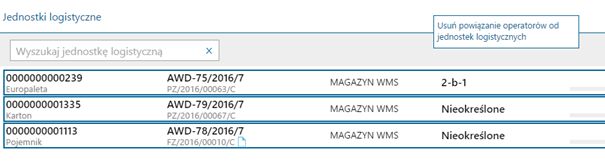 Pojawi się zapytanie o to, od których operatorów mają zostać usunięte powiązania z jednostkami logistycznymi (Rys. poniżej).
Pojawi się zapytanie o to, od których operatorów mają zostać usunięte powiązania z jednostkami logistycznymi (Rys. poniżej).
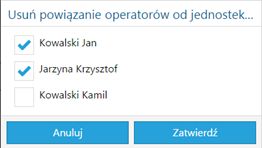
Uwaga
Należy zwrócić uwagę, że powiązania operatorów, przy których pola pozostaną zaznaczone, zostaną usunięte.
Grupowanie dyspozycji
Z poziomu aplikacji WMS Zarządzanie możliwe jest grupowanie dyspozycji i przypisywanie zgrupowanych już dyspozycji do jednego lub kilku operatorów.
Wstępne przygotowanie do grupowania uwzględnia ustawienie parametru w konfiguracji interfejsu WMS Zarządzanie. Opis tej konfiguracji jest dostępny pod tym adresem. Dodatkowo możliwy jest sposób grupowania z poziomu listy dyspozycji oczekujących poprzez wybranie przycisku  znajdującego się w prawym górnym rogu ekranu.
znajdującego się w prawym górnym rogu ekranu.
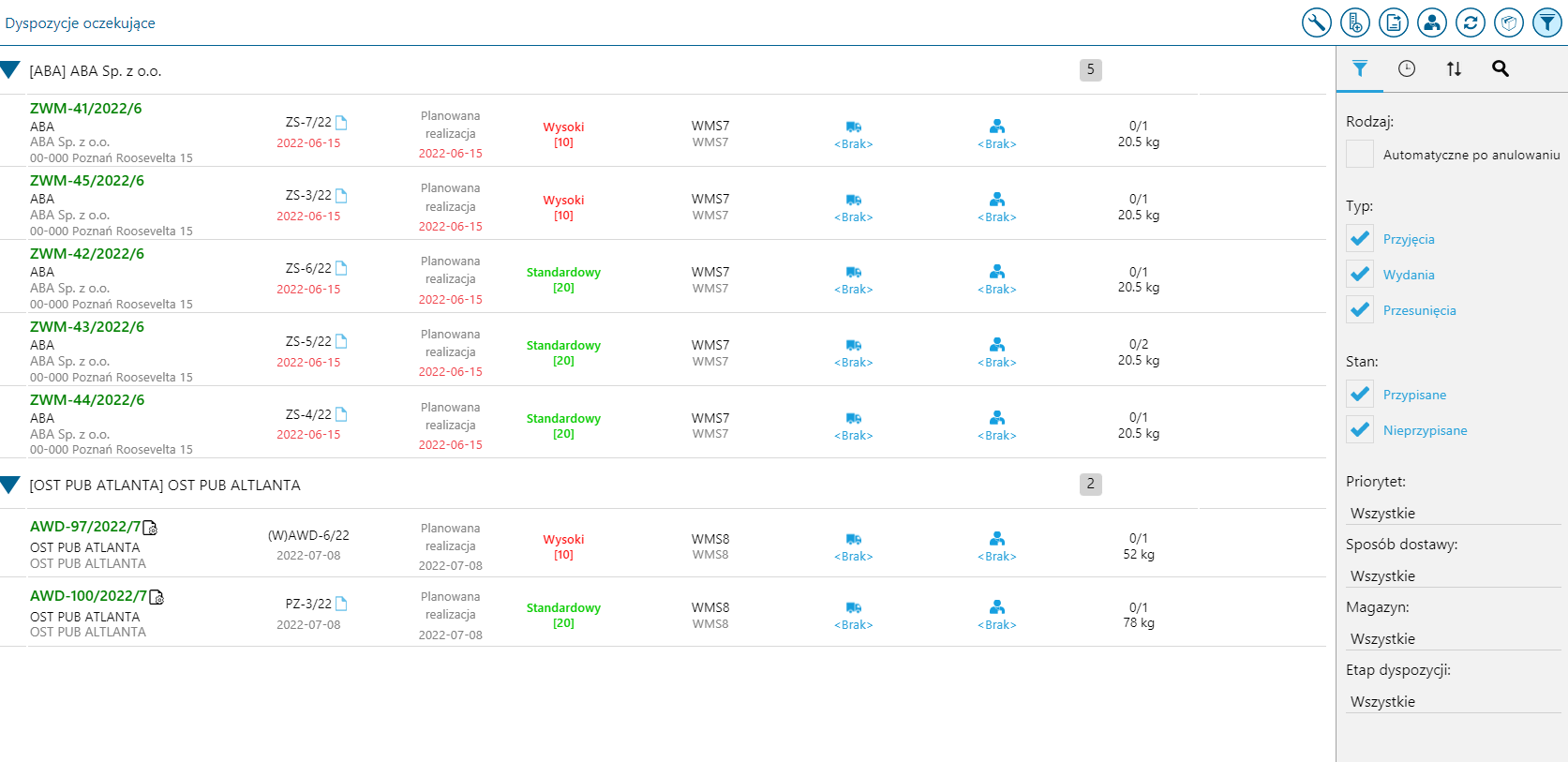 Grupowanie dyspozycji następuje po ich zaznaczeniu i wybraniu przycisku [Grupuj] oznaczonego ikoną
Grupowanie dyspozycji następuje po ich zaznaczeniu i wybraniu przycisku [Grupuj] oznaczonego ikoną 
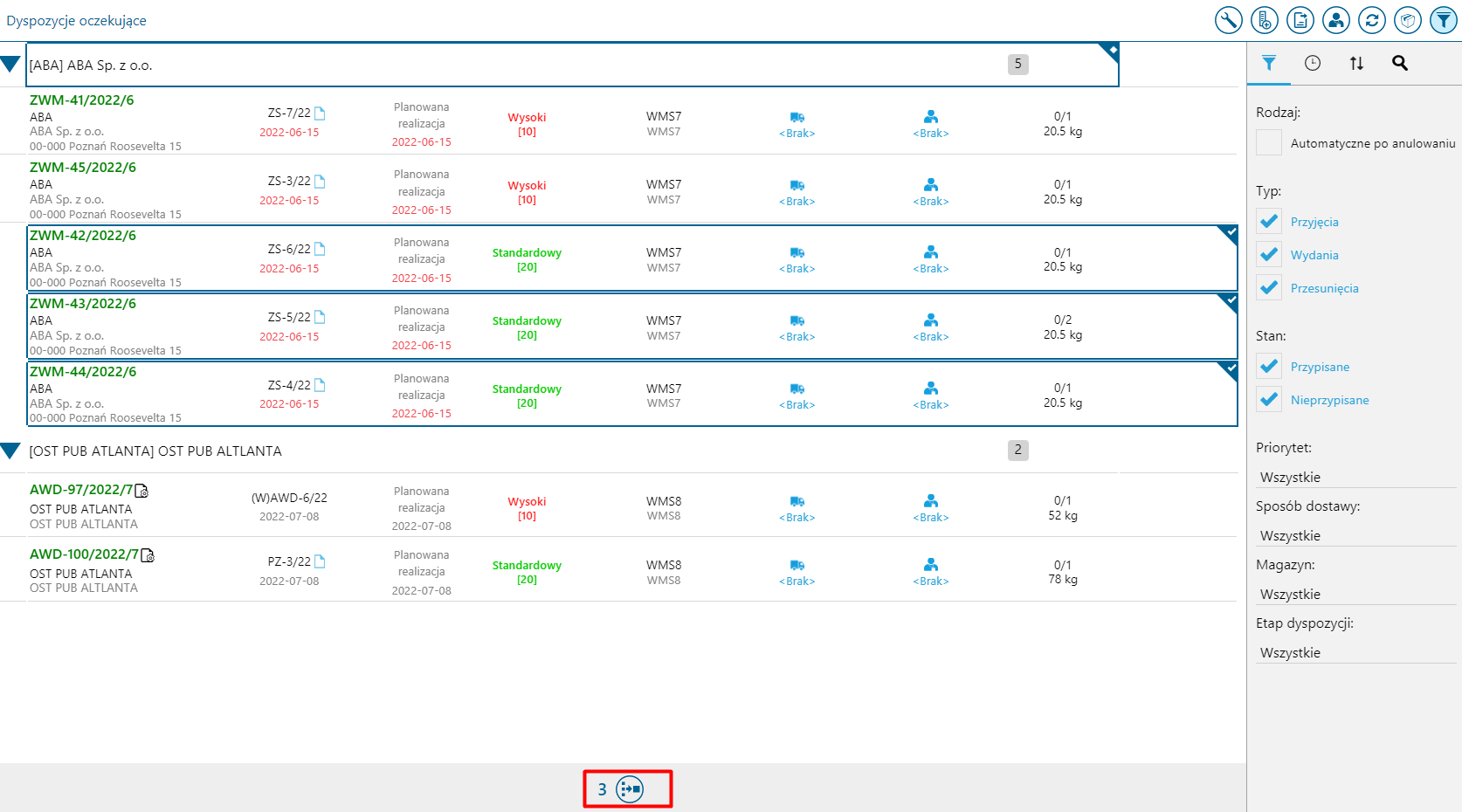 Po wybraniu przycisku [Grupuj] powstaje dokument AWDG lub ZWMG dostępny na liście dyspozycji „do realizacji”. Z poziomu tej listy istnieje możliwość sprawdzenia jakie dyspozycje zostały zgrupowane i z jakich dokumentów źródłowych pochodzą.
Po wybraniu przycisku [Grupuj] powstaje dokument AWDG lub ZWMG dostępny na liście dyspozycji „do realizacji”. Z poziomu tej listy istnieje możliwość sprawdzenia jakie dyspozycje zostały zgrupowane i z jakich dokumentów źródłowych pochodzą.
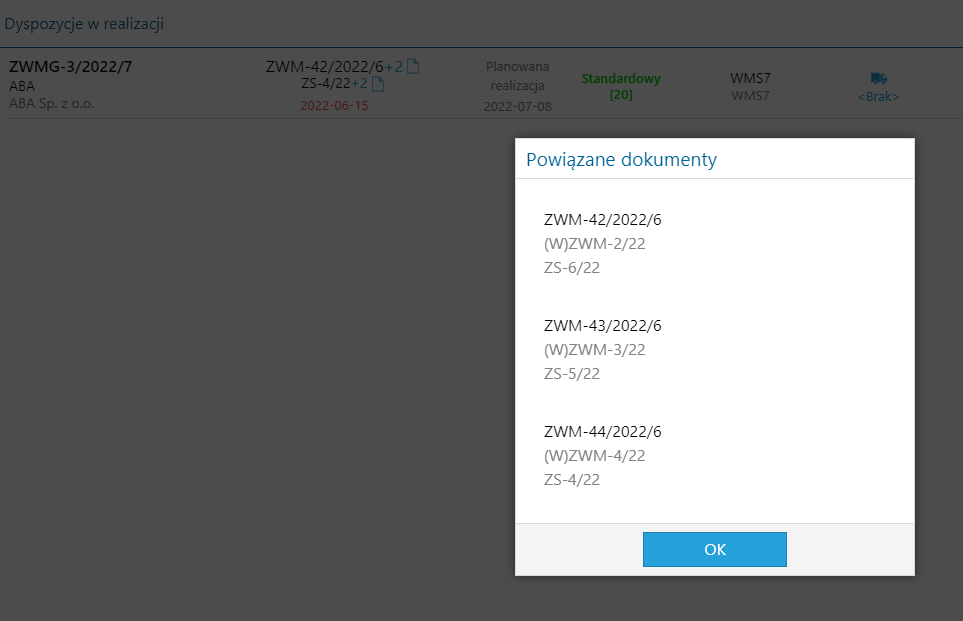 Przypisanie operatorów do dyspozycji zgrupowanych odbywa się analogicznie jak w przypadku przypisywania zwykłych dyspozycji poprzez przeciągnięcie dyspozycji na kafelek pracownika lub przeciągnięcie kafelka pracownika na dyspozycje. Przypisywanie dostępne jest już po zgrupowaniu w widoku dyspozycji „do realizacji”.
Aby rozgrupować zgrupowane dyspozycje należy w pierwszej kolejności wycofać dokument AWDG lub ZWMG do dokumentów oczekujących za pomocą przycisku
Przypisanie operatorów do dyspozycji zgrupowanych odbywa się analogicznie jak w przypadku przypisywania zwykłych dyspozycji poprzez przeciągnięcie dyspozycji na kafelek pracownika lub przeciągnięcie kafelka pracownika na dyspozycje. Przypisywanie dostępne jest już po zgrupowaniu w widoku dyspozycji „do realizacji”.
Aby rozgrupować zgrupowane dyspozycje należy w pierwszej kolejności wycofać dokument AWDG lub ZWMG do dokumentów oczekujących za pomocą przycisku  . Następnie w widoku dyspozycji oczekujących na potwierdzenie należy zaznaczyć dokument AWDG/ZWMG i wybrać ikonę [Rozgrupuj] –
. Następnie w widoku dyspozycji oczekujących na potwierdzenie należy zaznaczyć dokument AWDG/ZWMG i wybrać ikonę [Rozgrupuj] –  umieszczoną na dole strony. Zgrupowane wcześniej i rozgrupowane dyspozycje będą dostępne do ponownego zgrupowania.
umieszczoną na dole strony. Zgrupowane wcześniej i rozgrupowane dyspozycje będą dostępne do ponownego zgrupowania.
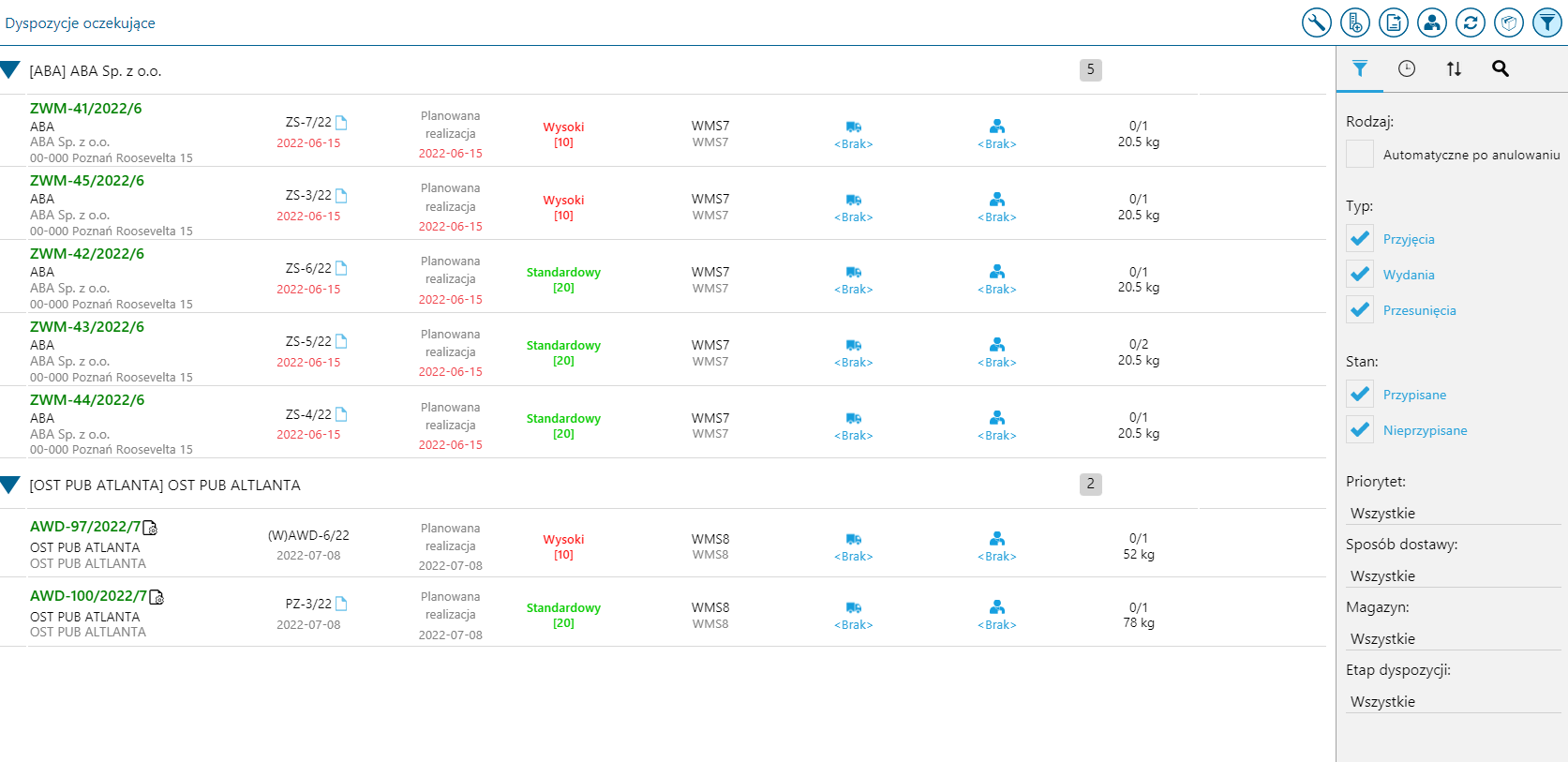 Grupowanie dyspozycji następuje po ich zaznaczeniu i wybraniu przycisku [Grupuj] oznaczonego ikoną
Grupowanie dyspozycji następuje po ich zaznaczeniu i wybraniu przycisku [Grupuj] oznaczonego ikoną 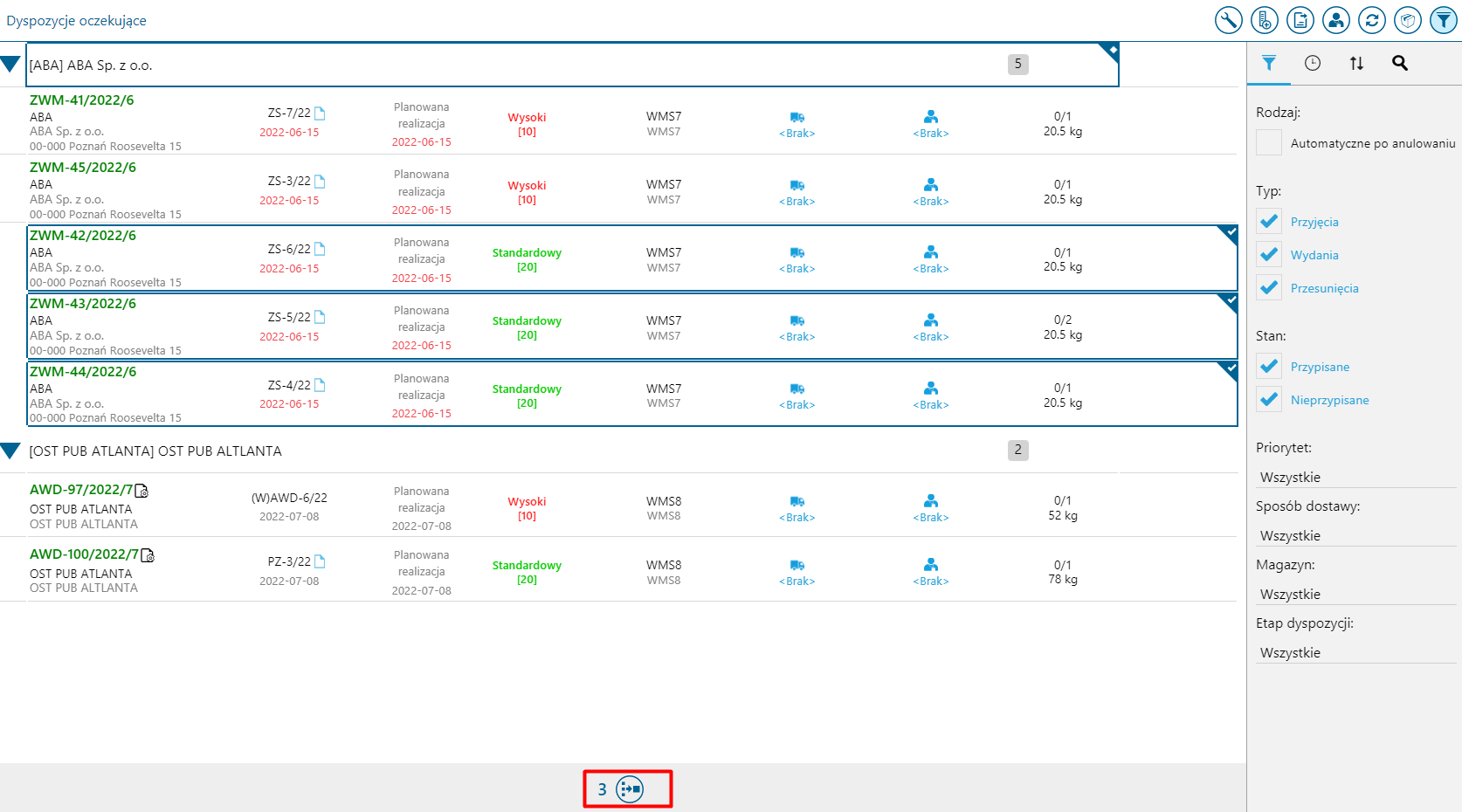 Po wybraniu przycisku [Grupuj] powstaje dokument AWDG lub ZWMG dostępny na liście dyspozycji „do realizacji”. Z poziomu tej listy istnieje możliwość sprawdzenia jakie dyspozycje zostały zgrupowane i z jakich dokumentów źródłowych pochodzą.
Po wybraniu przycisku [Grupuj] powstaje dokument AWDG lub ZWMG dostępny na liście dyspozycji „do realizacji”. Z poziomu tej listy istnieje możliwość sprawdzenia jakie dyspozycje zostały zgrupowane i z jakich dokumentów źródłowych pochodzą.
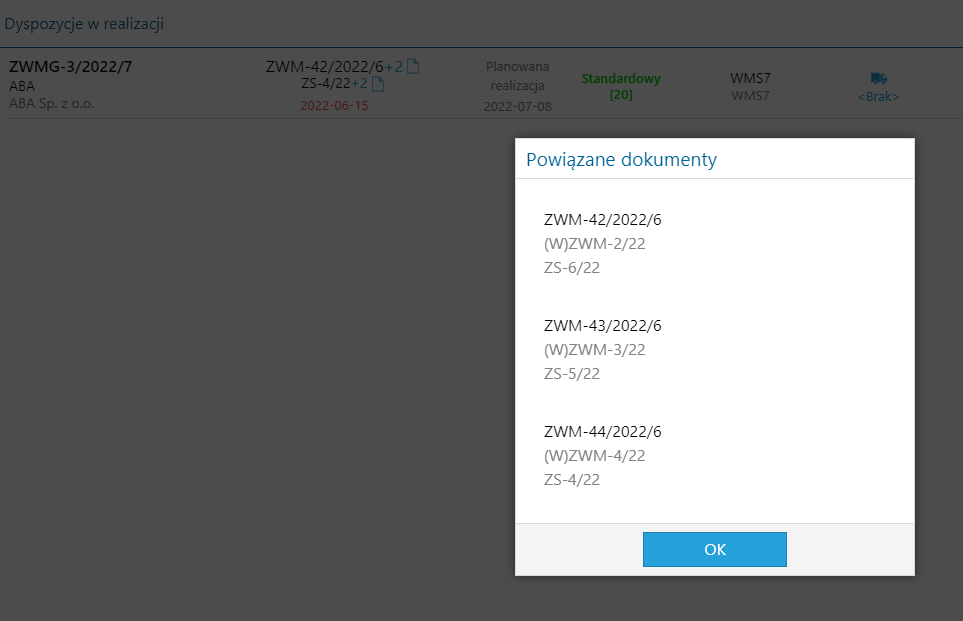 Przypisanie operatorów do dyspozycji zgrupowanych odbywa się analogicznie jak w przypadku przypisywania zwykłych dyspozycji poprzez przeciągnięcie dyspozycji na kafelek pracownika lub przeciągnięcie kafelka pracownika na dyspozycje. Przypisywanie dostępne jest już po zgrupowaniu w widoku dyspozycji „do realizacji”.
Aby rozgrupować zgrupowane dyspozycje należy w pierwszej kolejności wycofać dokument AWDG lub ZWMG do dokumentów oczekujących za pomocą przycisku
Przypisanie operatorów do dyspozycji zgrupowanych odbywa się analogicznie jak w przypadku przypisywania zwykłych dyspozycji poprzez przeciągnięcie dyspozycji na kafelek pracownika lub przeciągnięcie kafelka pracownika na dyspozycje. Przypisywanie dostępne jest już po zgrupowaniu w widoku dyspozycji „do realizacji”.
Aby rozgrupować zgrupowane dyspozycje należy w pierwszej kolejności wycofać dokument AWDG lub ZWMG do dokumentów oczekujących za pomocą przycisku Uwaga
Opcja grupowania dyspozycji w Comarch WMS Zarządzanie dotyczy dyspozycji o statusie ‘Oczekujące’, czyli takich, które nie zostały przekazane do realizacji.
Uwaga
Proces grupujący musi mieć taką samą liczbę etapów jak proces przypisany wcześniej do dyspozycji.
Uwaga
W przypadku, gdy na żadnej dyspozycji na liście oczekujących nie mamy ustawionego odpowiedniego procesu to przy próbie grupowania pojawia się stosowny komunikat.
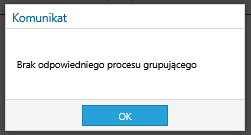 W tym przypadku jeśli chcemy zgrupować dyspozycje bez ręcznego przypisywania procesu należy przejść do Ustawienia, Procesy i w konfiguracji wybranego procesu grupującego dla parametru Domyślny proces podstawowy wybrać proces jaki ma zostać wykorzystany.
W tym przypadku jeśli chcemy zgrupować dyspozycje bez ręcznego przypisywania procesu należy przejść do Ustawienia, Procesy i w konfiguracji wybranego procesu grupującego dla parametru Domyślny proces podstawowy wybrać proces jaki ma zostać wykorzystany.

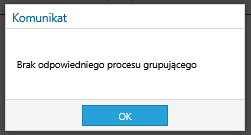 W tym przypadku jeśli chcemy zgrupować dyspozycje bez ręcznego przypisywania procesu należy przejść do Ustawienia, Procesy i w konfiguracji wybranego procesu grupującego dla parametru Domyślny proces podstawowy wybrać proces jaki ma zostać wykorzystany.
W tym przypadku jeśli chcemy zgrupować dyspozycje bez ręcznego przypisywania procesu należy przejść do Ustawienia, Procesy i w konfiguracji wybranego procesu grupującego dla parametru Domyślny proces podstawowy wybrać proces jaki ma zostać wykorzystany.

Priorytety realizacji dyspozycji
Priorytety realizacji dyspozycji definiowane są w aplikacji Comarch WMS Zarządzanie. Możliwe jest utworzenie priorytetu:
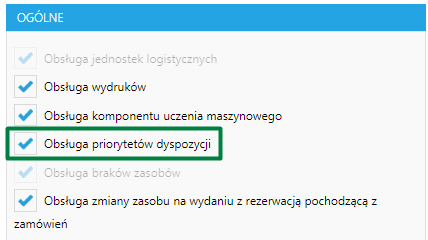 Po zaznaczeniu tej opcji w menu Ustawienia pojawi się dodatkowy kafel – „Konfiguracja priorytetów dyspozycji”, z poziomu którego istnieje możliwość dodawania oraz zmiany konfiguracji priorytetów dyspozycji.
Aby skonfigurować nowy priorytet należy wybrać ikonę plusa
Po zaznaczeniu tej opcji w menu Ustawienia pojawi się dodatkowy kafel – „Konfiguracja priorytetów dyspozycji”, z poziomu którego istnieje możliwość dodawania oraz zmiany konfiguracji priorytetów dyspozycji.
Aby skonfigurować nowy priorytet należy wybrać ikonę plusa  . Na dostępnej formatce (Rys. poniżej) należy obowiązkowo wprowadzić nazwę priorytetu, jego wartość.
Można również określić czy dany priorytet powiązany jest z priorytetem systemu ERP, wybrać odpowiedni dla priorytetu kolor, zaznaczyć priorytet jako domyślny (standardowo przypisywany do dyspozycji pochodzących z systemu ERP) oraz aktywować/dezaktywować priorytet.
. Na dostępnej formatce (Rys. poniżej) należy obowiązkowo wprowadzić nazwę priorytetu, jego wartość.
Można również określić czy dany priorytet powiązany jest z priorytetem systemu ERP, wybrać odpowiedni dla priorytetu kolor, zaznaczyć priorytet jako domyślny (standardowo przypisywany do dyspozycji pochodzących z systemu ERP) oraz aktywować/dezaktywować priorytet.
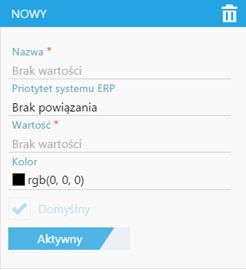
 Nadawanie lub zmiana priorytetu dyspozycji możliwa jest z poziomu aplikacji Comarch WMS Zarządzanie, na liście dyspozycji przełączonej w tryb przypisywania priorytetu opcją:
Nadawanie lub zmiana priorytetu dyspozycji możliwa jest z poziomu aplikacji Comarch WMS Zarządzanie, na liście dyspozycji przełączonej w tryb przypisywania priorytetu opcją:  . Przypisanie priorytetu do dyspozycji odbywa się analogicznie, jak przypisanie operatora: poprzez przeciąganie kafli odpowiednich dyspozycji i priorytetu. Priorytety realizacji dyspozycji zostały dodatkowo uwzględnione w filtrach i opcjach sortowania listy dyspozycji – zarówno w aplikacji Comarch WMS Zarządzanie, jak i w Comarch WMS Magazynier: tak aby magazynier realizujący kolejne dyspozycje na górze listy miał dyspozycje, które są najbardziej pilne.
. Przypisanie priorytetu do dyspozycji odbywa się analogicznie, jak przypisanie operatora: poprzez przeciąganie kafli odpowiednich dyspozycji i priorytetu. Priorytety realizacji dyspozycji zostały dodatkowo uwzględnione w filtrach i opcjach sortowania listy dyspozycji – zarówno w aplikacji Comarch WMS Zarządzanie, jak i w Comarch WMS Magazynier: tak aby magazynier realizujący kolejne dyspozycje na górze listy miał dyspozycje, które są najbardziej pilne.
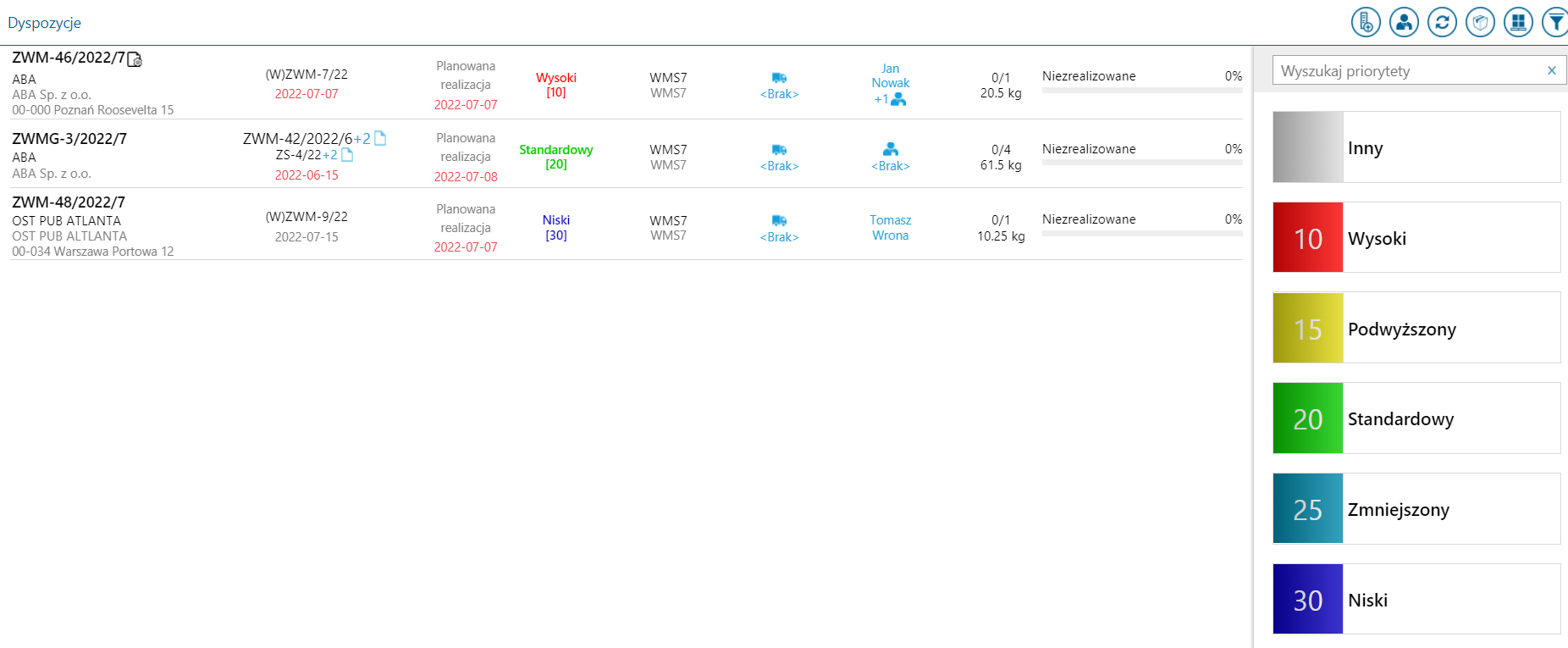
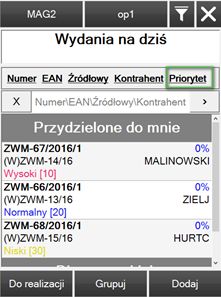 Priorytety mogą być nadawane dyspozycjom już na poziomie systemu ERP, na nagłówku tworzonej dyspozycji (Rys. poniżej). Jeżeli zajdzie taka potrzeba, taki priorytet można potem zmienić w aplikacji Comarch WMS Zarządzanie. Priorytety można zmieniać również dla dyspozycji będącej w trakcie realizacji – przykładowo zwiększyć priorytet, gdy część jej pozycji nie została jeszcze zrealizowana, a zbliża się jej ostateczny termin realizacji.
Priorytety mogą być nadawane dyspozycjom już na poziomie systemu ERP, na nagłówku tworzonej dyspozycji (Rys. poniżej). Jeżeli zajdzie taka potrzeba, taki priorytet można potem zmienić w aplikacji Comarch WMS Zarządzanie. Priorytety można zmieniać również dla dyspozycji będącej w trakcie realizacji – przykładowo zwiększyć priorytet, gdy część jej pozycji nie została jeszcze zrealizowana, a zbliża się jej ostateczny termin realizacji.
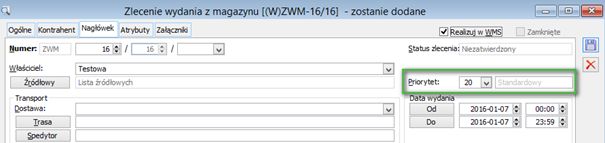
- na podstawie priorytetu z systemu ERP współpracującego z aplikacją Comarch WMS,
- wewnętrznych priorytetów w aplikacji WMS (niepowiązanych z systemem ERP).
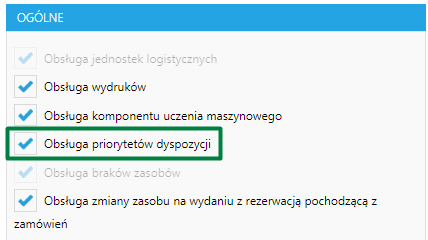 Po zaznaczeniu tej opcji w menu Ustawienia pojawi się dodatkowy kafel – „Konfiguracja priorytetów dyspozycji”, z poziomu którego istnieje możliwość dodawania oraz zmiany konfiguracji priorytetów dyspozycji.
Aby skonfigurować nowy priorytet należy wybrać ikonę plusa
Po zaznaczeniu tej opcji w menu Ustawienia pojawi się dodatkowy kafel – „Konfiguracja priorytetów dyspozycji”, z poziomu którego istnieje możliwość dodawania oraz zmiany konfiguracji priorytetów dyspozycji.
Aby skonfigurować nowy priorytet należy wybrać ikonę plusa 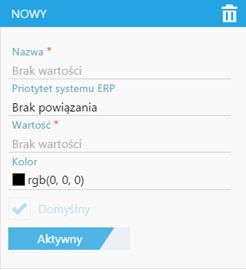
 Nadawanie lub zmiana priorytetu dyspozycji możliwa jest z poziomu aplikacji Comarch WMS Zarządzanie, na liście dyspozycji przełączonej w tryb przypisywania priorytetu opcją:
Nadawanie lub zmiana priorytetu dyspozycji możliwa jest z poziomu aplikacji Comarch WMS Zarządzanie, na liście dyspozycji przełączonej w tryb przypisywania priorytetu opcją: 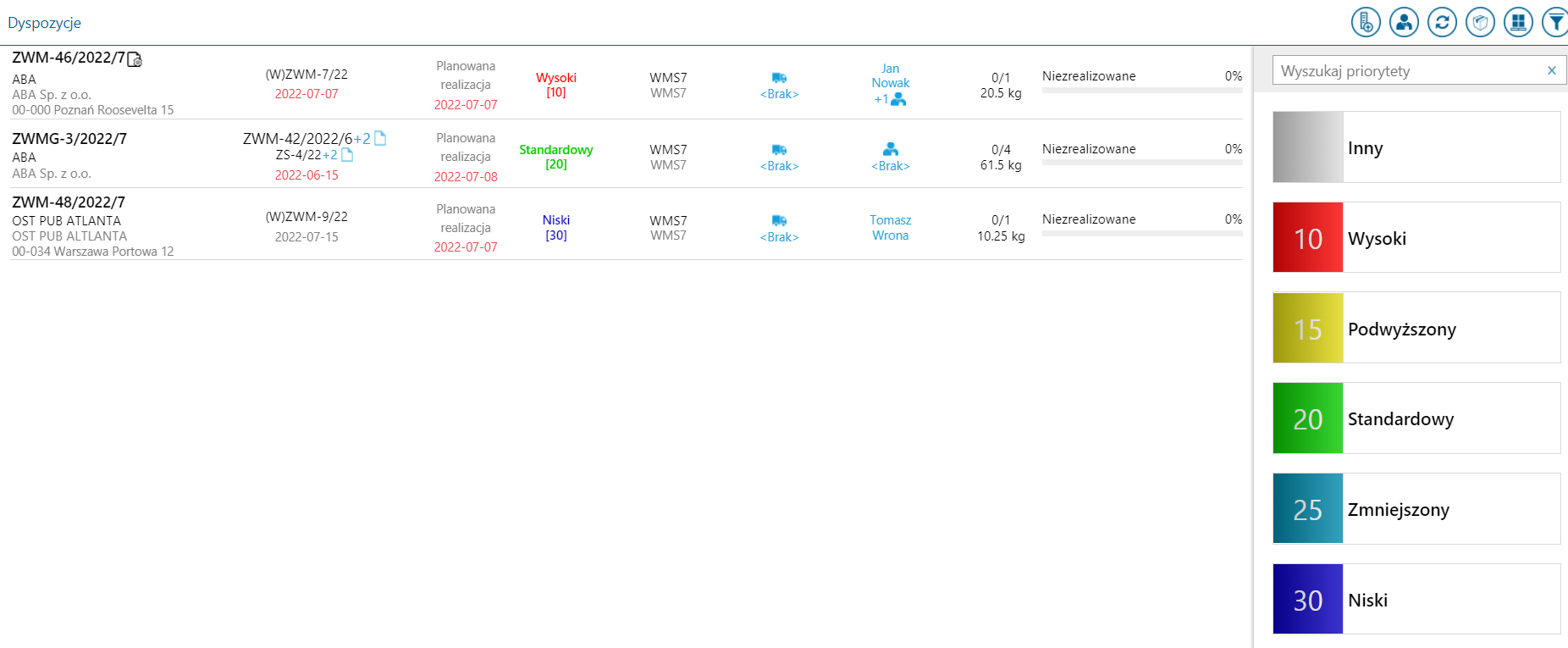
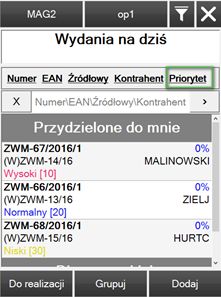 Priorytety mogą być nadawane dyspozycjom już na poziomie systemu ERP, na nagłówku tworzonej dyspozycji (Rys. poniżej). Jeżeli zajdzie taka potrzeba, taki priorytet można potem zmienić w aplikacji Comarch WMS Zarządzanie. Priorytety można zmieniać również dla dyspozycji będącej w trakcie realizacji – przykładowo zwiększyć priorytet, gdy część jej pozycji nie została jeszcze zrealizowana, a zbliża się jej ostateczny termin realizacji.
Priorytety mogą być nadawane dyspozycjom już na poziomie systemu ERP, na nagłówku tworzonej dyspozycji (Rys. poniżej). Jeżeli zajdzie taka potrzeba, taki priorytet można potem zmienić w aplikacji Comarch WMS Zarządzanie. Priorytety można zmieniać również dla dyspozycji będącej w trakcie realizacji – przykładowo zwiększyć priorytet, gdy część jej pozycji nie została jeszcze zrealizowana, a zbliża się jej ostateczny termin realizacji.
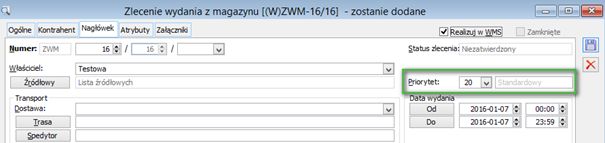
Zatwierdzanie dyspozycji magazynowych
W aplikacji Comarch WMS Zarządzanie z poziomu listy Dyspozycji w realizacji oraz Raportu dokumentów blokujących inwentaryzację istnieje możliwość zatwierdzania dokumentów (częściowo zrealizowanych lub zrealizowanych i zapisanych przez magazyniera) oraz określenia czy dla pozycji niezrealizowanych, ma zostać utworzona nowa dyspozycję.
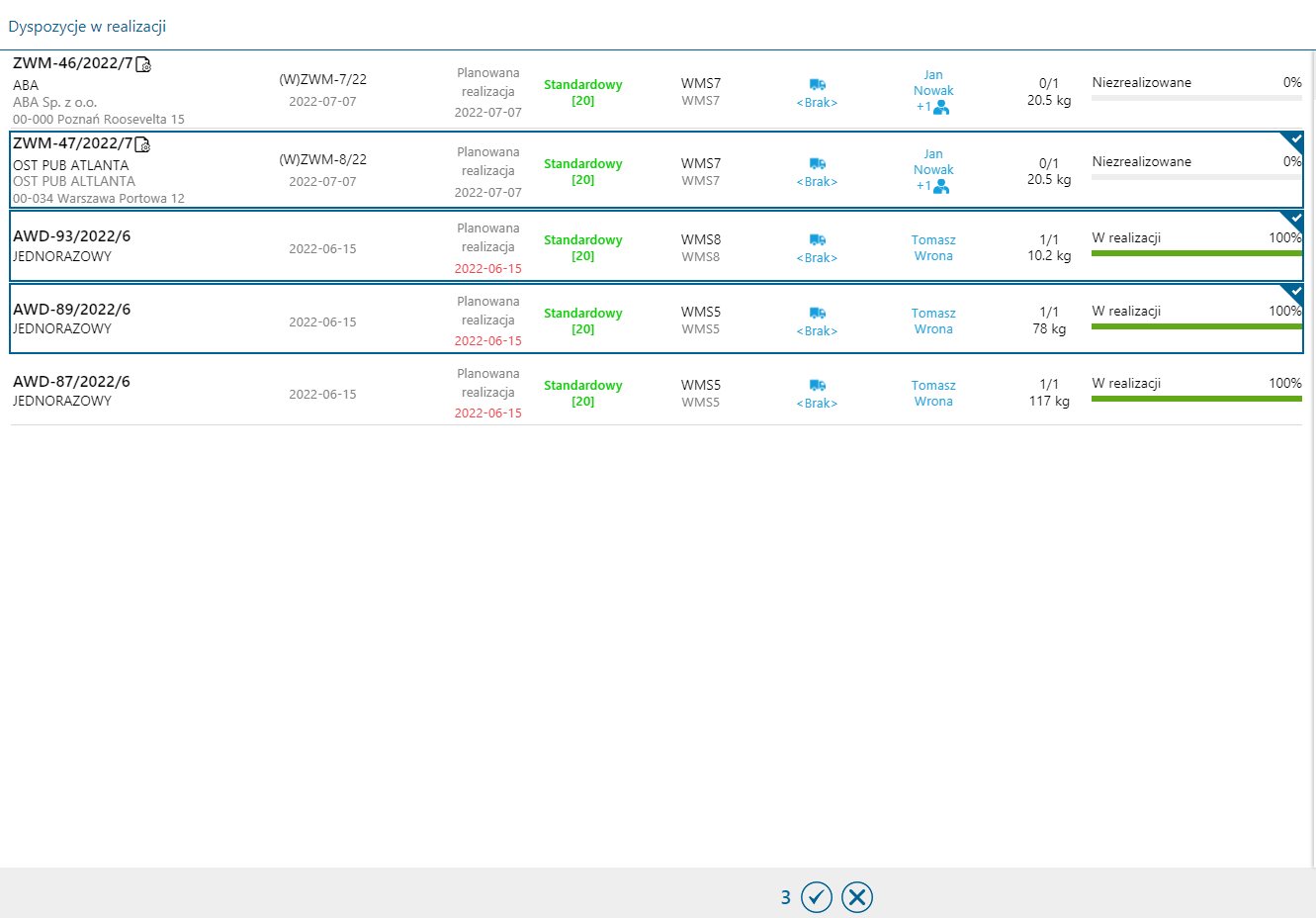 Funkcjonalność umożliwia obsługę przykładowych scenariuszy, gdzie:
Funkcjonalność umożliwia obsługę przykładowych scenariuszy, gdzie:
 następuje kilku stopniowa weryfikacja dokumentów pod kątem braków na towarach oraz niepełnej realizacji. Jeśli, któryś z tych czynników wystąpi, zostanie wyświetlone okno z odpowiednim komunikatem oraz listą dokumentów.
następuje kilku stopniowa weryfikacja dokumentów pod kątem braków na towarach oraz niepełnej realizacji. Jeśli, któryś z tych czynników wystąpi, zostanie wyświetlone okno z odpowiednim komunikatem oraz listą dokumentów.
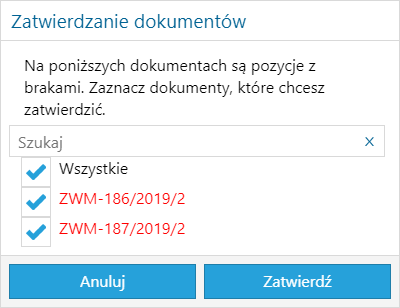 Po wyświetlaniu okna z listą dokumentów możliwe jest odznaczenie wybranych dyspozycji lub wszystkich dyspozycji na liście. Możliwe jest również wyszukanie konkretnego dokumentu przez wpisanie numeratora dokumentu w polu „Szukaj”. Dodatkowo w tym momencie można anulować proces zatwierdzania przez wybranie przycisku „Anuluj”.
Zatwierdzając dokumenty z brakami, pozycje brakowe zostaną usunięte z dyspozycji. Jeśli dyspozycja prawidłowo przejdzie kolejne etapy weryfikacji zostaną dogenerowane dokumenty na pozycje brakowe do późniejszej realizacji. Pozycje niezaznaczone zostają pominięte.
Po wyświetlaniu okna z listą dokumentów możliwe jest odznaczenie wybranych dyspozycji lub wszystkich dyspozycji na liście. Możliwe jest również wyszukanie konkretnego dokumentu przez wpisanie numeratora dokumentu w polu „Szukaj”. Dodatkowo w tym momencie można anulować proces zatwierdzania przez wybranie przycisku „Anuluj”.
Zatwierdzając dokumenty z brakami, pozycje brakowe zostaną usunięte z dyspozycji. Jeśli dyspozycja prawidłowo przejdzie kolejne etapy weryfikacji zostaną dogenerowane dokumenty na pozycje brakowe do późniejszej realizacji. Pozycje niezaznaczone zostają pominięte.
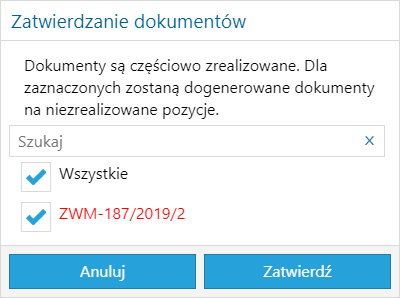 W przypadku dyspozycji, które mają niezrealizowane pozycje, a zostały zaznaczone na liście, zostaną dogenerowane do nich dokumenty na pozycje niezrealizowane, natomiast jeśli nie zostanie zaznaczony check box przy numeratorze dokumentu, pozycje zostaną zatwierdzone bez dogenerowania. Dogenerowanie dokumentów na niezrealizowane pozycje będzie możliwe z poziomu Systemu ERP.
W przypadku dyspozycji, które mają niezrealizowane pozycje, a zostały zaznaczone na liście, zostaną dogenerowane do nich dokumenty na pozycje niezrealizowane, natomiast jeśli nie zostanie zaznaczony check box przy numeratorze dokumentu, pozycje zostaną zatwierdzone bez dogenerowania. Dogenerowanie dokumentów na niezrealizowane pozycje będzie możliwe z poziomu Systemu ERP.
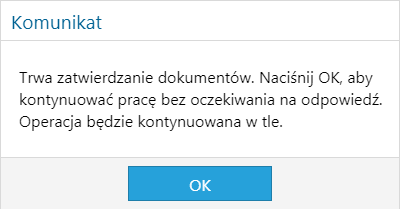 Jeśli powyższy komunikat nie zostanie zamknięty, po zatwierdzeniu dokumentów, otrzymamy komunikat o poprawności ich zatwierdzenia.
Jeśli powyższy komunikat nie zostanie zamknięty, po zatwierdzeniu dokumentów, otrzymamy komunikat o poprawności ich zatwierdzenia.
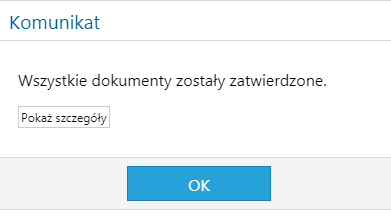 W przypadku braku możliwości zatwierdzenia zostanie wyświetlany komunikat o niepoprawności zatwierdzenia.
W przypadku braku możliwości zatwierdzenia zostanie wyświetlany komunikat o niepoprawności zatwierdzenia.
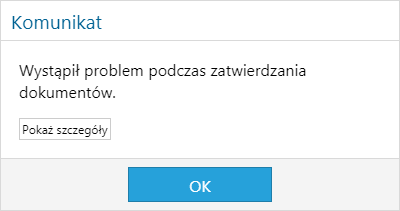 Po wybraniu przycisku "Pokaż szczegóły" zostaje wyświetlony komunikat wskazujący, które dokumenty zostały zatwierdzone lub nie zostały zatwierdzone.
Po wybraniu przycisku "Pokaż szczegóły" zostaje wyświetlony komunikat wskazujący, które dokumenty zostały zatwierdzone lub nie zostały zatwierdzone.
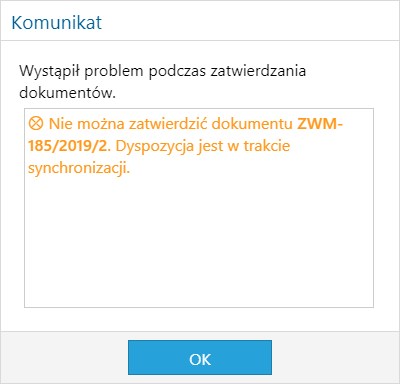 Dokumenty nie mogą zostać zatwierdzone w przypadku:
Dokumenty nie mogą zostać zatwierdzone w przypadku:
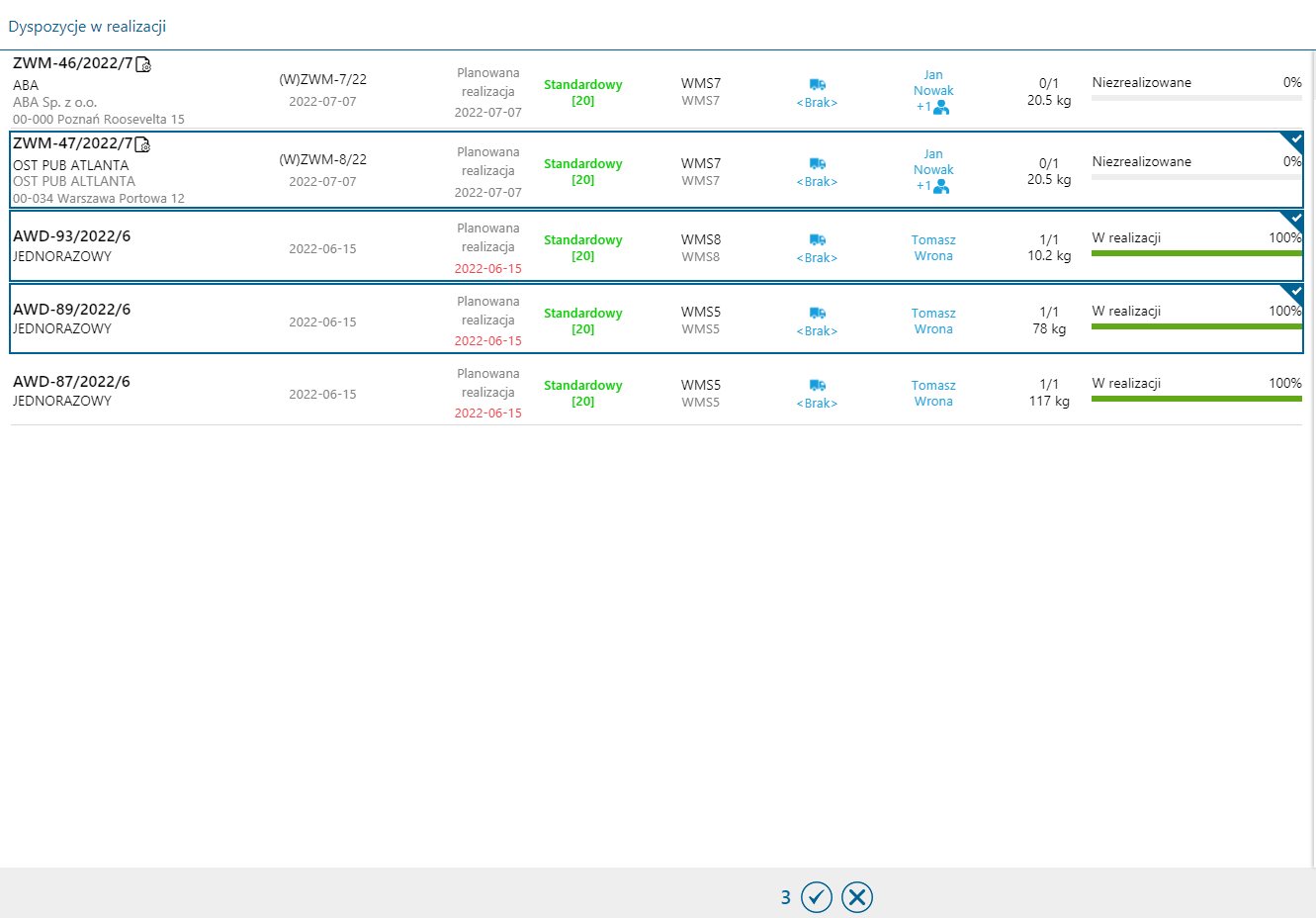 Funkcjonalność umożliwia obsługę przykładowych scenariuszy, gdzie:
Funkcjonalność umożliwia obsługę przykładowych scenariuszy, gdzie:
- W przedsiębiorstwie występują kluczowe rodzaje dostaw, wymagające potwierdzenia przez osoby zarządzające magazynem,
- Kierownik magazynu decyduje o zakończeniu realizacji części dyspozycji,
- Kierownik magazynu decyduje o przyjęciu części dostawy/realizacji wydania (w pozostałej niezrealizowanej części zauważono uszkodzenia),
- W przypadku dużej ilości zasobów na dyspozycji AWD, przyjmowanych na magazyn na bieżąco z linii produkcyjnych, kierownik pod koniec dnia akceptuje dotychczasową realizację.
- Zamknięcie dokumentów z brakami w celu przeprowadzenia inwentaryzacji.
Uwaga
Możliwość zatwierdzania dyspozycji zrealizowanej przez magazyniera została oparta o uprawnienie dostępne w Comarch WMS Zarządzanie na profilu operatora "Zatwierdzanie dyspozycji zrealizowanej przez magazyniera" .
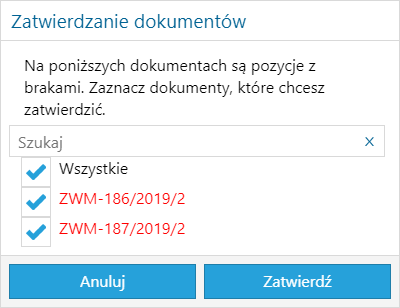 Po wyświetlaniu okna z listą dokumentów możliwe jest odznaczenie wybranych dyspozycji lub wszystkich dyspozycji na liście. Możliwe jest również wyszukanie konkretnego dokumentu przez wpisanie numeratora dokumentu w polu „Szukaj”. Dodatkowo w tym momencie można anulować proces zatwierdzania przez wybranie przycisku „Anuluj”.
Zatwierdzając dokumenty z brakami, pozycje brakowe zostaną usunięte z dyspozycji. Jeśli dyspozycja prawidłowo przejdzie kolejne etapy weryfikacji zostaną dogenerowane dokumenty na pozycje brakowe do późniejszej realizacji. Pozycje niezaznaczone zostają pominięte.
Po wyświetlaniu okna z listą dokumentów możliwe jest odznaczenie wybranych dyspozycji lub wszystkich dyspozycji na liście. Możliwe jest również wyszukanie konkretnego dokumentu przez wpisanie numeratora dokumentu w polu „Szukaj”. Dodatkowo w tym momencie można anulować proces zatwierdzania przez wybranie przycisku „Anuluj”.
Zatwierdzając dokumenty z brakami, pozycje brakowe zostaną usunięte z dyspozycji. Jeśli dyspozycja prawidłowo przejdzie kolejne etapy weryfikacji zostaną dogenerowane dokumenty na pozycje brakowe do późniejszej realizacji. Pozycje niezaznaczone zostają pominięte.
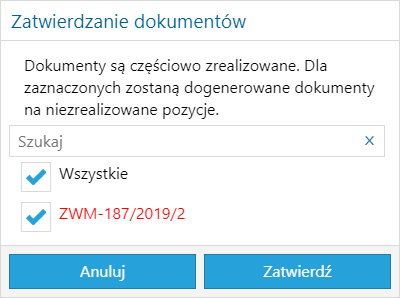 W przypadku dyspozycji, które mają niezrealizowane pozycje, a zostały zaznaczone na liście, zostaną dogenerowane do nich dokumenty na pozycje niezrealizowane, natomiast jeśli nie zostanie zaznaczony check box przy numeratorze dokumentu, pozycje zostaną zatwierdzone bez dogenerowania. Dogenerowanie dokumentów na niezrealizowane pozycje będzie możliwe z poziomu Systemu ERP.
W przypadku dyspozycji, które mają niezrealizowane pozycje, a zostały zaznaczone na liście, zostaną dogenerowane do nich dokumenty na pozycje niezrealizowane, natomiast jeśli nie zostanie zaznaczony check box przy numeratorze dokumentu, pozycje zostaną zatwierdzone bez dogenerowania. Dogenerowanie dokumentów na niezrealizowane pozycje będzie możliwe z poziomu Systemu ERP.
Uwaga
Dogenerowanie pozycji jest możliwe tylko w przypadku, gdy jest jest zaznaczony parametr "Częściowa realizacja dokumentu" w Ustawieniach ogólnych w Comarch WMS Zarządzanie.
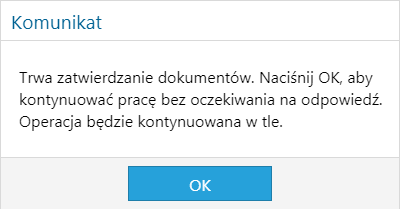 Jeśli powyższy komunikat nie zostanie zamknięty, po zatwierdzeniu dokumentów, otrzymamy komunikat o poprawności ich zatwierdzenia.
Jeśli powyższy komunikat nie zostanie zamknięty, po zatwierdzeniu dokumentów, otrzymamy komunikat o poprawności ich zatwierdzenia.
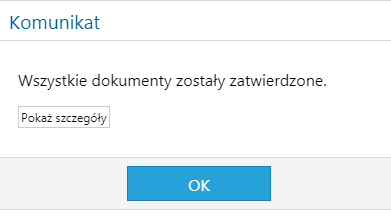 W przypadku braku możliwości zatwierdzenia zostanie wyświetlany komunikat o niepoprawności zatwierdzenia.
W przypadku braku możliwości zatwierdzenia zostanie wyświetlany komunikat o niepoprawności zatwierdzenia.
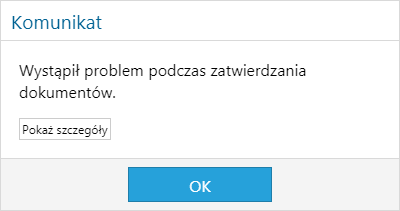 Po wybraniu przycisku "Pokaż szczegóły" zostaje wyświetlony komunikat wskazujący, które dokumenty zostały zatwierdzone lub nie zostały zatwierdzone.
Po wybraniu przycisku "Pokaż szczegóły" zostaje wyświetlony komunikat wskazujący, które dokumenty zostały zatwierdzone lub nie zostały zatwierdzone.
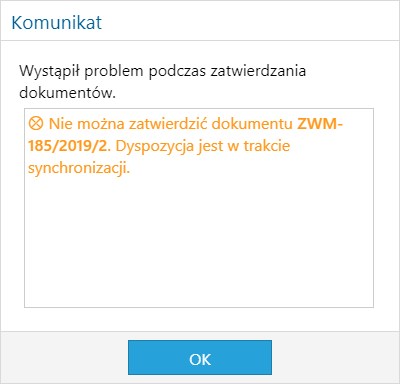 Dokumenty nie mogą zostać zatwierdzone w przypadku:
Dokumenty nie mogą zostać zatwierdzone w przypadku:
- Braku zrealizowanych pozycji na dokumencie.
- Dyspozycja jest w trakcie synchronizacji.
- Dokument jest otwarty przez operatorów.
- Pozycje na dokumencie są otwarte przez operatorów.
- Dokument został już zatwierdzony.
Wycofywanie dyspozycji
Funkcjonalność wycofania dyspozycji w aplikacji Comarch WMS Zarządzanie ma zastosowanie w dwóch miejscach:
 .
Możliwe jest wycofanie wielu dyspozycji jednocześnie, przy czym mogą być one różnego rodzaju (wydania, przyjęcia, przesunięcia).
.
Możliwe jest wycofanie wielu dyspozycji jednocześnie, przy czym mogą być one różnego rodzaju (wydania, przyjęcia, przesunięcia).
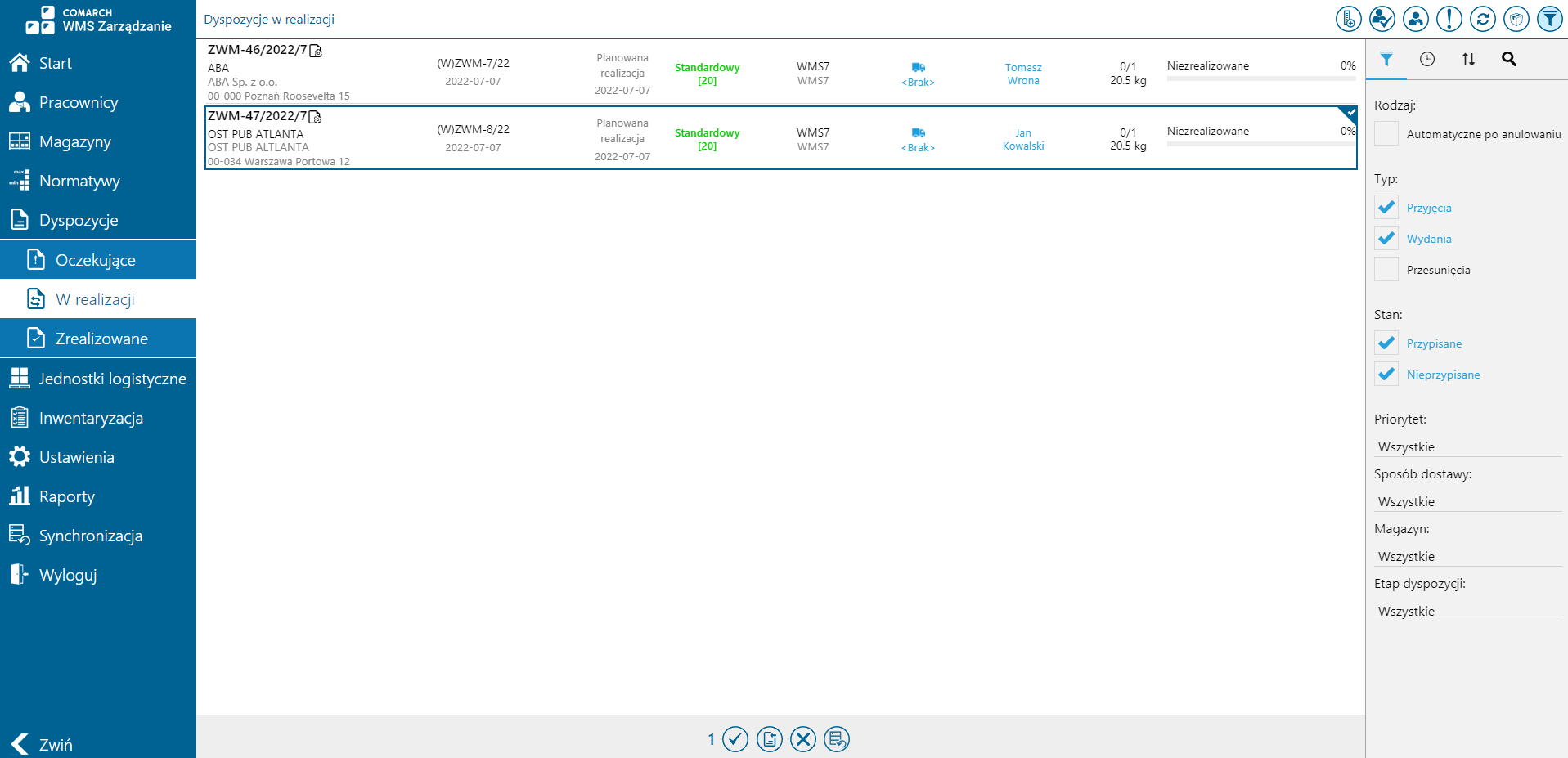 Po zaznaczeniu dyspozycji i wybraniu przycisku wycofania pojawi się okno w którym możliwe jest potwierdzanie wycofania dyspozycji lub anulowanie procesu wycofania.
Po zaznaczeniu dyspozycji i wybraniu przycisku wycofania pojawi się okno w którym możliwe jest potwierdzanie wycofania dyspozycji lub anulowanie procesu wycofania.
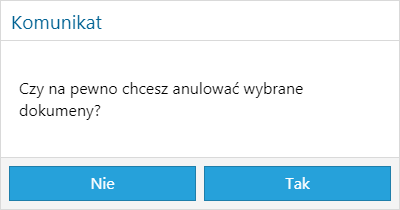 W przypadku wycofania dyspozycji, które posiadają zrealizowane pozycje wyświetli się lista z takimi dyspozycjami. Na liście możliwe jest odznaczenie dyspozycji- takie dyspozycje nie zostaną wycofane. Istnieje również możliwość wyszukiwania konkretnych dokumentów w polu "Szukaj".
W przypadku wycofania dyspozycji, które posiadają zrealizowane pozycje wyświetli się lista z takimi dyspozycjami. Na liście możliwe jest odznaczenie dyspozycji- takie dyspozycje nie zostaną wycofane. Istnieje również możliwość wyszukiwania konkretnych dokumentów w polu "Szukaj".
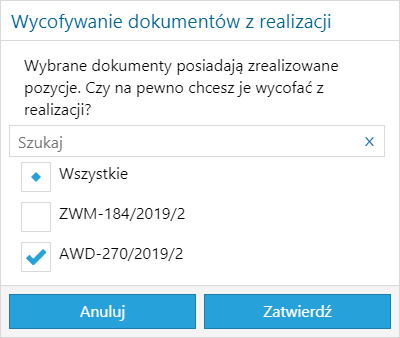 Po potwierdzeniu wyboru zostanie wyświetlony komunikat informujący o poprawnym wycofaniu lub o niepowodzeniu wycofania.
Po potwierdzeniu wyboru zostanie wyświetlony komunikat informujący o poprawnym wycofaniu lub o niepowodzeniu wycofania.
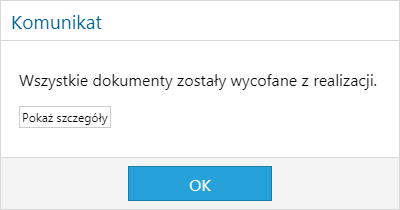 Wyświetlanie szczegółów umożliwia przycisk "Pokaż szczegóły"
Wyświetlanie szczegółów umożliwia przycisk "Pokaż szczegóły"
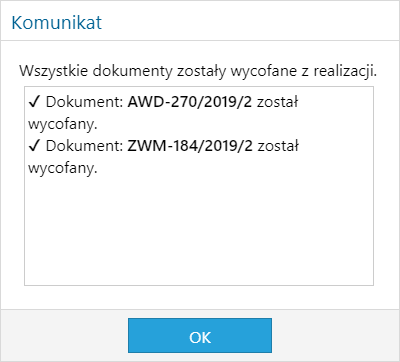 Gdy wycofanie dyspozycji nie było możliwe, zostanie wyświetlony odpowiedni komunikat wskazujący który dokument nie został wycofany.
Gdy wycofanie dyspozycji nie było możliwe, zostanie wyświetlony odpowiedni komunikat wskazujący który dokument nie został wycofany.
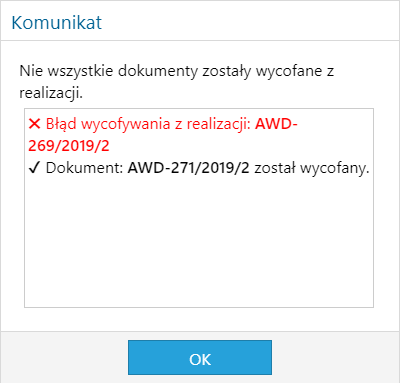 W przypadku wycofania dyspozycji z systemu ERP zostanie odznaczony parametr „Realizuj w WMS” na dokumencie magazynowym po stronie systemu ERP.
Do dyspozycji ZWM i MP z zrealizowanymi lub częściowo zrealizowanymi pozycjami zostają wygenerowane dokumenty MP na zrealizowane pozycje. W przypadku dyspozycji wygenerowanych z dokumentu MP wskazywany jest konkretny zasób który został przesunięty tym MP natomiast w przypadku ZWM położenie źródłowe zawsze jest Nieokreślone.
Konieczność realizacji dokumentu MP uzależniona jest od parametru "Realizuj automatycznie wycofaną dyspozycje” na procesach wydania:
W przypadku wycofania dyspozycji z systemu ERP zostanie odznaczony parametr „Realizuj w WMS” na dokumencie magazynowym po stronie systemu ERP.
Do dyspozycji ZWM i MP z zrealizowanymi lub częściowo zrealizowanymi pozycjami zostają wygenerowane dokumenty MP na zrealizowane pozycje. W przypadku dyspozycji wygenerowanych z dokumentu MP wskazywany jest konkretny zasób który został przesunięty tym MP natomiast w przypadku ZWM położenie źródłowe zawsze jest Nieokreślone.
Konieczność realizacji dokumentu MP uzależniona jest od parametru "Realizuj automatycznie wycofaną dyspozycje” na procesach wydania:
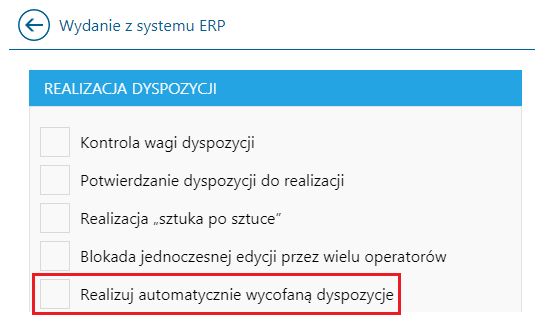 Po zaznaczeniu powyższego parametru, dokument MP zostanie zrealizowany automatycznie, a zasób towaru wróci na położenia, z których został pobrany.
Dyspozycji nie można wycofać w przypadku gdy:
Po zaznaczeniu powyższego parametru, dokument MP zostanie zrealizowany automatycznie, a zasób towaru wróci na położenia, z których został pobrany.
Dyspozycji nie można wycofać w przypadku gdy:
- liście dyspozycji
- w raporcie inwentaryzacji.
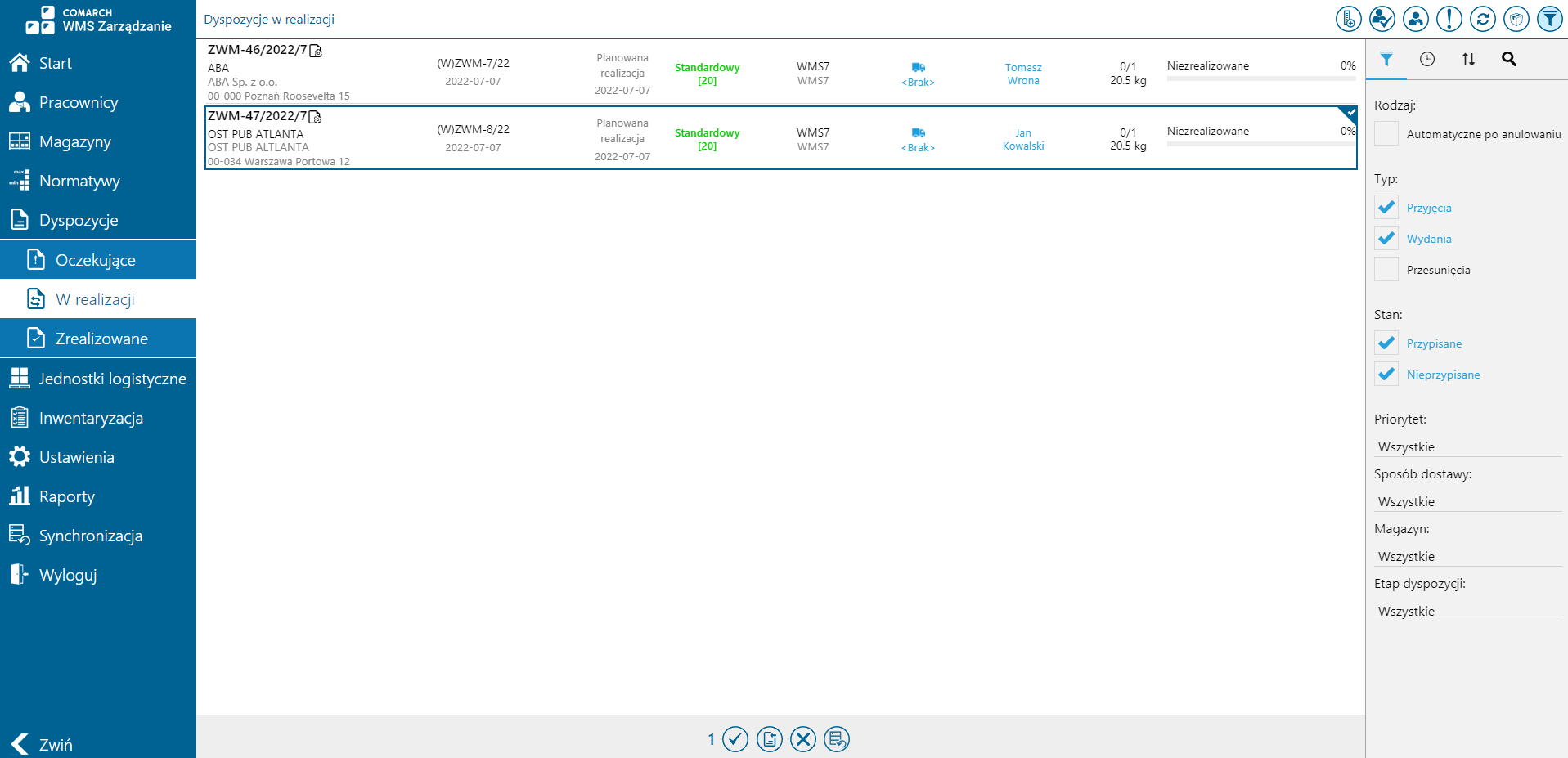 Po zaznaczeniu dyspozycji i wybraniu przycisku wycofania pojawi się okno w którym możliwe jest potwierdzanie wycofania dyspozycji lub anulowanie procesu wycofania.
Po zaznaczeniu dyspozycji i wybraniu przycisku wycofania pojawi się okno w którym możliwe jest potwierdzanie wycofania dyspozycji lub anulowanie procesu wycofania.
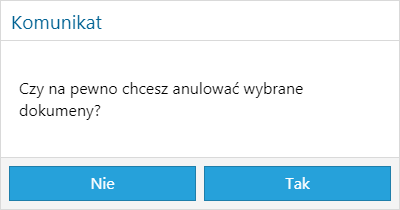 W przypadku wycofania dyspozycji, które posiadają zrealizowane pozycje wyświetli się lista z takimi dyspozycjami. Na liście możliwe jest odznaczenie dyspozycji- takie dyspozycje nie zostaną wycofane. Istnieje również możliwość wyszukiwania konkretnych dokumentów w polu "Szukaj".
W przypadku wycofania dyspozycji, które posiadają zrealizowane pozycje wyświetli się lista z takimi dyspozycjami. Na liście możliwe jest odznaczenie dyspozycji- takie dyspozycje nie zostaną wycofane. Istnieje również możliwość wyszukiwania konkretnych dokumentów w polu "Szukaj".
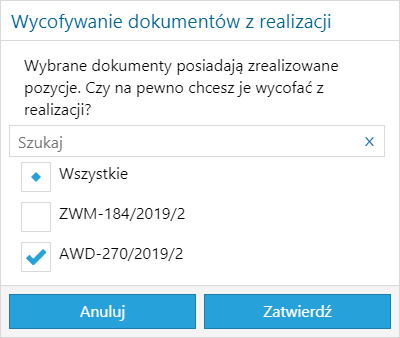 Po potwierdzeniu wyboru zostanie wyświetlony komunikat informujący o poprawnym wycofaniu lub o niepowodzeniu wycofania.
Po potwierdzeniu wyboru zostanie wyświetlony komunikat informujący o poprawnym wycofaniu lub o niepowodzeniu wycofania.
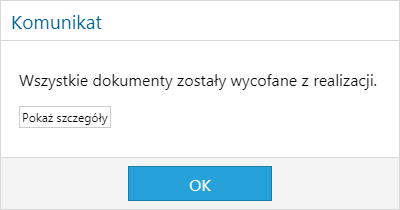 Wyświetlanie szczegółów umożliwia przycisk "Pokaż szczegóły"
Wyświetlanie szczegółów umożliwia przycisk "Pokaż szczegóły"
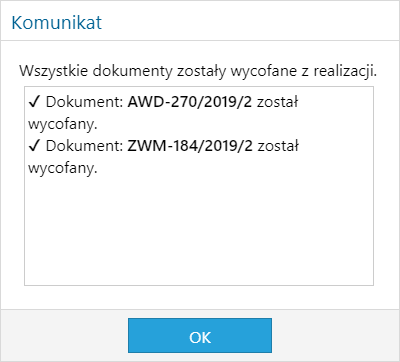 Gdy wycofanie dyspozycji nie było możliwe, zostanie wyświetlony odpowiedni komunikat wskazujący który dokument nie został wycofany.
Gdy wycofanie dyspozycji nie było możliwe, zostanie wyświetlony odpowiedni komunikat wskazujący który dokument nie został wycofany.
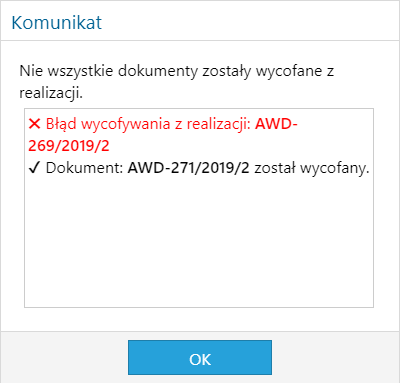 W przypadku wycofania dyspozycji z systemu ERP zostanie odznaczony parametr „Realizuj w WMS” na dokumencie magazynowym po stronie systemu ERP.
Do dyspozycji ZWM i MP z zrealizowanymi lub częściowo zrealizowanymi pozycjami zostają wygenerowane dokumenty MP na zrealizowane pozycje. W przypadku dyspozycji wygenerowanych z dokumentu MP wskazywany jest konkretny zasób który został przesunięty tym MP natomiast w przypadku ZWM położenie źródłowe zawsze jest Nieokreślone.
Konieczność realizacji dokumentu MP uzależniona jest od parametru "Realizuj automatycznie wycofaną dyspozycje” na procesach wydania:
W przypadku wycofania dyspozycji z systemu ERP zostanie odznaczony parametr „Realizuj w WMS” na dokumencie magazynowym po stronie systemu ERP.
Do dyspozycji ZWM i MP z zrealizowanymi lub częściowo zrealizowanymi pozycjami zostają wygenerowane dokumenty MP na zrealizowane pozycje. W przypadku dyspozycji wygenerowanych z dokumentu MP wskazywany jest konkretny zasób który został przesunięty tym MP natomiast w przypadku ZWM położenie źródłowe zawsze jest Nieokreślone.
Konieczność realizacji dokumentu MP uzależniona jest od parametru "Realizuj automatycznie wycofaną dyspozycje” na procesach wydania:
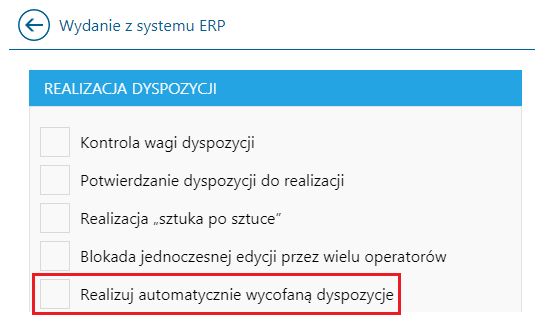 Po zaznaczeniu powyższego parametru, dokument MP zostanie zrealizowany automatycznie, a zasób towaru wróci na położenia, z których został pobrany.
Dyspozycji nie można wycofać w przypadku gdy:
Po zaznaczeniu powyższego parametru, dokument MP zostanie zrealizowany automatycznie, a zasób towaru wróci na położenia, z których został pobrany.
Dyspozycji nie można wycofać w przypadku gdy:
- dokument jest realizowany przez innego operatora np. w WMS Magazynier,
- dokument jest w trakcie synchronizacji do ERP lub jest już zsynchronizowany,
- jest to zatwierdzone przyjęcie i istnieją już przyjęte zasoby,
- istnieje nowszy etap realizacji (nie można anulować pierwsze etapu dokumentu, jeśli istnieje już drugi etap),
- jest to ZWM/AWD wygenerowane do inwentaryzacji (niewidoczne w WMS Zarządzanie),
- jest to zatwierdzona grupa dokumentów,
- została do niego wysłana wysyłka,
- jest to dyspozycja wygenerowana po wycofaniu dyspozycji
- dyspozycja MP powstała automatycznie w celu spełnienia normatywu.
Przykład
Dokument ZWM-2 został zrealizowany w 50%, a magazynier kliknął, aby został dogenerowany dokument na niezrealizowane pozycje.
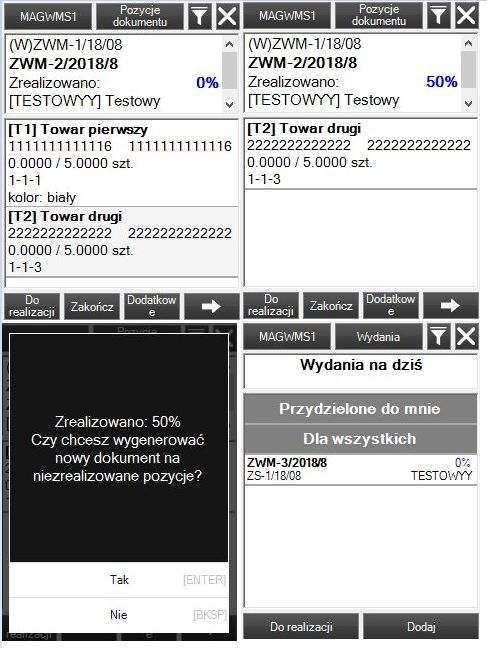 Dogenerowany dokument można anulować z poziomu WMS Zarządzanie:
Dogenerowany dokument można anulować z poziomu WMS Zarządzanie:
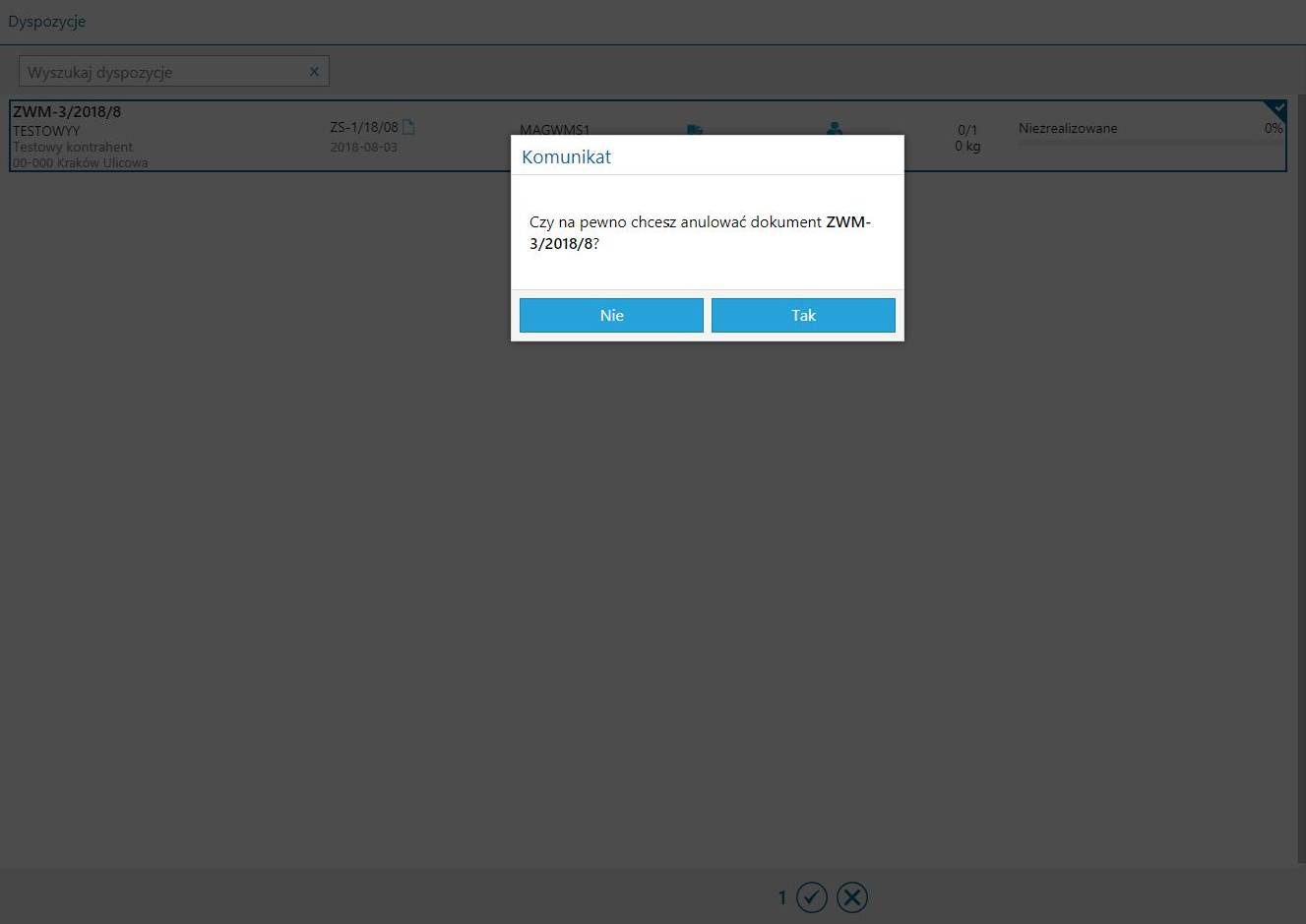
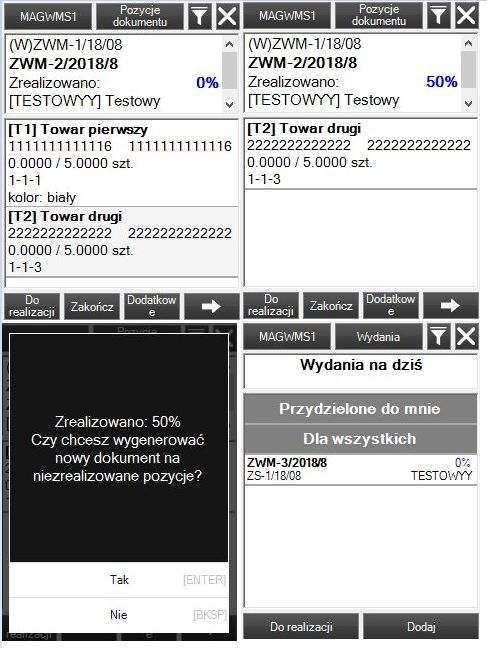 Dogenerowany dokument można anulować z poziomu WMS Zarządzanie:
Dogenerowany dokument można anulować z poziomu WMS Zarządzanie:
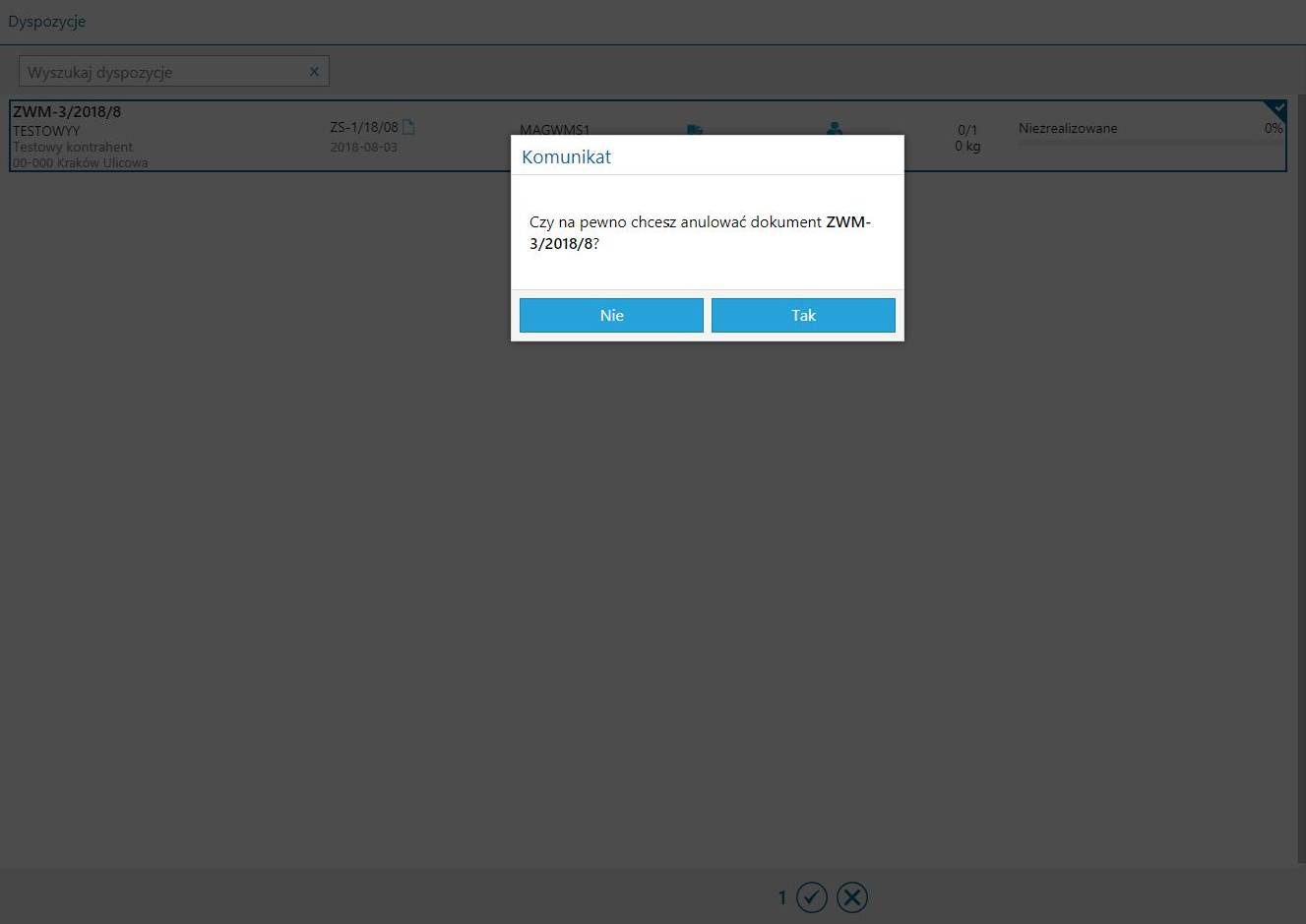
Zaawansowana edycja kolumn w Comarch WMS Zarządzanie
W Comarch WMS Zarządzanie istnieje możliwość dodawania i edycji nowych kolumn dla list:
 prezentowana jest opcja konfiguracji kolumn. Z tego poziomu użytkownik może dodać nową kolumnę lub edytować kolumny z listy (przycisk
prezentowana jest opcja konfiguracji kolumn. Z tego poziomu użytkownik może dodać nową kolumnę lub edytować kolumny z listy (przycisk  ). Wszystkie nowe zdefiniowane kolumny przestawione są po prawej stronie ekranu. Za pomocą przycisków
). Wszystkie nowe zdefiniowane kolumny przestawione są po prawej stronie ekranu. Za pomocą przycisków ,
, można włączyć/wyłączyć wyświetlanie danej kolumny na danej liście.
można włączyć/wyłączyć wyświetlanie danej kolumny na danej liście.
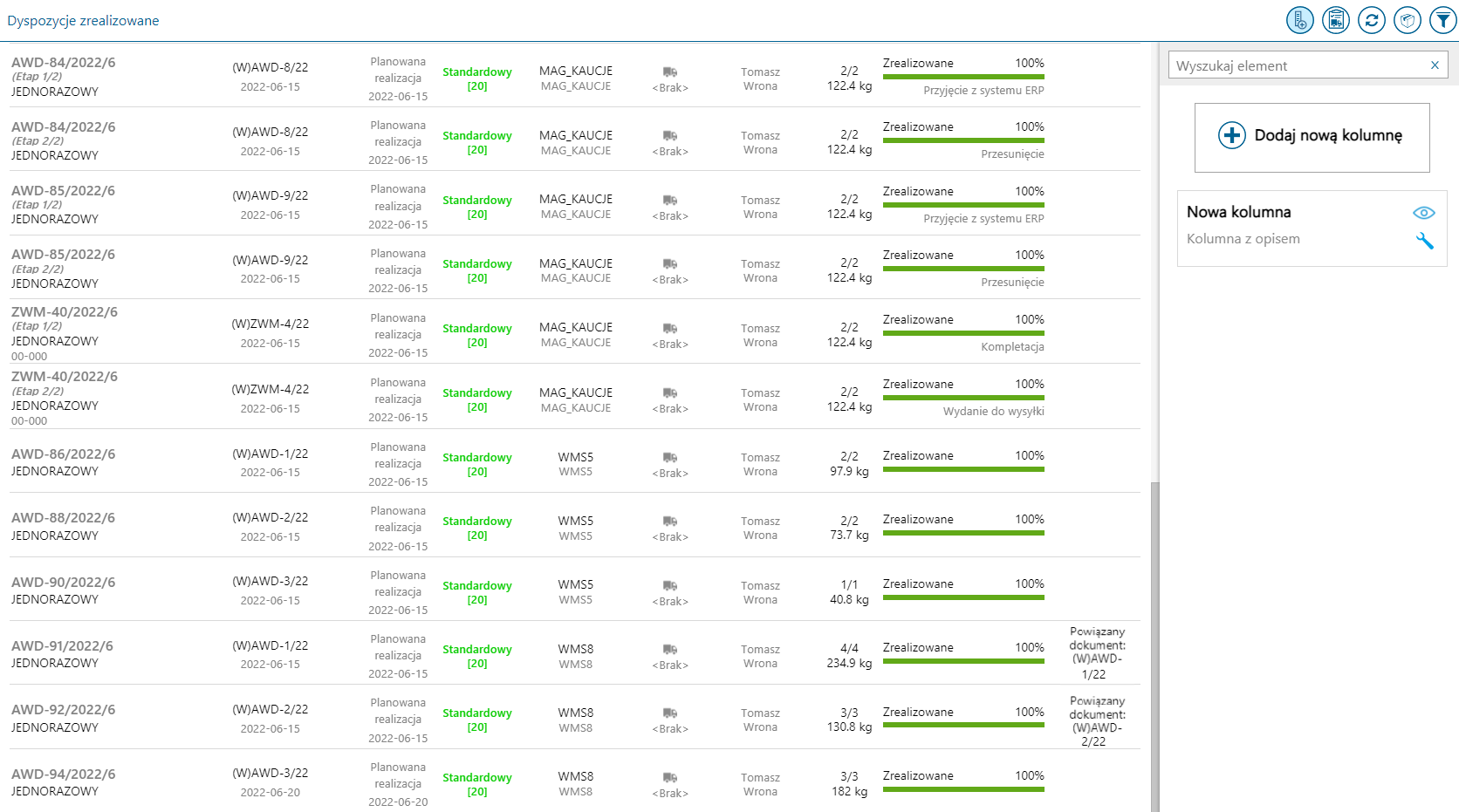 Po wybraniu opcji Dodaj nową kolumnę użytkownik przenoszony jest do okna Definicji nowej kolumny. Aby dodać nową kolumnę należy określić:
Po wybraniu opcji Dodaj nową kolumnę użytkownik przenoszony jest do okna Definicji nowej kolumny. Aby dodać nową kolumnę należy określić:
- W obszarze dyspozycji
- Dyspozycji (nagłówek dokumentów)
- W module jednostek logistycznych
- Dyspozycji (nagłówek dokumentów)
Uwaga
Aby umożliwić operatorowi dostęp do tej funkcjonalności należy nadać na profilu operatora odpowiednie uprawnienie "Zaawansowana edycja kolumn oraz filtrów na listach" w Comarch WMS Zarządzanie -> Ustawienia -> Uprawnienia operatorów.
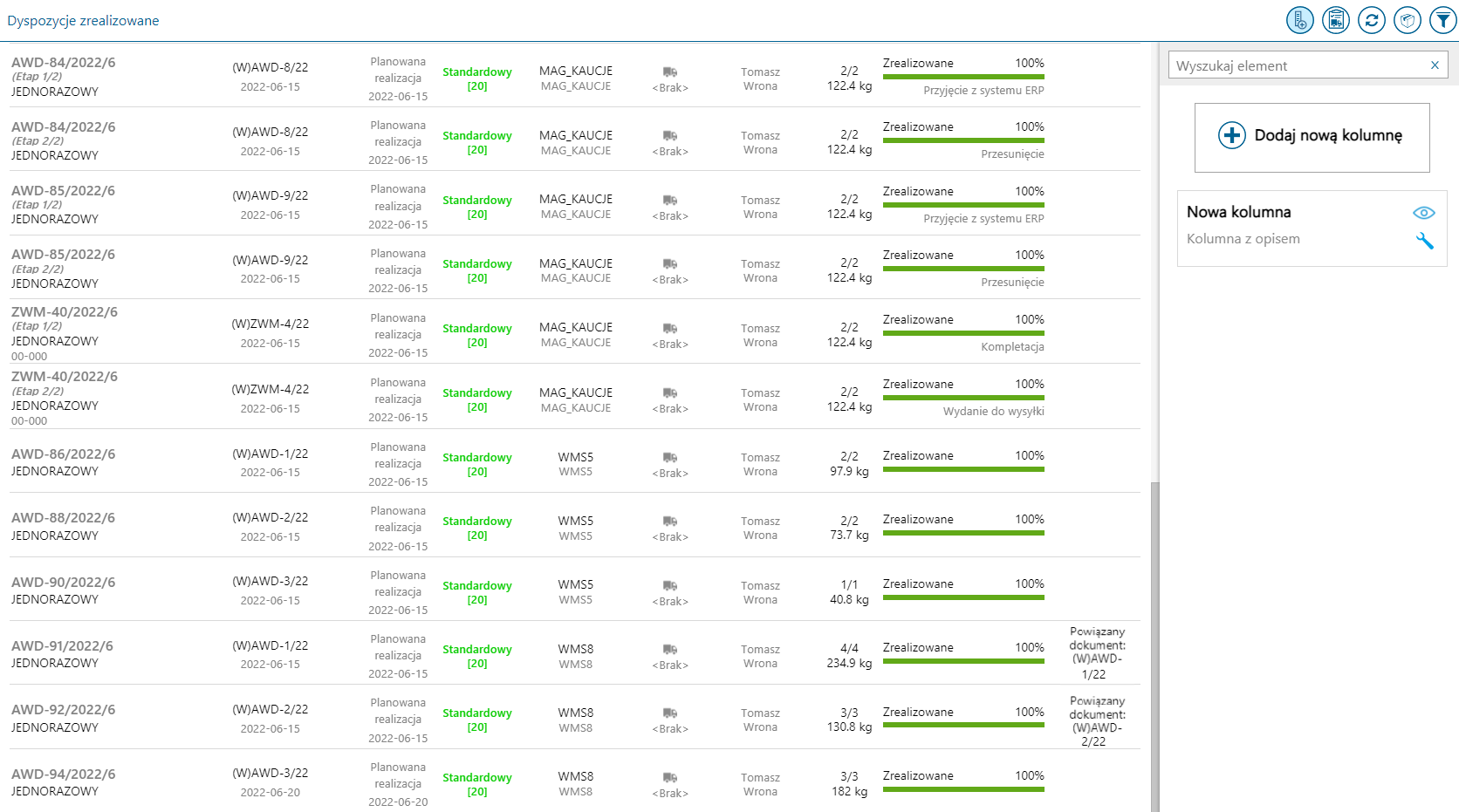 Po wybraniu opcji Dodaj nową kolumnę użytkownik przenoszony jest do okna Definicji nowej kolumny. Aby dodać nową kolumnę należy określić:
Po wybraniu opcji Dodaj nową kolumnę użytkownik przenoszony jest do okna Definicji nowej kolumny. Aby dodać nową kolumnę należy określić:
- Nazwę
- Opis – pole nie wymagane
- Typ wyrażenia:
- Dynamiczne - informacje zawarte w tych kolumnach wyliczane są na bieżąco przy każdym odświeżeniu listy, przez co jest mniej wydajne i nie pozwala na wyszukiwanie po wartościach z tej kolumny
- Statyczne - są bardziej wydajne, ponieważ wartości takich kolumn zapisywane są raz w trakcie synchronizacji dokumentu, ponadto dają możliwość wyszukiwania dyspozycji po wartościach tych kolumn
- Warunek SQL – użytkownik przez zapytanie SQL definiuje jakie informacje mają być prezentowane w kolumnie. Za pomocą przycisku
 weryfikowana jest poprawność składni zapytania.
weryfikowana jest poprawność składni zapytania.
Przykład
Aby wyświetlić dodatkowy opis do dokumentu należy przez zapytanie SQL pobrać Id dokumentu oraz pole Description:
SELECT Id, Description FROM WMS.Documents WHERE Id IN (SELECT item FROM @ids)
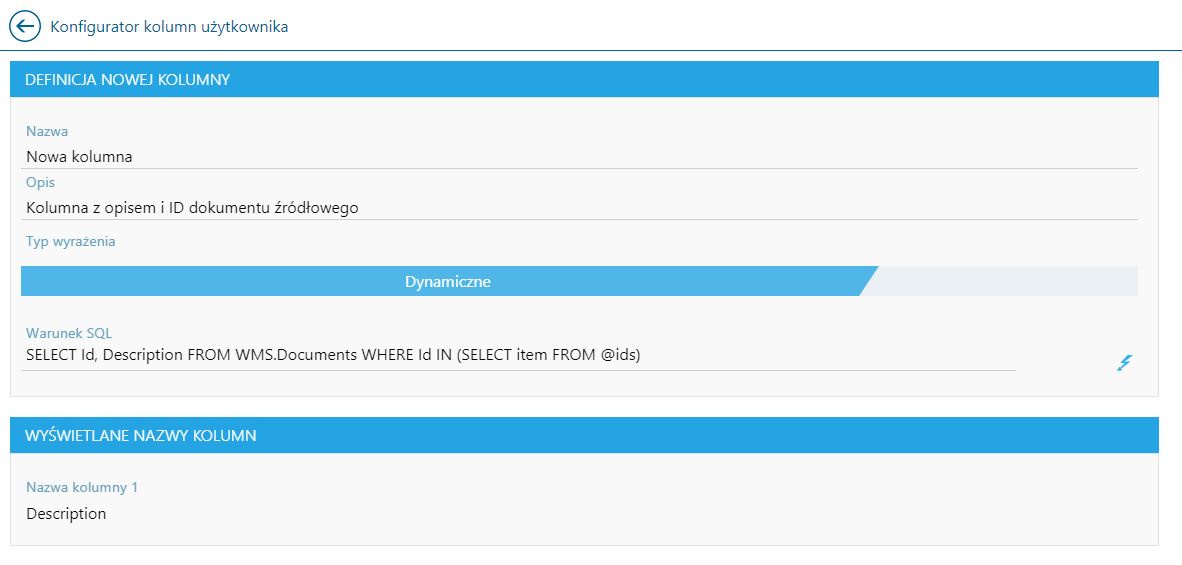
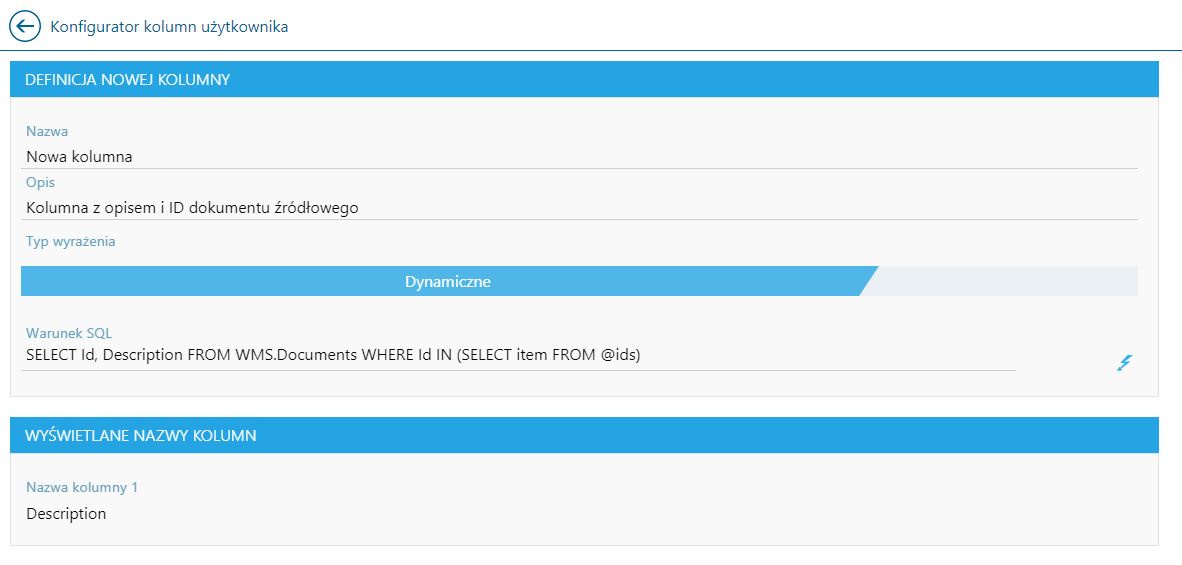
Przykład
Aby wyświetlić atrybuty przypisane do nagłówka dokumentu, zapytanie SQL wyglądać będzie następująco:
SELECT objectid as id,
WMS.ConcatString(Value, '')
AS Atrybuty
FROM WMS.Attributes A
WHERE A.ObjectId in (select item from @ids) AND A.ObjectTypeId IN (2,3,4)
GROUP BY a.objectid
Informacje na kaflach pracowników
Kafel pracownika zawiera ikonę profilu ustawień przypisaną do danego operatora oraz imię i nazwisko pracownika przypisanego do danego operatora.
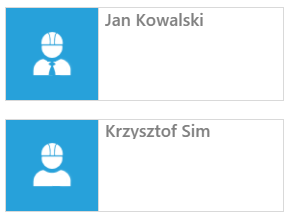 Na każdym z widoków jest możliwość „cofnięcia” operacji przypisania dokumentu do operatora, które zostało wykonane. Służy do tego „Obszar zawierający nagłówek „Dyspozycje” oraz przyciski funkcyjne” zaznaczony na rysunku poniżej oraz w artykule Okno przydzielania dyspozycji. W celu odpięcia pracownika lub pracowników od danego dokumentu, należy przeciągnąć kafel z jego nagłówkiem na w/w obszar.
Na każdym z widoków jest możliwość „cofnięcia” operacji przypisania dokumentu do operatora, które zostało wykonane. Służy do tego „Obszar zawierający nagłówek „Dyspozycje” oraz przyciski funkcyjne” zaznaczony na rysunku poniżej oraz w artykule Okno przydzielania dyspozycji. W celu odpięcia pracownika lub pracowników od danego dokumentu, należy przeciągnąć kafel z jego nagłówkiem na w/w obszar.
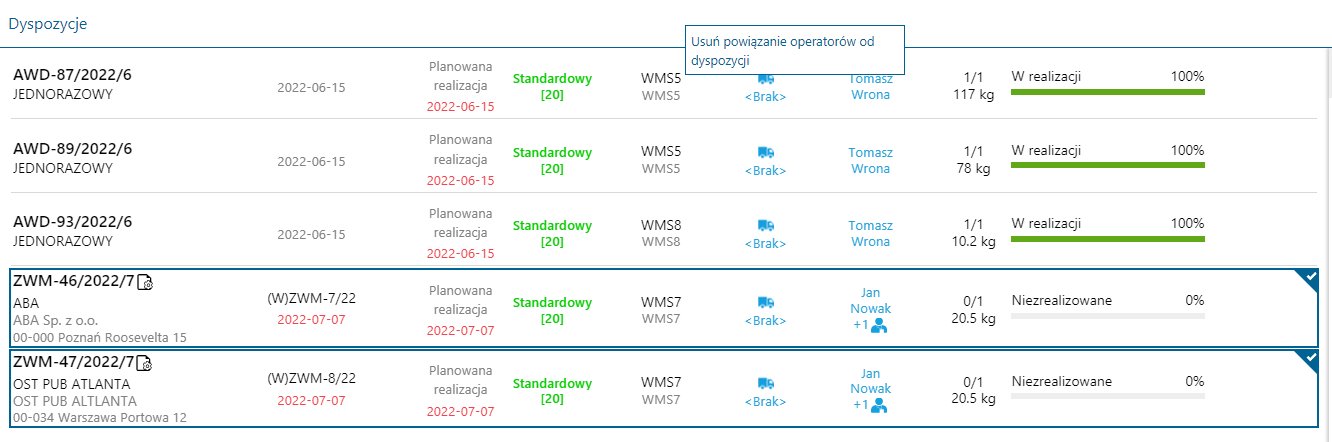 Po wykonaniu tej czynności pojawi się komunikat z zapytaniem, które powiązania operatorów z danym dokumentem usunąć:
Po wykonaniu tej czynności pojawi się komunikat z zapytaniem, które powiązania operatorów z danym dokumentem usunąć:

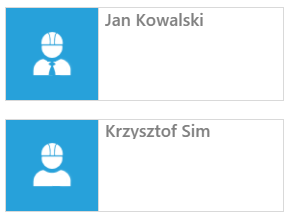 Na każdym z widoków jest możliwość „cofnięcia” operacji przypisania dokumentu do operatora, które zostało wykonane. Służy do tego „Obszar zawierający nagłówek „Dyspozycje” oraz przyciski funkcyjne” zaznaczony na rysunku poniżej oraz w artykule Okno przydzielania dyspozycji. W celu odpięcia pracownika lub pracowników od danego dokumentu, należy przeciągnąć kafel z jego nagłówkiem na w/w obszar.
Na każdym z widoków jest możliwość „cofnięcia” operacji przypisania dokumentu do operatora, które zostało wykonane. Służy do tego „Obszar zawierający nagłówek „Dyspozycje” oraz przyciski funkcyjne” zaznaczony na rysunku poniżej oraz w artykule Okno przydzielania dyspozycji. W celu odpięcia pracownika lub pracowników od danego dokumentu, należy przeciągnąć kafel z jego nagłówkiem na w/w obszar.
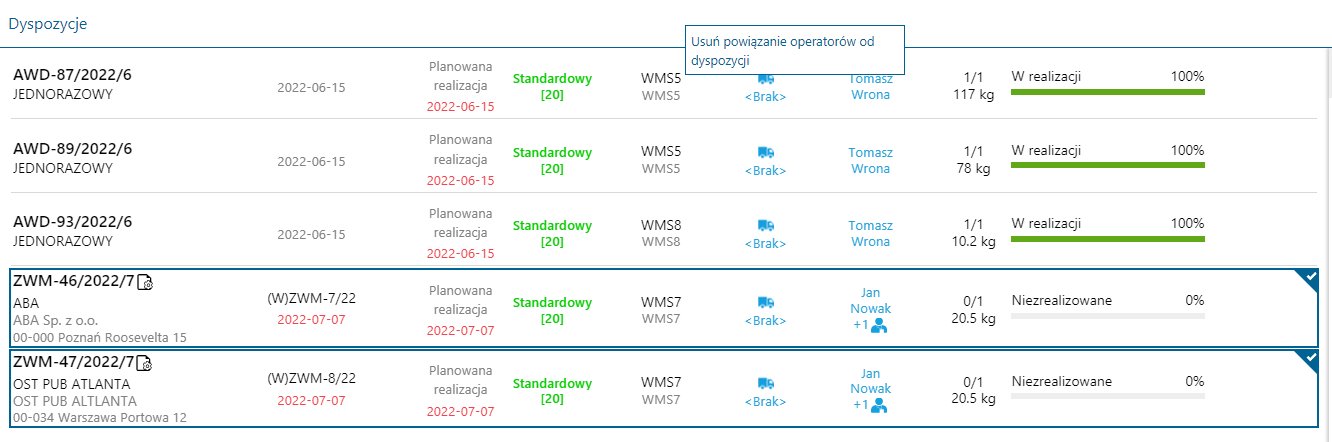 Po wykonaniu tej czynności pojawi się komunikat z zapytaniem, które powiązania operatorów z danym dokumentem usunąć:
Po wykonaniu tej czynności pojawi się komunikat z zapytaniem, które powiązania operatorów z danym dokumentem usunąć:

Uwaga
Należy zwrócić uwagę, że powiązania operatorów, przy których pola pozostaną zaznaczone, zostaną usunięte.
Widok pozycji
Kolejnym widokiem, na którym można pracować jest widok pozycji. Po przełączeniu się na niego widać wszystkie pozycje z niezrealizowanych dokumentów (domyślne ustawienie filtra). Przypisywania dyspozycji w przypadku tego widoku nie działa na zasadzie „wiele do wielu” tak jak w przypadku przypisywania dokumentów. Możemy dowolną liczbę pozycji (z tego samego lub różnych dokumentów) przypisać do jednego pracownika.
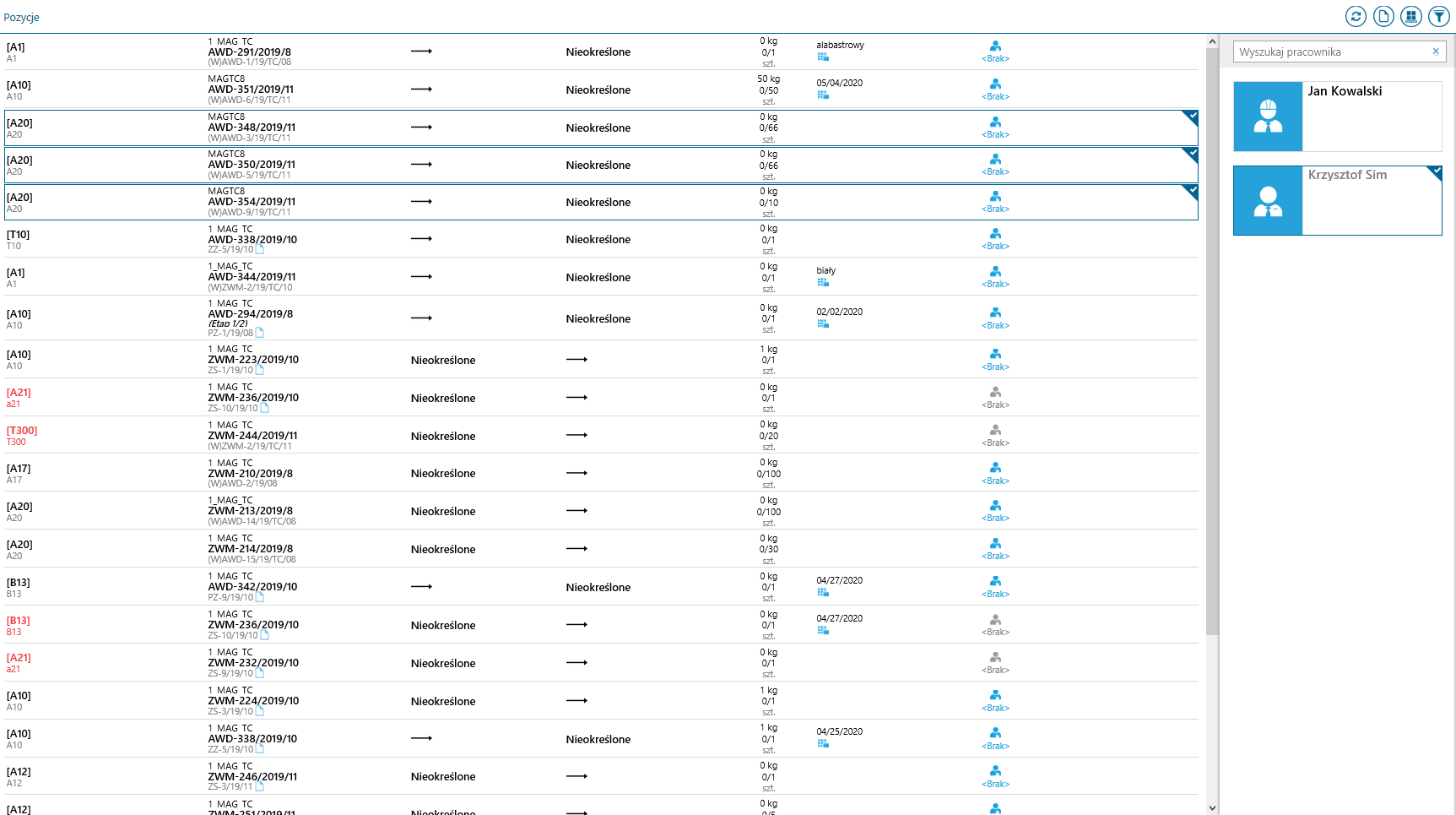 Po takim przypisaniu i odpowiednim ustawieniu filtra (zaznaczona opcja Przypisane), można zobaczyć, że dane pozycje są przypisane do naszego pracownika – więcej informacji na temat filtrowania znajduje się w artykule Filtrowanie dokumentów.
Po takim przypisaniu i odpowiednim ustawieniu filtra (zaznaczona opcja Przypisane), można zobaczyć, że dane pozycje są przypisane do naszego pracownika – więcej informacji na temat filtrowania znajduje się w artykule Filtrowanie dokumentów.

 Analogicznie, istnieje możliwość przypisania kilku pracowników do jednej pozycji. Ma to uzasadnienie w przypadku, gdy dana pozycja zawiera dużą ilość danego towaru i chcemy, aby kilku pracowników realizowało ją jednocześnie.
Analogicznie, istnieje możliwość przypisania kilku pracowników do jednej pozycji. Ma to uzasadnienie w przypadku, gdy dana pozycja zawiera dużą ilość danego towaru i chcemy, aby kilku pracowników realizowało ją jednocześnie.
 Podobnie jak na widoku dokumentów, tutaj także istnieje możliwość usunięcia powiązań między operatorami, a pozycjami. Zasada jest identyczna, należy przeciągnąć zaznaczone pozycje na „Obszar zawierający nagłówek „Dyspozycje” oraz przyciski funkcyjne” zaznaczony w artykule Okno przydzielania dyspozycji
Podobnie jak na widoku dokumentów, tutaj także istnieje możliwość usunięcia powiązań między operatorami, a pozycjami. Zasada jest identyczna, należy przeciągnąć zaznaczone pozycje na „Obszar zawierający nagłówek „Dyspozycje” oraz przyciski funkcyjne” zaznaczony w artykule Okno przydzielania dyspozycji
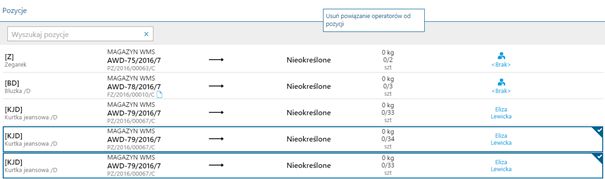 Pojawi się zapytanie o to, od których operatorów mają zostać usunięte powiązania z pozycjami (Rys. poniżej).
Pojawi się zapytanie o to, od których operatorów mają zostać usunięte powiązania z pozycjami (Rys. poniżej).
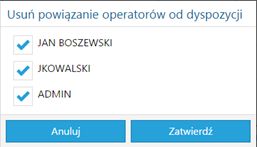

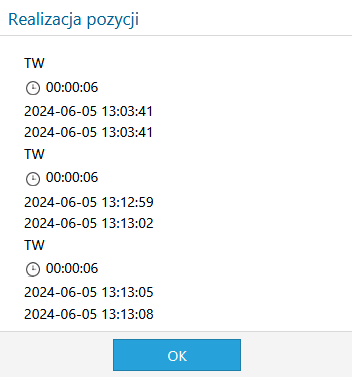 Dla pozycji została dodana także informacja odnośnie wartości cech:
Dla pozycji została dodana także informacja odnośnie wartości cech:
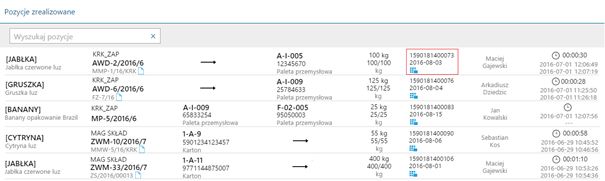
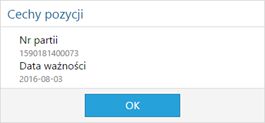
Przykład
Użytkownik chce przypisać pięć pozycji, pochodzących z dwóch dokumentów AWD do pracownika. Należy zaznaczyć pozycje i przeciągnąć na kafel pracownika (w przypadku, gdy przypisanie ma nastąpić do jednej pozycji, nie jest konieczne wcześniejsze jej zaznaczenie).
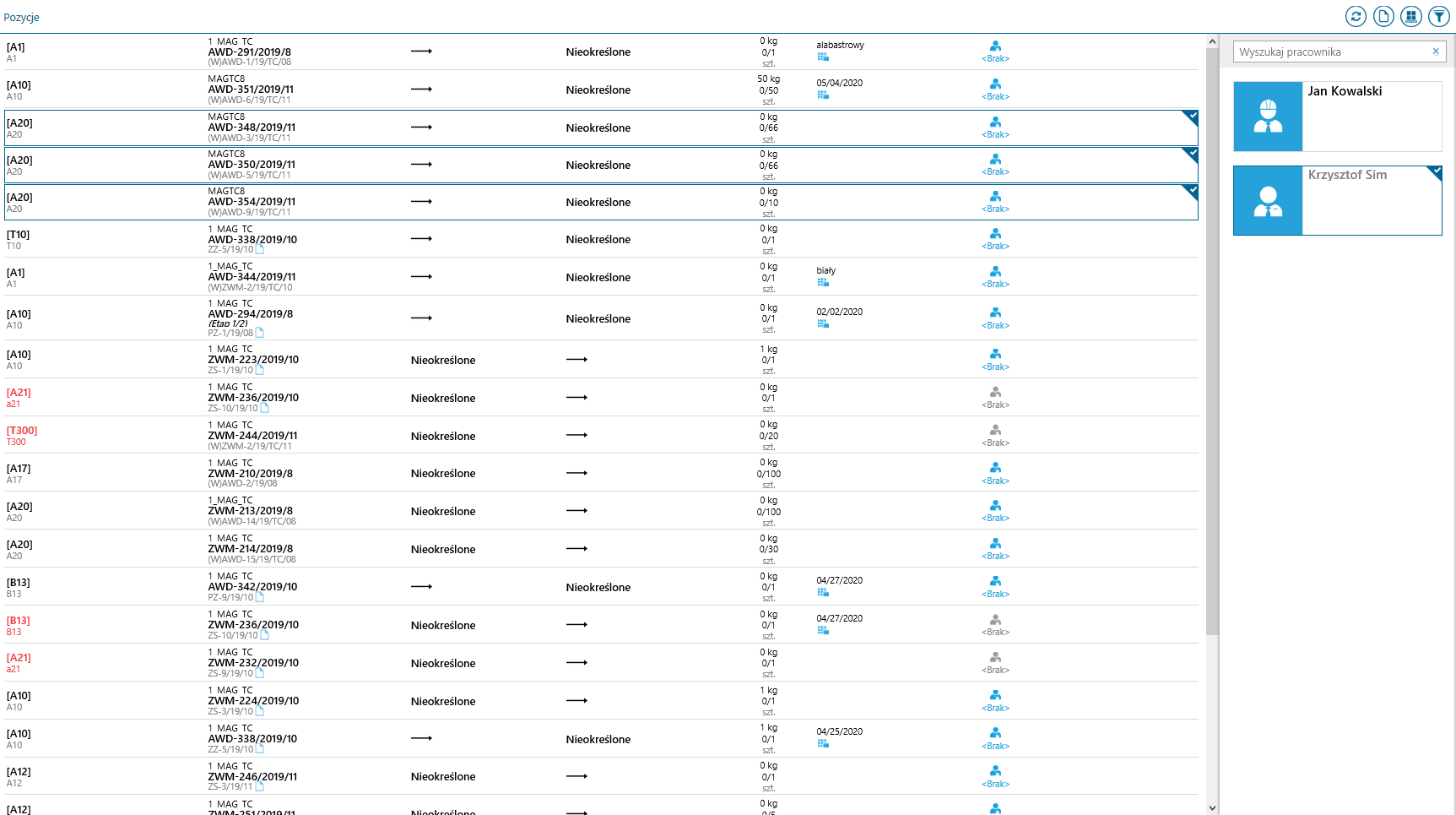 Po takim przypisaniu i odpowiednim ustawieniu filtra (zaznaczona opcja Przypisane), można zobaczyć, że dane pozycje są przypisane do naszego pracownika – więcej informacji na temat filtrowania znajduje się w artykule Filtrowanie dokumentów.
Po takim przypisaniu i odpowiednim ustawieniu filtra (zaznaczona opcja Przypisane), można zobaczyć, że dane pozycje są przypisane do naszego pracownika – więcej informacji na temat filtrowania znajduje się w artykule Filtrowanie dokumentów.

Uwaga
Na widoku pozycji nie mamy możliwości przypisywania typu „wiele do wielu”, inaczej ma to miejsce na widoku dokumentów, gdzie taki rodzaj przypisywania jest możliwy.
Uwaga
Dokument z jedną pozycją z ilością 100 sztuk – po przypisaniu jej do trzech pracowników nastąpi podział jak na (Rys. poniżej).
 Podobnie jak na widoku dokumentów, tutaj także istnieje możliwość usunięcia powiązań między operatorami, a pozycjami. Zasada jest identyczna, należy przeciągnąć zaznaczone pozycje na „Obszar zawierający nagłówek „Dyspozycje” oraz przyciski funkcyjne” zaznaczony w artykule Okno przydzielania dyspozycji
Podobnie jak na widoku dokumentów, tutaj także istnieje możliwość usunięcia powiązań między operatorami, a pozycjami. Zasada jest identyczna, należy przeciągnąć zaznaczone pozycje na „Obszar zawierający nagłówek „Dyspozycje” oraz przyciski funkcyjne” zaznaczony w artykule Okno przydzielania dyspozycji
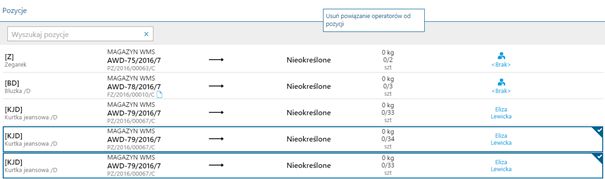 Pojawi się zapytanie o to, od których operatorów mają zostać usunięte powiązania z pozycjami (Rys. poniżej).
Pojawi się zapytanie o to, od których operatorów mają zostać usunięte powiązania z pozycjami (Rys. poniżej).
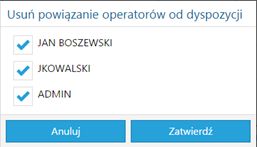
Uwaga
Należy zwrócić uwagę, że powiązania operatorów, przy których pola pozostaną zaznaczone, zostaną usunięte.

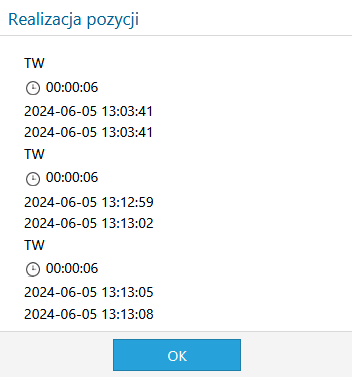 Dla pozycji została dodana także informacja odnośnie wartości cech:
Dla pozycji została dodana także informacja odnośnie wartości cech:
- dla pozycji jeszcze niezrealizowanych: wartości cech zadysponowanych – wskazanych na podstawie dokumentów źródłowych z systemu ERP,
- dla pozycji zrealizowanych – cech faktycznie przyjętych/wydanych/przesuniętych przez magazyniera.
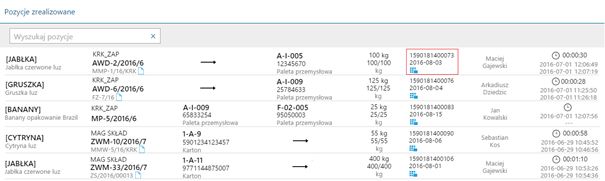
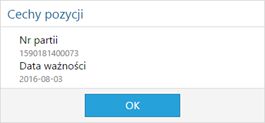
Przypisanie pracownika do dyspozycji
Po wejściu w menu „Dyspozycje” użytkownik ma możliwość przydzielania dokumentów, pozycji oraz jednostek logistycznych do konkretnych pracowników. Taka operacja jest realizowana poprzez mechanizm przeciągnij i upuść (ang. drag-and-drop). Zmiany widoku dokonuje się poprzez ikonę:
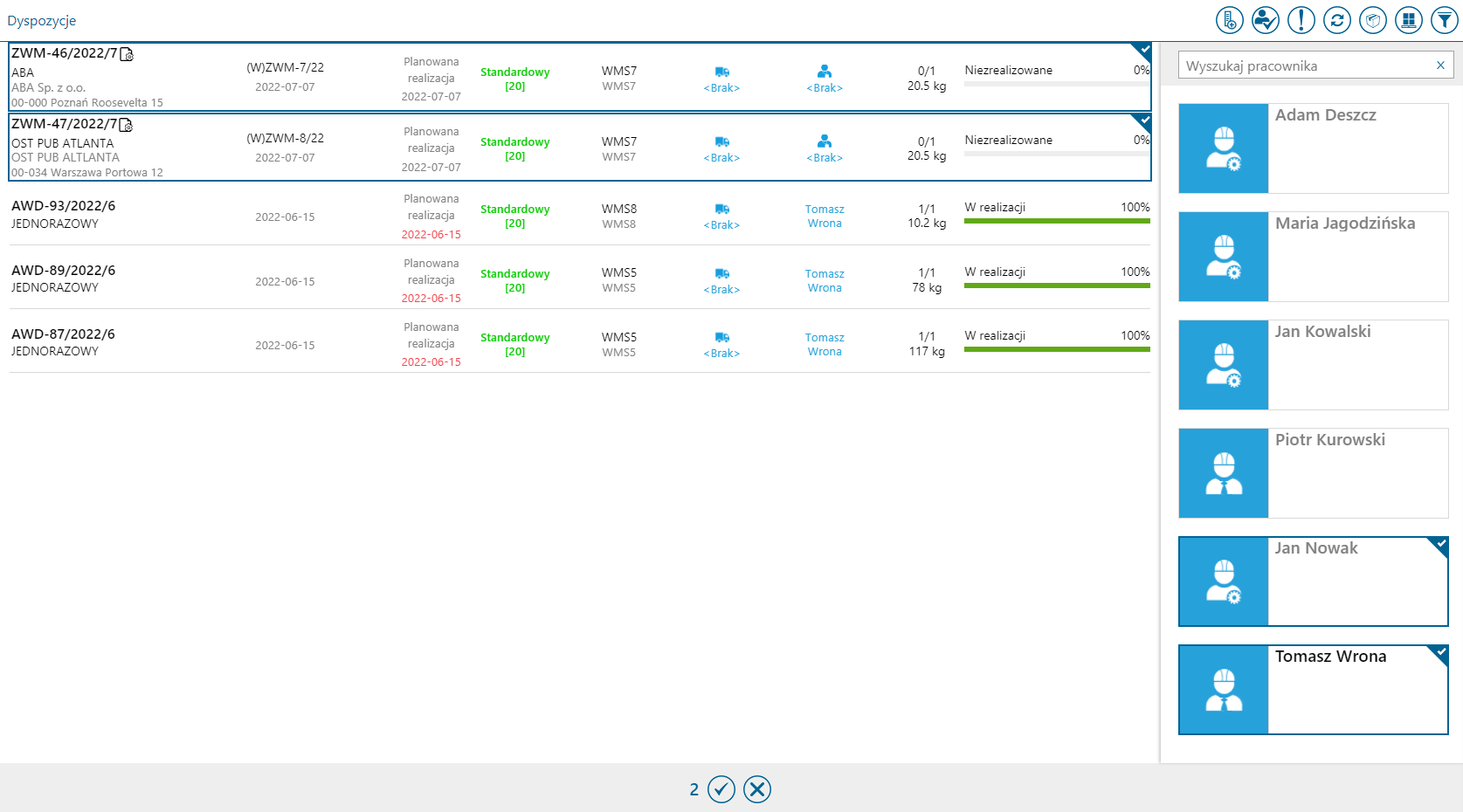
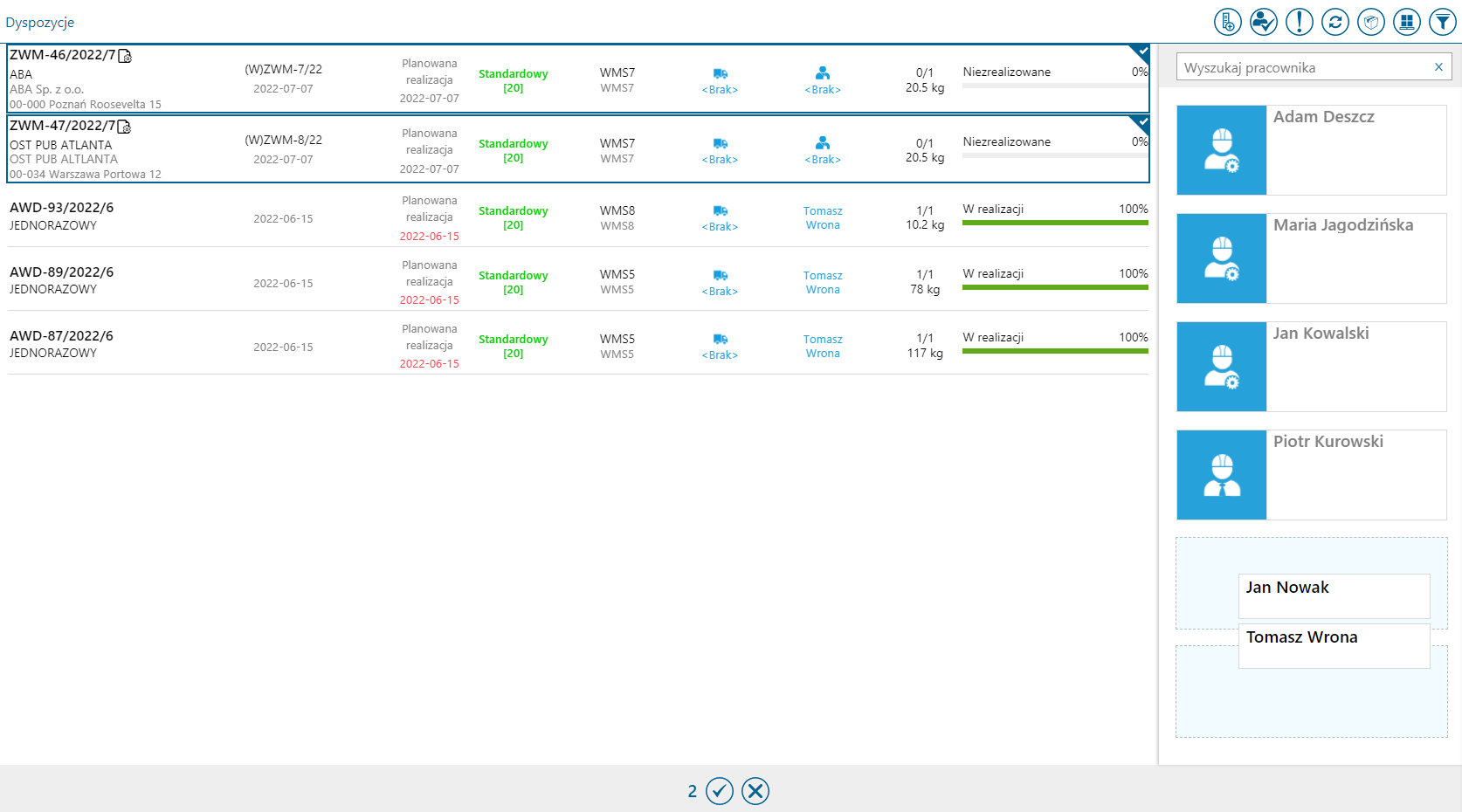
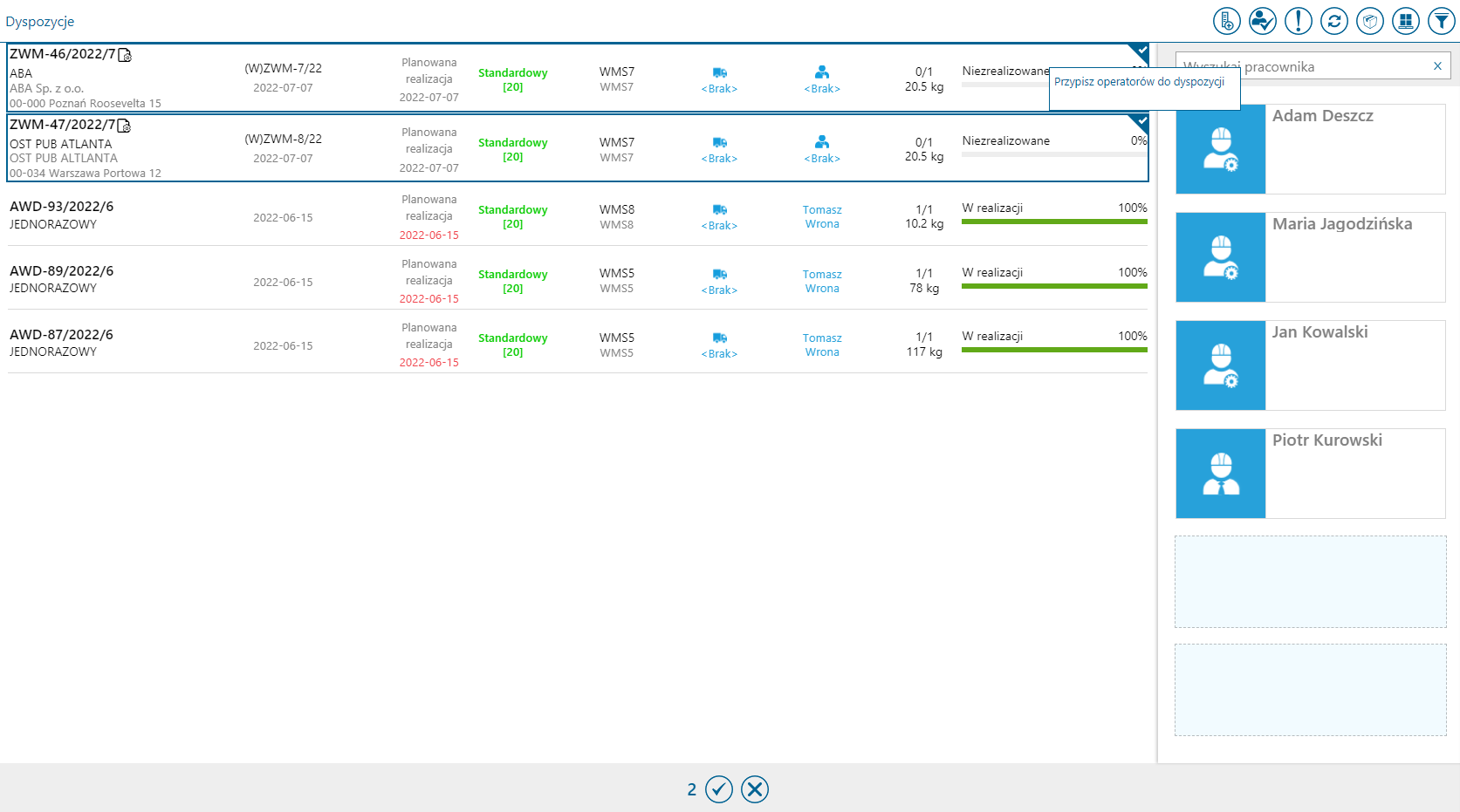 Istnieje możliwość przypisania jednego dokumentu do wielu operatorów, wielu dokumentów do jednego operatora oraz jednego dokumentu do jednego operatora. Po takim przypisaniu, przy ikonie informującej nas, w jakim stopniu dany pracownik jest obciążony, informacje zaktualizują się. Dodatkowo, w wierszach z nagłówkami dokumentów pojawi się ikona z imieniem i nazwiskiem np.
Istnieje możliwość przypisania jednego dokumentu do wielu operatorów, wielu dokumentów do jednego operatora oraz jednego dokumentu do jednego operatora. Po takim przypisaniu, przy ikonie informującej nas, w jakim stopniu dany pracownik jest obciążony, informacje zaktualizują się. Dodatkowo, w wierszach z nagłówkami dokumentów pojawi się ikona z imieniem i nazwiskiem np. 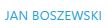 (jeżeli przypisano jednego pracownika) oraz informacja o dodatkowej liczbie przypisanych operatorów np.
(jeżeli przypisano jednego pracownika) oraz informacja o dodatkowej liczbie przypisanych operatorów np. 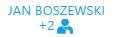 (jeżeli przypisano więcej niż jednego pracownika).
Po zatwierdzeniu dokumentu dodatkowo oznaczony jest operator, który zakończył realizację - Rys. poniżej.
(jeżeli przypisano więcej niż jednego pracownika).
Po zatwierdzeniu dokumentu dodatkowo oznaczony jest operator, który zakończył realizację - Rys. poniżej.
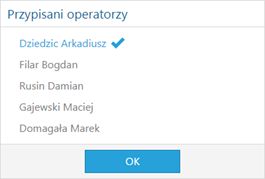
 - widok nagłówków dokumentów,
- widok nagłówków dokumentów, - widok pozycji znajdujących się na dokumentach,
- widok pozycji znajdujących się na dokumentach, - widok jednostek logistycznych,
- widok jednostek logistycznych, - widok listy pracowników,
- widok listy pracowników, - widok listy priorytetów,
- widok listy priorytetów, - przycisk odświeżający listę dyspozycji.
- przycisk odświeżający listę dyspozycji.
Uwaga
Aby przypisać dwa dokumenty do dwóch pracowników, należy zaznaczyć interesujące nas dokumenty poprzez naciśnięcie w ich kafle, potem zaznaczyć dwóch pracowników na sąsiedniej liście, a następnie przeciągnąć je na któregoś z pracowników lub odwrotnie – zaznaczonych pracowników na któryś z dokumentów.
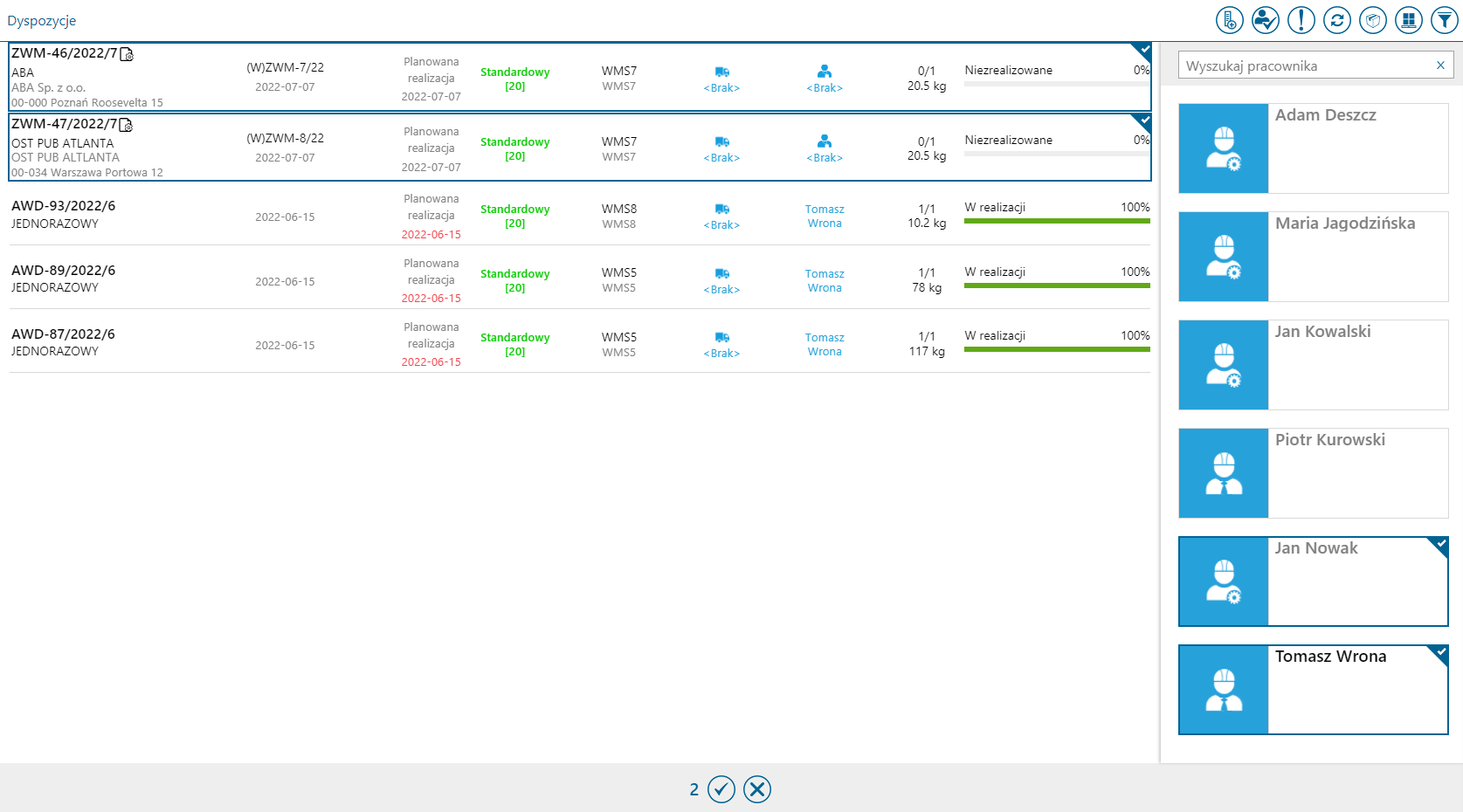
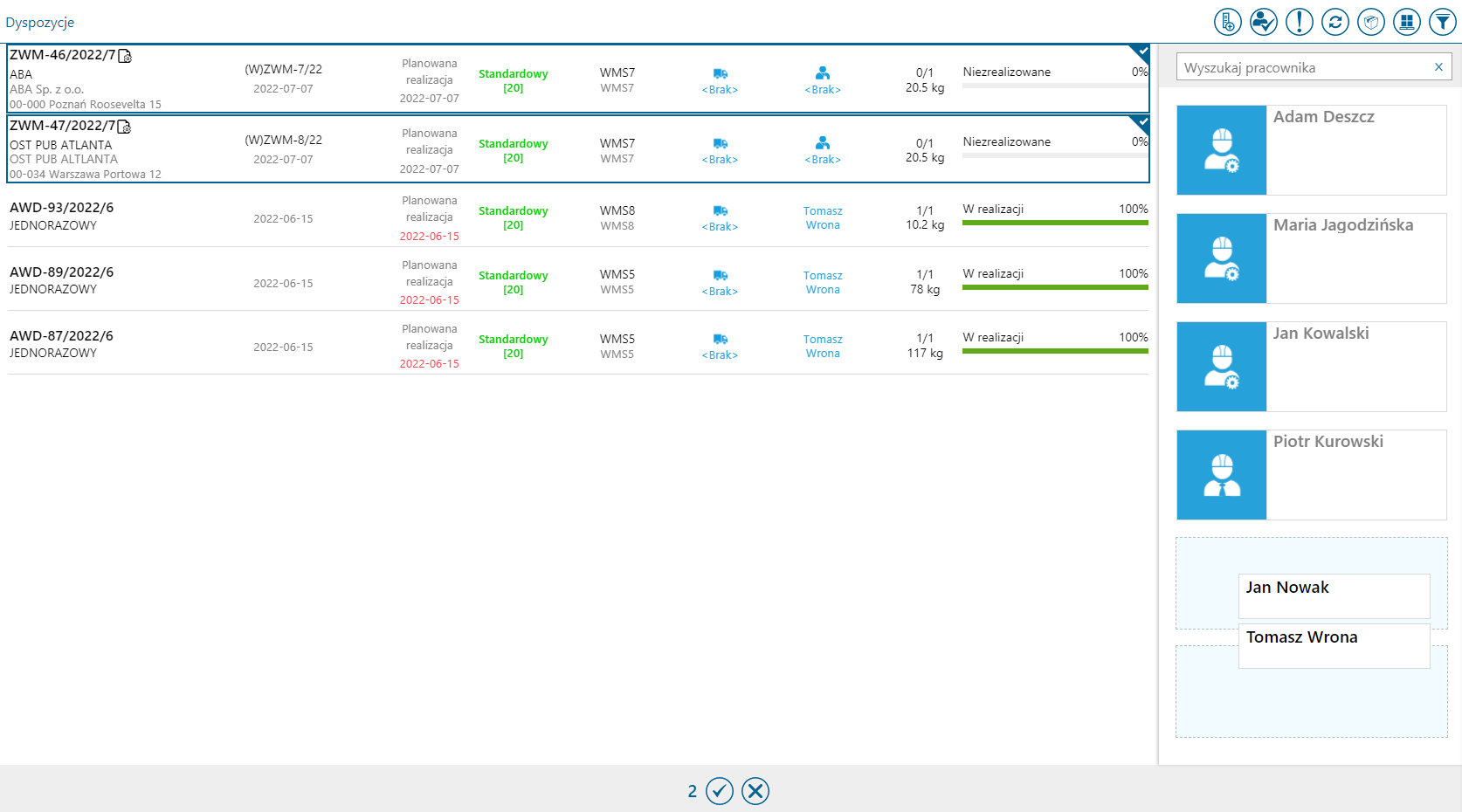
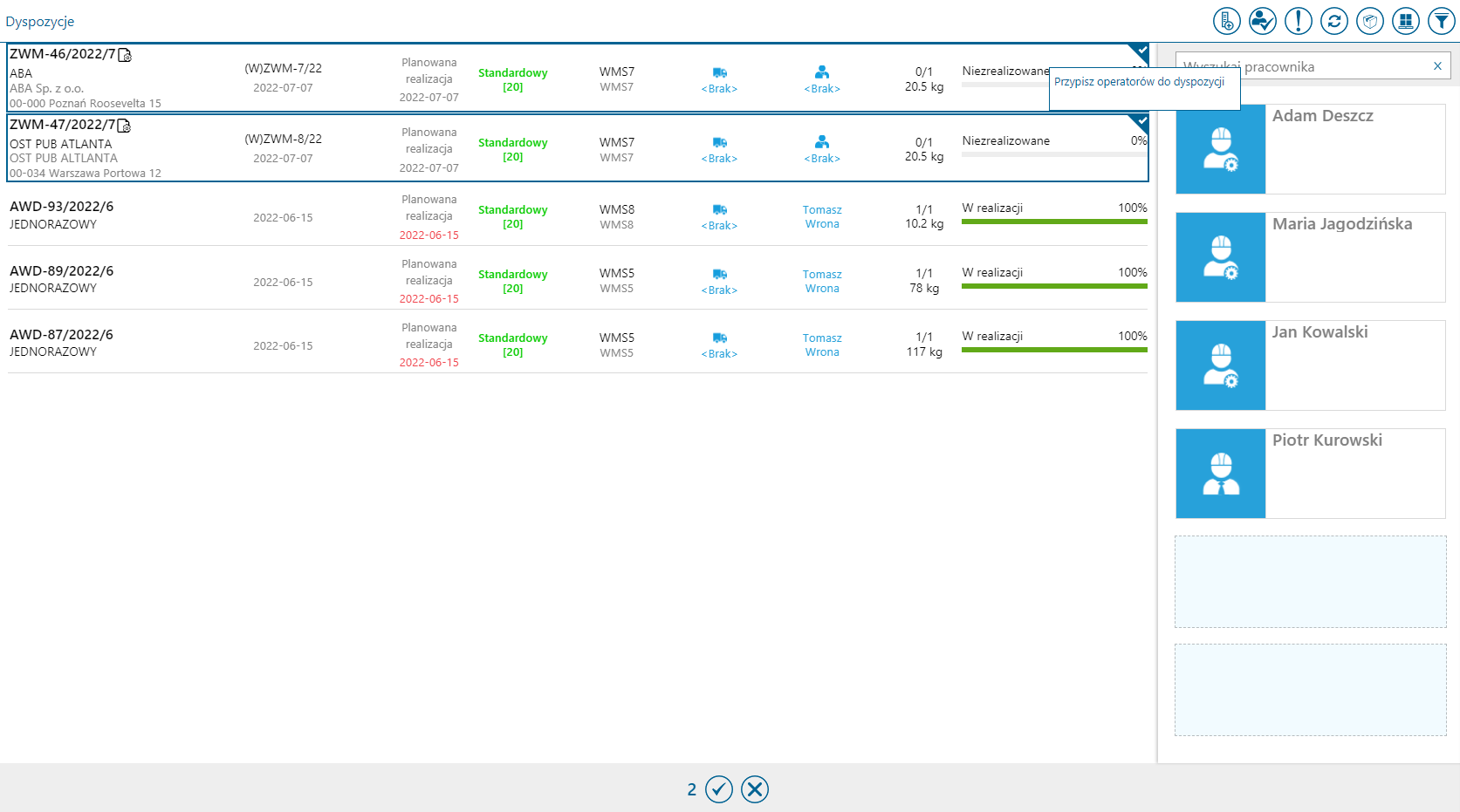 Istnieje możliwość przypisania jednego dokumentu do wielu operatorów, wielu dokumentów do jednego operatora oraz jednego dokumentu do jednego operatora. Po takim przypisaniu, przy ikonie informującej nas, w jakim stopniu dany pracownik jest obciążony, informacje zaktualizują się. Dodatkowo, w wierszach z nagłówkami dokumentów pojawi się ikona z imieniem i nazwiskiem np.
Istnieje możliwość przypisania jednego dokumentu do wielu operatorów, wielu dokumentów do jednego operatora oraz jednego dokumentu do jednego operatora. Po takim przypisaniu, przy ikonie informującej nas, w jakim stopniu dany pracownik jest obciążony, informacje zaktualizują się. Dodatkowo, w wierszach z nagłówkami dokumentów pojawi się ikona z imieniem i nazwiskiem np. 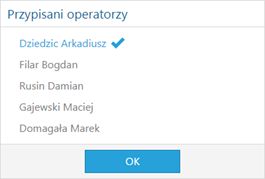
Filtrowanie dokumentów
Na każdym z widoków dla dyspozycji istnieje wiele możliwości filtrowania dokumentów. Można filtrować po nagłówkach dokumentów, pozycjach oraz jednostkach logistycznych, a także wg operatorów. Podstawowe możliwości filtrowania są dostępne do wyboru po naciśnięciu w ikonę filtra, znajdującą się w prawym górnym rogu aplikacji  .
Do wyboru dostępne są cztery listy opcji:
.
Do wyboru dostępne są cztery listy opcji:
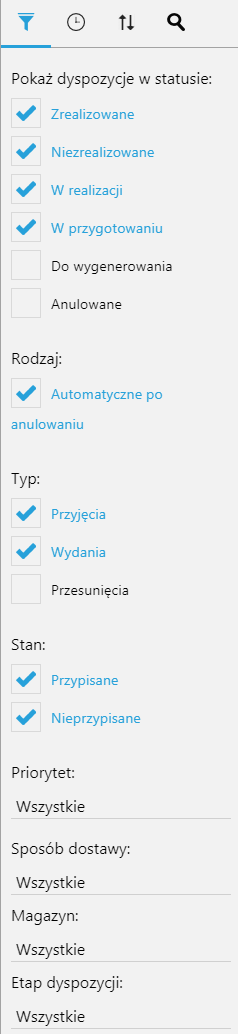 Na pierwszej liście (wg statusu) istnieje dostęp do następujących opcji (Rys. powyżej):
Na pierwszej liście (wg statusu) istnieje dostęp do następujących opcji (Rys. powyżej):
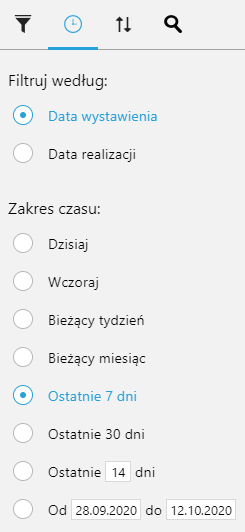 Użytkownik ma tutaj możliwość określenia czy dyspozycje mają być filtrowane według daty wystawienia, czy daty realizacji dyspozycji.
Zawiera ona następujące opcje zakresu czasu:
Użytkownik ma tutaj możliwość określenia czy dyspozycje mają być filtrowane według daty wystawienia, czy daty realizacji dyspozycji.
Zawiera ona następujące opcje zakresu czasu:
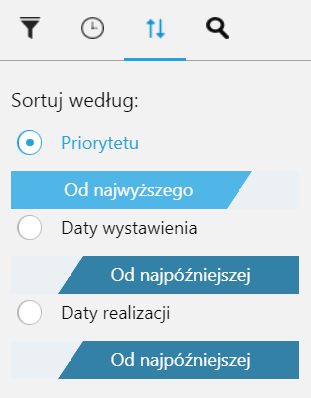 Filtr ten umożliwia posortowanie dyspozycji według:
Filtr ten umożliwia posortowanie dyspozycji według:
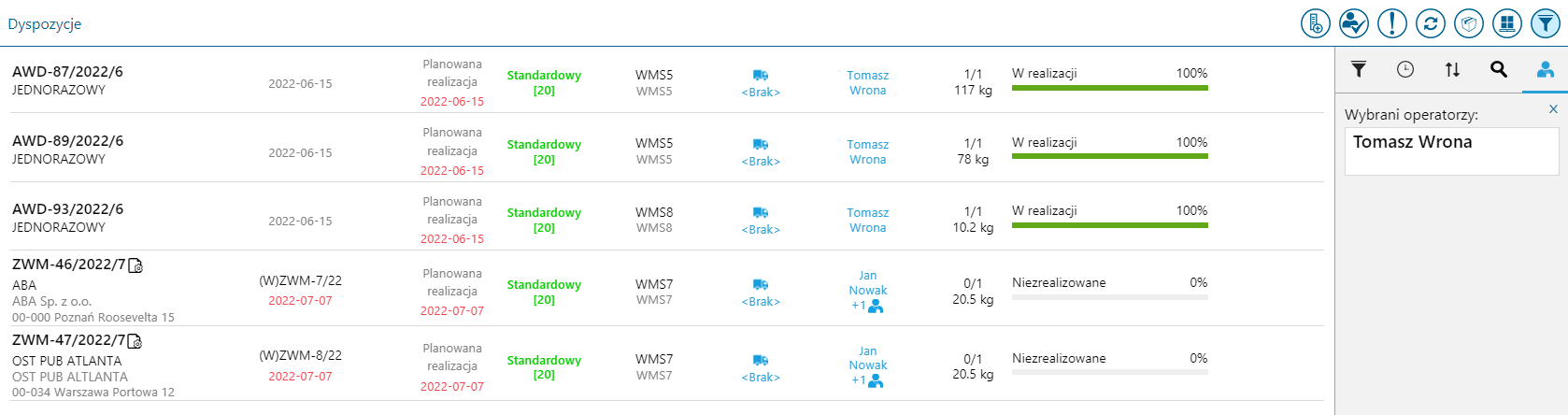 Istnieje możliwość przeciągania na okno filtra innych obiektów. Przeciągnięcie na okno filtra nagłówka dokumentu wyświetli pozycje, które się na nim znajdują.
Istnieje możliwość przeciągania na okno filtra innych obiektów. Przeciągnięcie na okno filtra nagłówka dokumentu wyświetli pozycje, które się na nim znajdują.
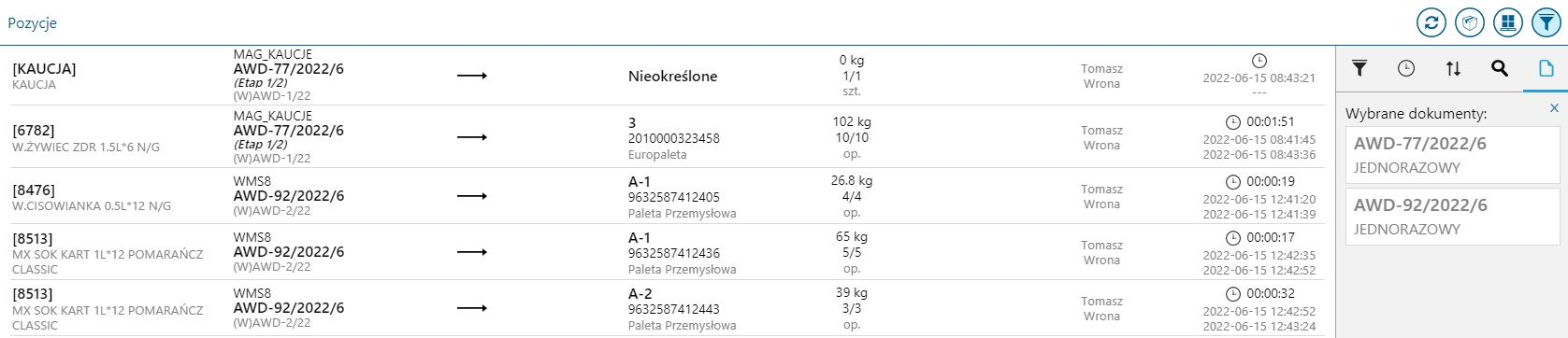
 Po przejściu na widok jednostek logistycznych można przeciągnąć na okno filtra daną jednostkę logistyczną w celu wyświetlenia nagłówków dokumentów, które są przypisane do niej.
Po przejściu na widok jednostek logistycznych można przeciągnąć na okno filtra daną jednostkę logistyczną w celu wyświetlenia nagłówków dokumentów, które są przypisane do niej.

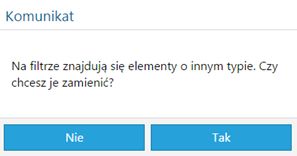 Kliknięcie opcji „Tak” spowoduje zamianę elementów, natomiast „Nie” powróci do poprzedniego filtrowania.
Kliknięcie opcji „Tak” spowoduje zamianę elementów, natomiast „Nie” powróci do poprzedniego filtrowania.
- filtrowanie wg statusu,
- filtrowanie wg czasu,
- sortowanie,
- wyszukiwanie.
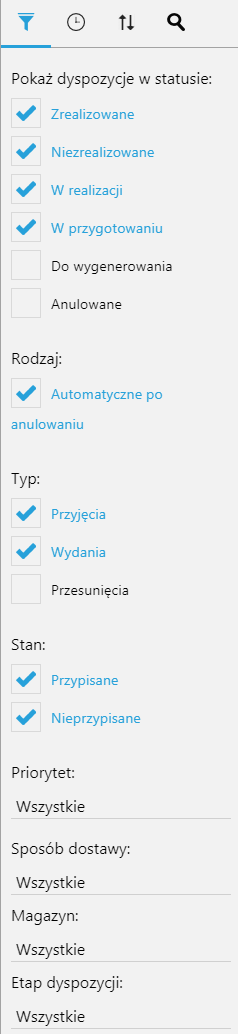 Na pierwszej liście (wg statusu) istnieje dostęp do następujących opcji (Rys. powyżej):
Na pierwszej liście (wg statusu) istnieje dostęp do następujących opcji (Rys. powyżej):
- Status dyspozycji:
- Zrealizowane – dokumenty zatwierdzone, już zrealizowane (wraz z zaznaczeniem tej opcji następuje automatyczne zaznaczenie opcji: Przypisane),
- Niezrealizowane – dyspozycje niezrealizowane, przypisane i nieprzypisane do operatorów,
- W realizacji – aktualnie realizowane dokumenty, zrealizowane częściowo,
- W przygotowaniu – dokumenty MP wystawione z poziomu Comarch WMS Zarządzanie, zapisane; nieprzekazane do realizacji,
- Do wygenerowania – dokumenty handlowe, z których nie wygenerowano jeszcze dokumentów magazynowych,
- Anulowane – dokumenty, które zostały anulowane z poziomu systemu ERP.
- Rodzaj dyspozycji:
- Automatyczne po anulowaniu – dokumenty, które powstały jako dokumenty przeciwstawne po anulowaniu dokumentów magazynowych.
- Typ dyspozycji:
- Przyjęcia – dokumenty magazynowe przyjęć, faktury zakupu, zamówienia zakupu,
- Wydania – dokumenty magazynowe wydań, faktury sprzedaży, zamówienia wewnętrzne, zamówienia sprzedaży,
- Przesunięcia - przesunięcia magazynowe, przesunięcia międzymagazynowe.
- Stan:
- Przypisane – dyspozycje przypisane do jednego lub więcej operatorów,
- Nieprzypisane – dyspozycje nieprzypisane do żadnego operatora,
- Priorytet:
- Wszystkie – wybiera wszystkie priorytety dla dyspozycji,
- Inny, Wysoki, Standardowy, itp. (lista wyboru według skonfigurowanych priorytetów).
- Sposób dostawy:
- Zdefiniowany przypisany sposób dostawy,
- Brak przypisanego sposobu dostawy.
- Magazyn - filtrowanie dyspozycji po magazynie.
- Etap dyspozycji - filtrowanie dyspozycji na podstawie etapu procesu przypisanego do dyspozycji.
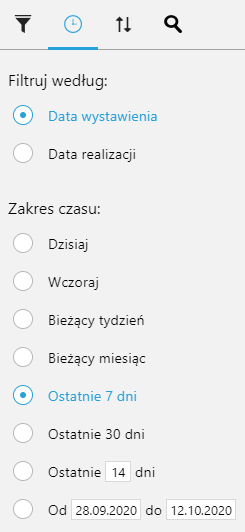 Użytkownik ma tutaj możliwość określenia czy dyspozycje mają być filtrowane według daty wystawienia, czy daty realizacji dyspozycji.
Zawiera ona następujące opcje zakresu czasu:
Użytkownik ma tutaj możliwość określenia czy dyspozycje mają być filtrowane według daty wystawienia, czy daty realizacji dyspozycji.
Zawiera ona następujące opcje zakresu czasu:
- Dzisiaj,
- Wczoraj,
- Bieżący tydzień,
- Bieżący miesiąc,
- Ostatnie 7 dni,
- Ostatnie 30 dni,
- Ostatnie X dni,
- Zakres czasu od do.
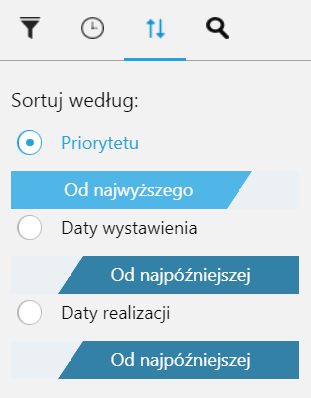 Filtr ten umożliwia posortowanie dyspozycji według:
Filtr ten umożliwia posortowanie dyspozycji według:
-
- Priorytetu:
- Od najwyższego,
- Od najniższego,
- Daty wystawienia:
- Od najwcześniejszej,
- Od najpóźniejszej.
- Daty realizacji:
- Od najwcześniejszej,
- Od najpóźniejszej.
- Dyspozycje WMS - wyszukuje dyspozycję na podstawie numeratora Comarch WMS, istnieje możliwość wyszukania kilku dyspozycji przez wpisanie ich numeratorów oddzielonych średnikiem,
- Powiązane dokumenty - wyszukuje dyspozycje powiązane z dokumentami pochodzącymi z systemu ERP:
- dokumenty magazynowe,
- dokumenty handlowe,
- dokumenty zamówień,
- dokumenty zleceń.
- Kontrahent - wyszukuje dyspozycje dla wybranego kontrahenta,
- Priorytet - wyszukuje dyspozycje po wartościach i nazwach zdefiniowanych priorytetów w Comarch WMS Zarządzanie,
- Numer przesyłki - wyszukuje dyspozycje, do której został przypisany dany numer przesyłki,
- Kolumny użytkownika - jeśli w Zaawansowanej edycji kolumn w Comarch WMS Zarządzanie zdefiniowane zostały kolumny statyczne dla listy to istnieje możliwość wyszukiwania dyspozycji po wartościach w tych kolumnach.
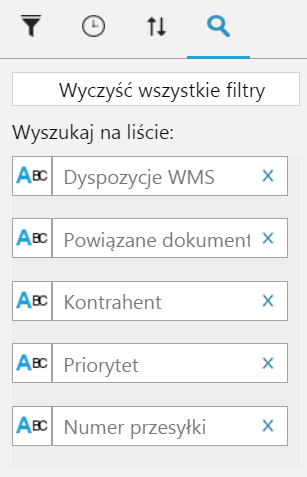 Na widoku pozycji użytkownik ma możliwość wyszukania po:
Na widoku pozycji użytkownik ma możliwość wyszukania po:
- Dyspozycje WMS - wyszukuje pozycje dokumentów na podstawie numeratora Comarch WMS, istnieje możliwość wyszukania kilku przez wpisanie ich numeratorów oddzielonych średnikiem,
- Powiązane dokumenty - wyszukuje pozycje dokumentów powiązanych z dokumentami pochodzącymi z systemu ERP:
- dokumenty magazynowe,
- dokumenty handlowe,
- dokumenty zamówień,
- dokumenty zleceń.
- KOD lub Nazwa towaru - wyszukuje pozycje dokumentów na podstawie kodu lub nazwy towaru,
- EAN - wyszukuje pozycje dokumentów na podstawie kodu EAN,
- Położenie - wyszukuje pozycje dokumentów na podstawie położenia towaru,
- Jednostka logistyczna - wyszukuje pozycje dokumentów na podstawie kodu wykorzystanej jednostki logistycznej,
- Wartość cechy - wyszukuje pozycje dokumentów na podstawie wartości cechy towaru,
- Data ważności - wyszukuje pozycje dokumentów na podstawie daty ważności towaru.
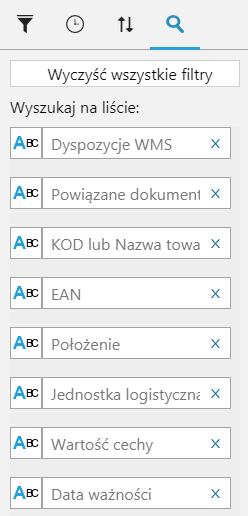 Na widoku jednostek logistycznych użytkownik ma możliwość wyszukania po:
Na widoku jednostek logistycznych użytkownik ma możliwość wyszukania po:
- Dyspozycje WMS - wyszukuje jednostki logistyczne na podstawie numeratora Comarch WMS, istnieje możliwość wyszukania kilku przez wpisanie ich numeratorów oddzielonych średnikiem,
- Powiązane dokumenty - wyszukuje jednostki logistyczne na podstawie powiązanych dokumentów pochodzących z systemu ERP:
- dokumenty magazynowe,
- dokumenty handlowe,
- dokumenty zamówień,
- dokumenty zleceń.
- Położenie - wyszukuje jednostki logistyczne podstawie ich położenia,
- Jednostka logistyczna - wyszukuje jednostki logistyczne na podstawie kodu wykorzystanej jednostki logistycznej,
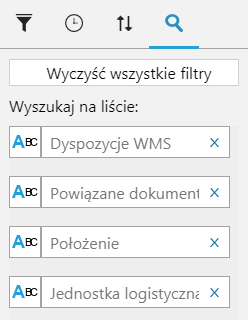 Na górze dostępny jest przycisk Wyczyść wszystkie filtry, który usuwa wprowadzone poniżej wartości i odświeża listę.
Na górze dostępny jest przycisk Wyczyść wszystkie filtry, który usuwa wprowadzone poniżej wartości i odświeża listę.
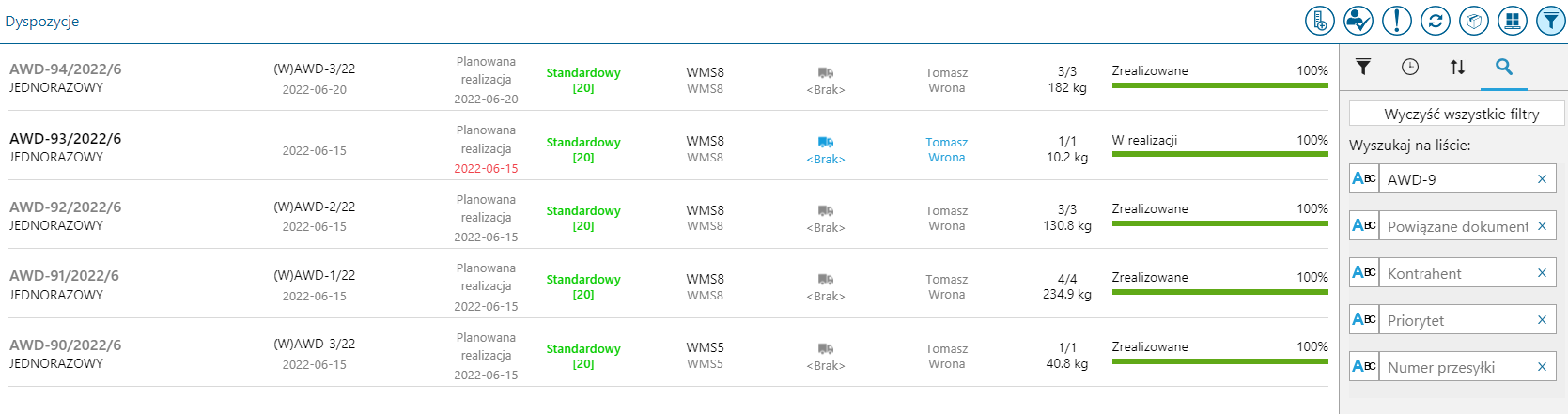
- Priorytetu:
- Do każdego z pól istnieje również możliwość określenia sposobu wyszukiwania danych. Przez ikonę po lewej stronie pola dostępne są opcje:
- Rozpoczyna się od
 ,
, - Kończy się na
 ,
, - Zawiera
 ,
, - Nie zawiera
 ,
, - Jest równe
 ,
, - Nie jest równe
 ,
, - Jest większe niż
 ,
, - Jest większe lub równe
 ,
, - Jest mniejsze niż
 ,
, - Jest mniejsze lub równe
 .
.
- W realizacji,
- Zrealizowane.
- Rozpoczyna się od
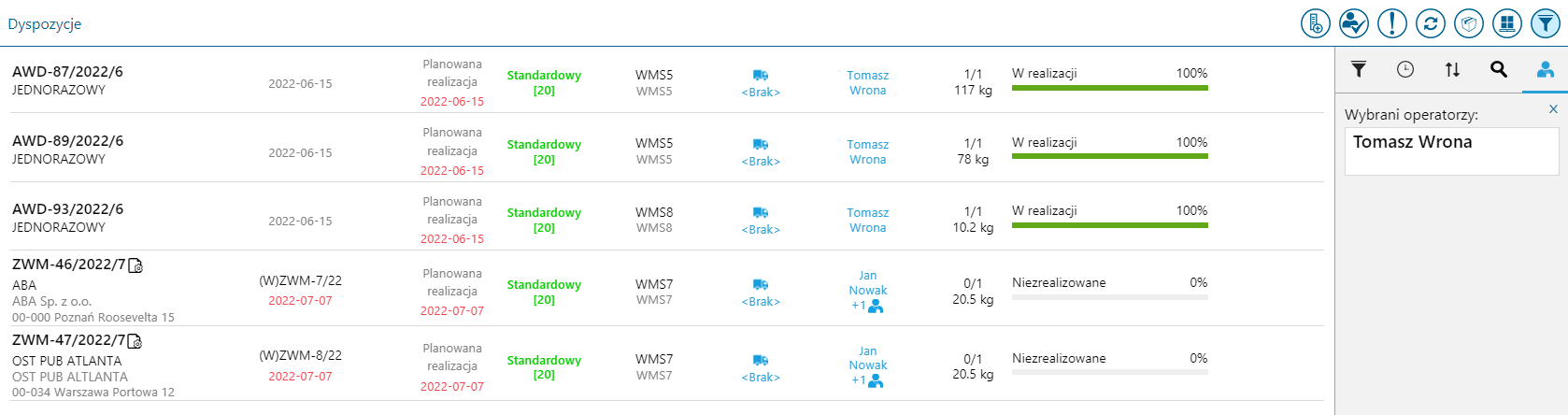 Istnieje możliwość przeciągania na okno filtra innych obiektów. Przeciągnięcie na okno filtra nagłówka dokumentu wyświetli pozycje, które się na nim znajdują.
Istnieje możliwość przeciągania na okno filtra innych obiektów. Przeciągnięcie na okno filtra nagłówka dokumentu wyświetli pozycje, które się na nim znajdują.
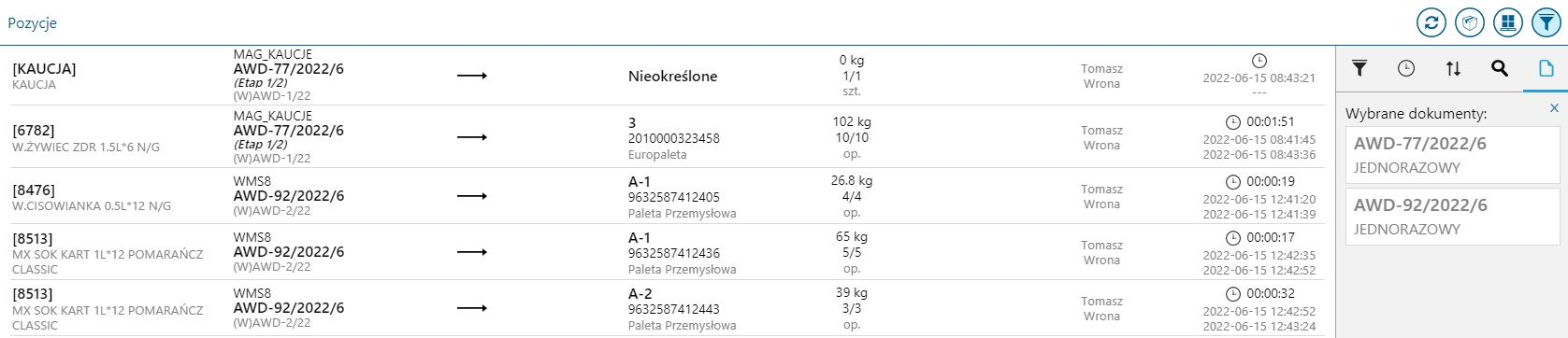
Uwaga
Przeciągnięcie kilku nagłówków dokumentów na okno filtra spowoduje wyświetlenie wszystkich pozycji, które znajdują się na przeciągniętych dokumentach.
 Po przejściu na widok jednostek logistycznych można przeciągnąć na okno filtra daną jednostkę logistyczną w celu wyświetlenia nagłówków dokumentów, które są przypisane do niej.
Po przejściu na widok jednostek logistycznych można przeciągnąć na okno filtra daną jednostkę logistyczną w celu wyświetlenia nagłówków dokumentów, które są przypisane do niej.

Uwaga
Przeciągnięcie kilku kafli jednostek logistycznych na okno filtra spowoduje wyświetlenie wszystkich dokumentów z nimi powiązanych.
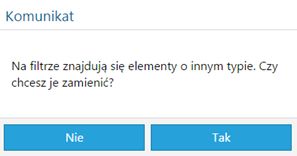 Kliknięcie opcji „Tak” spowoduje zamianę elementów, natomiast „Nie” powróci do poprzedniego filtrowania.
Kliknięcie opcji „Tak” spowoduje zamianę elementów, natomiast „Nie” powróci do poprzedniego filtrowania.
Dyspozycje oczekujące
Dla menu Dyspozycje istnieje również podzakładka (status) Oczekujące, który umożliwia dyspozytorowi większą kontrolę nad spływającymi z systemu ERP dokumentami do realizacji.
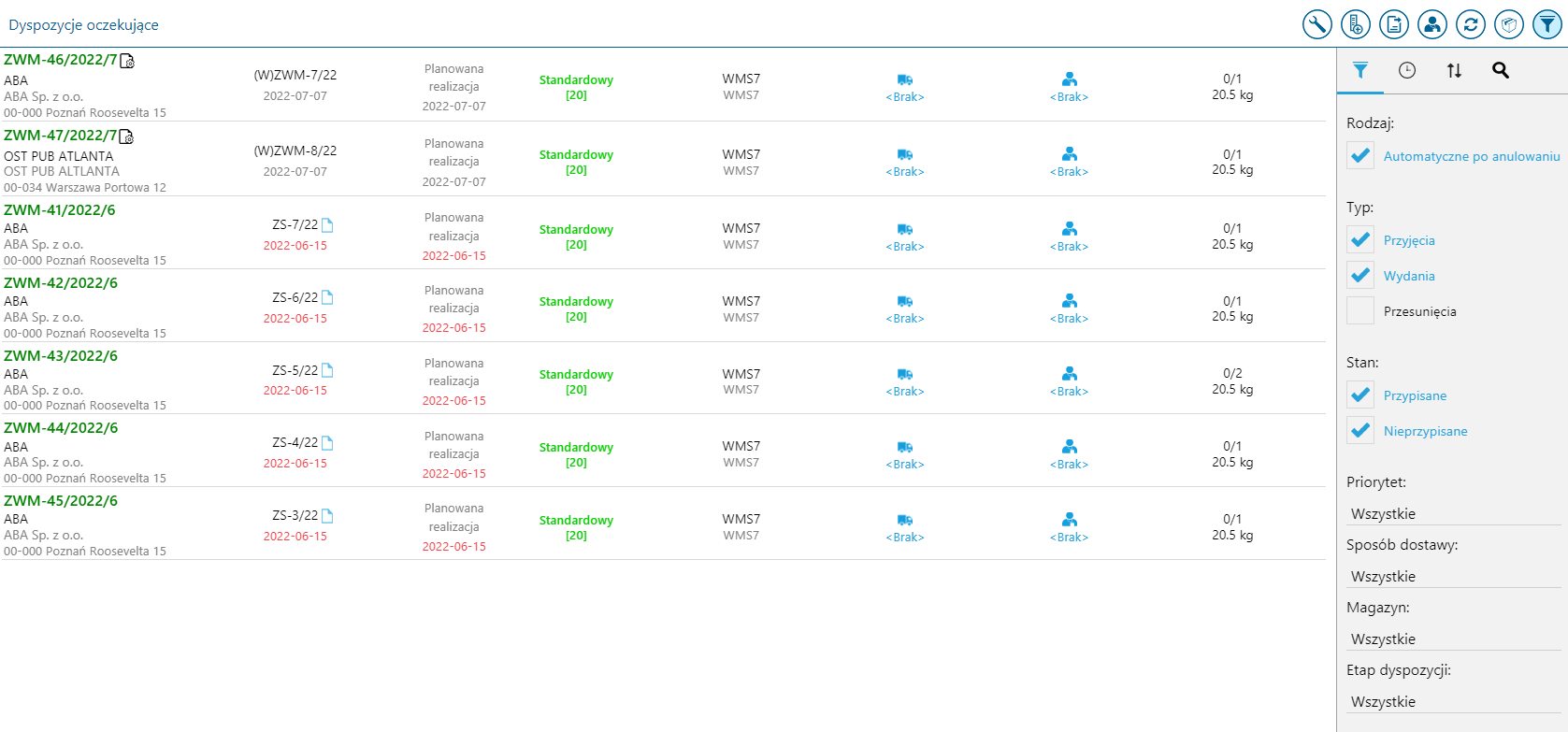 Dla wybranego typu dyspozycji z systemu ERP (np. dla wydań z systemu), można w Comarch WMS-> Ustawienia ->Procesy zdefiniować parametr (Rys. poniżej), odpowiadający za ustawianie statusu: Oczekujące dla wszystkich dokumentów wydań przekazanych do realizacji w WMS z systemu.
Dla wybranego typu dyspozycji z systemu ERP (np. dla wydań z systemu), można w Comarch WMS-> Ustawienia ->Procesy zdefiniować parametr (Rys. poniżej), odpowiadający za ustawianie statusu: Oczekujące dla wszystkich dokumentów wydań przekazanych do realizacji w WMS z systemu.
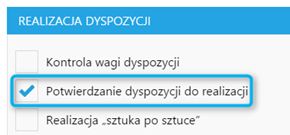 Po ustawieniu parametru, na liście dyspozycji dostępna jest dodatkowa podzakładka: Oczekujące, z wszystkimi zleceniami wymagającymi zweryfikowania i potwierdzenia przez dyspozytora/kierownika – Rys. poniżej . Dopóki dyspozycja oczekująca nie zostanie potwierdzona przez dyspozytora, nie będzie ona widoczna do realizacji na kolektorze.
Dyspozycja może zostać przekazana do dalszej realizacji poprzez jej zaznaczenie na liście i wybranie ikony
Po ustawieniu parametru, na liście dyspozycji dostępna jest dodatkowa podzakładka: Oczekujące, z wszystkimi zleceniami wymagającymi zweryfikowania i potwierdzenia przez dyspozytora/kierownika – Rys. poniżej . Dopóki dyspozycja oczekująca nie zostanie potwierdzona przez dyspozytora, nie będzie ona widoczna do realizacji na kolektorze.
Dyspozycja może zostać przekazana do dalszej realizacji poprzez jej zaznaczenie na liście i wybranie ikony  lub poprzez przypisanie operatora do jej nagłówka.
lub poprzez przypisanie operatora do jej nagłówka.
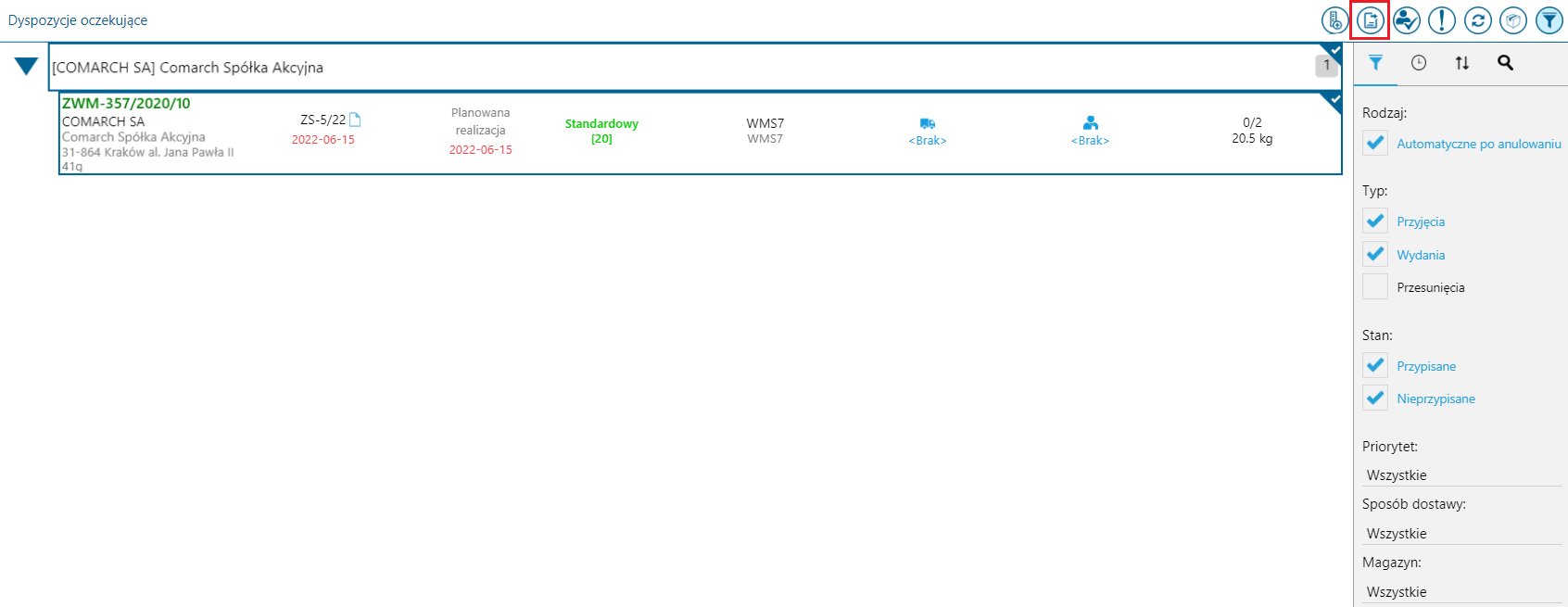 Na zakładce Oczekujące istnieje również możliwość grupowania dyspozycji z poziomu aplikacji WMS Zarządzanie (funkcjonalność została opisana w artykule Grupowanie dyspozycji).
Na zakładce Oczekujące istnieje również możliwość grupowania dyspozycji z poziomu aplikacji WMS Zarządzanie (funkcjonalność została opisana w artykule Grupowanie dyspozycji).
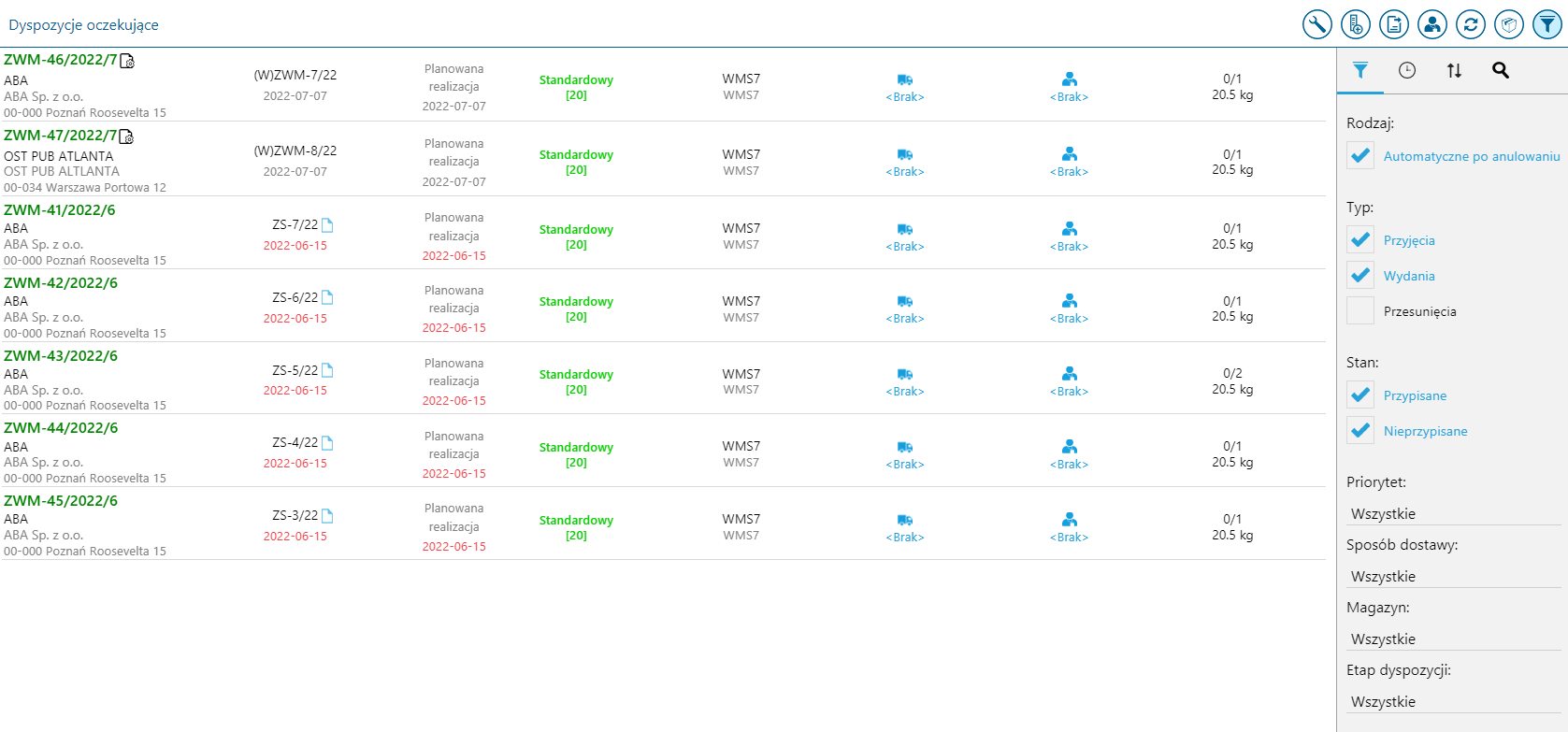 Dla wybranego typu dyspozycji z systemu ERP (np. dla wydań z systemu), można w Comarch WMS-> Ustawienia ->Procesy zdefiniować parametr (Rys. poniżej), odpowiadający za ustawianie statusu: Oczekujące dla wszystkich dokumentów wydań przekazanych do realizacji w WMS z systemu.
Dla wybranego typu dyspozycji z systemu ERP (np. dla wydań z systemu), można w Comarch WMS-> Ustawienia ->Procesy zdefiniować parametr (Rys. poniżej), odpowiadający za ustawianie statusu: Oczekujące dla wszystkich dokumentów wydań przekazanych do realizacji w WMS z systemu.
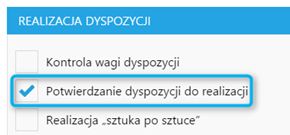 Po ustawieniu parametru, na liście dyspozycji dostępna jest dodatkowa podzakładka: Oczekujące, z wszystkimi zleceniami wymagającymi zweryfikowania i potwierdzenia przez dyspozytora/kierownika – Rys. poniżej . Dopóki dyspozycja oczekująca nie zostanie potwierdzona przez dyspozytora, nie będzie ona widoczna do realizacji na kolektorze.
Dyspozycja może zostać przekazana do dalszej realizacji poprzez jej zaznaczenie na liście i wybranie ikony
Po ustawieniu parametru, na liście dyspozycji dostępna jest dodatkowa podzakładka: Oczekujące, z wszystkimi zleceniami wymagającymi zweryfikowania i potwierdzenia przez dyspozytora/kierownika – Rys. poniżej . Dopóki dyspozycja oczekująca nie zostanie potwierdzona przez dyspozytora, nie będzie ona widoczna do realizacji na kolektorze.
Dyspozycja może zostać przekazana do dalszej realizacji poprzez jej zaznaczenie na liście i wybranie ikony 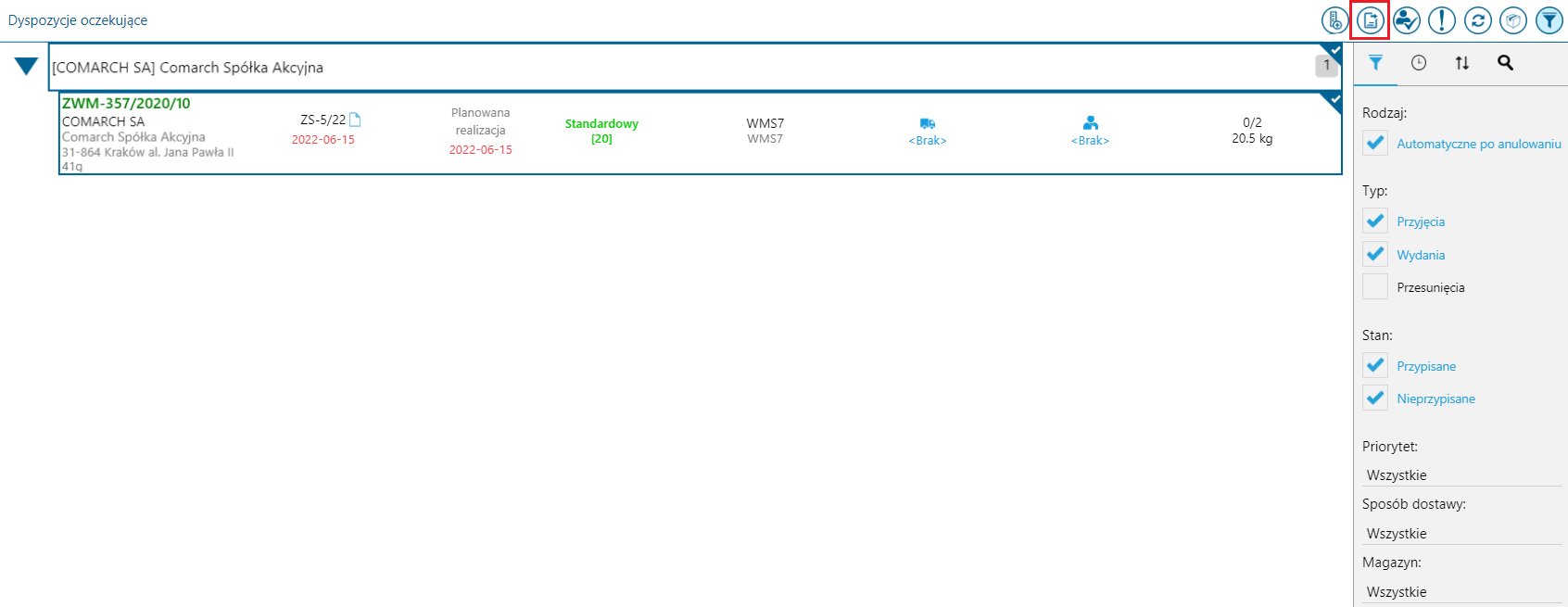 Na zakładce Oczekujące istnieje również możliwość grupowania dyspozycji z poziomu aplikacji WMS Zarządzanie (funkcjonalność została opisana w artykule Grupowanie dyspozycji).
Na zakładce Oczekujące istnieje również możliwość grupowania dyspozycji z poziomu aplikacji WMS Zarządzanie (funkcjonalność została opisana w artykule Grupowanie dyspozycji).


